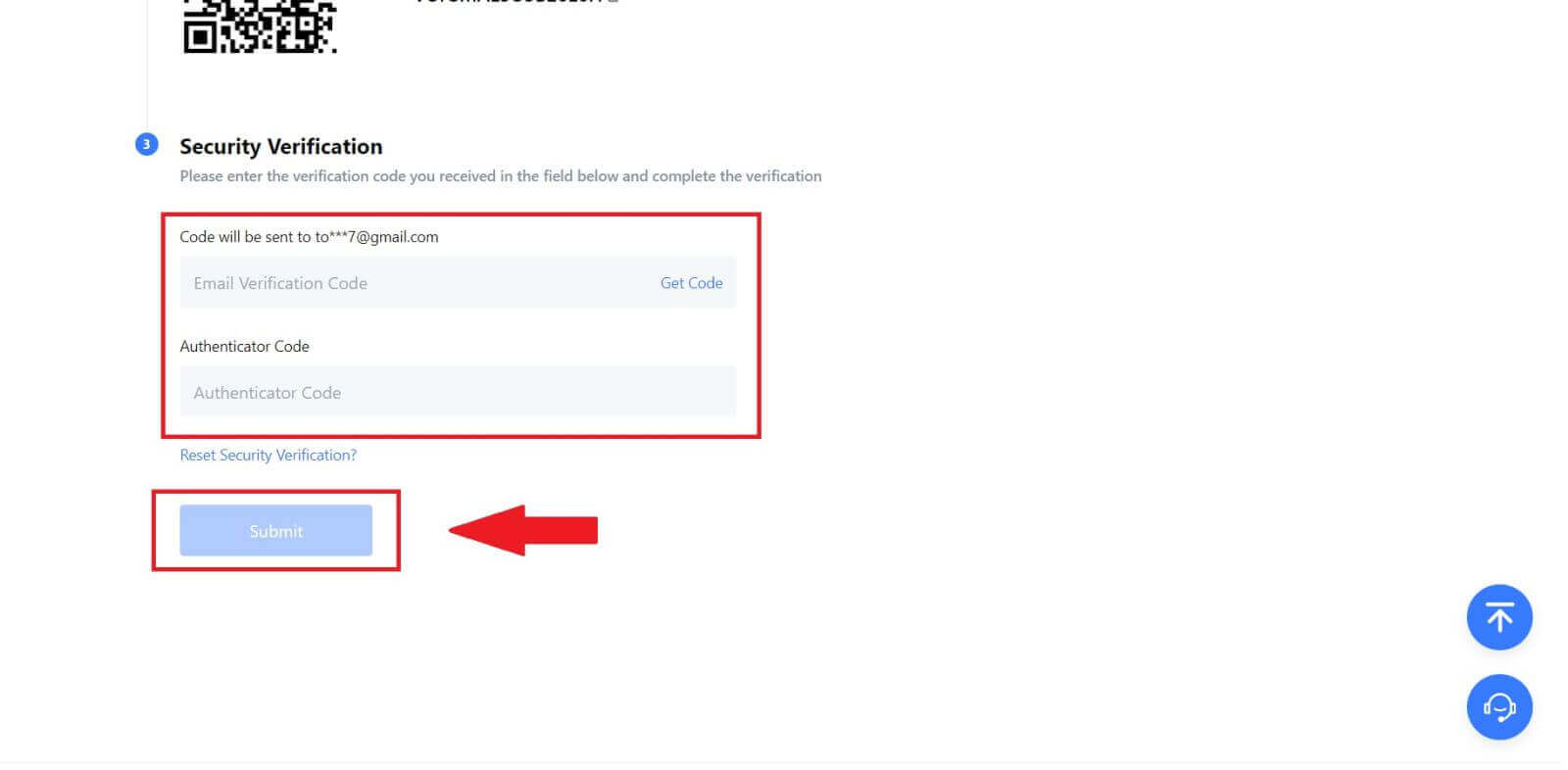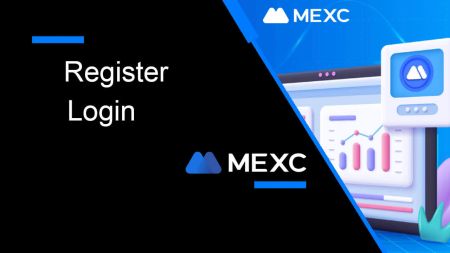Com registrar i iniciar sessió al compte a MEXC
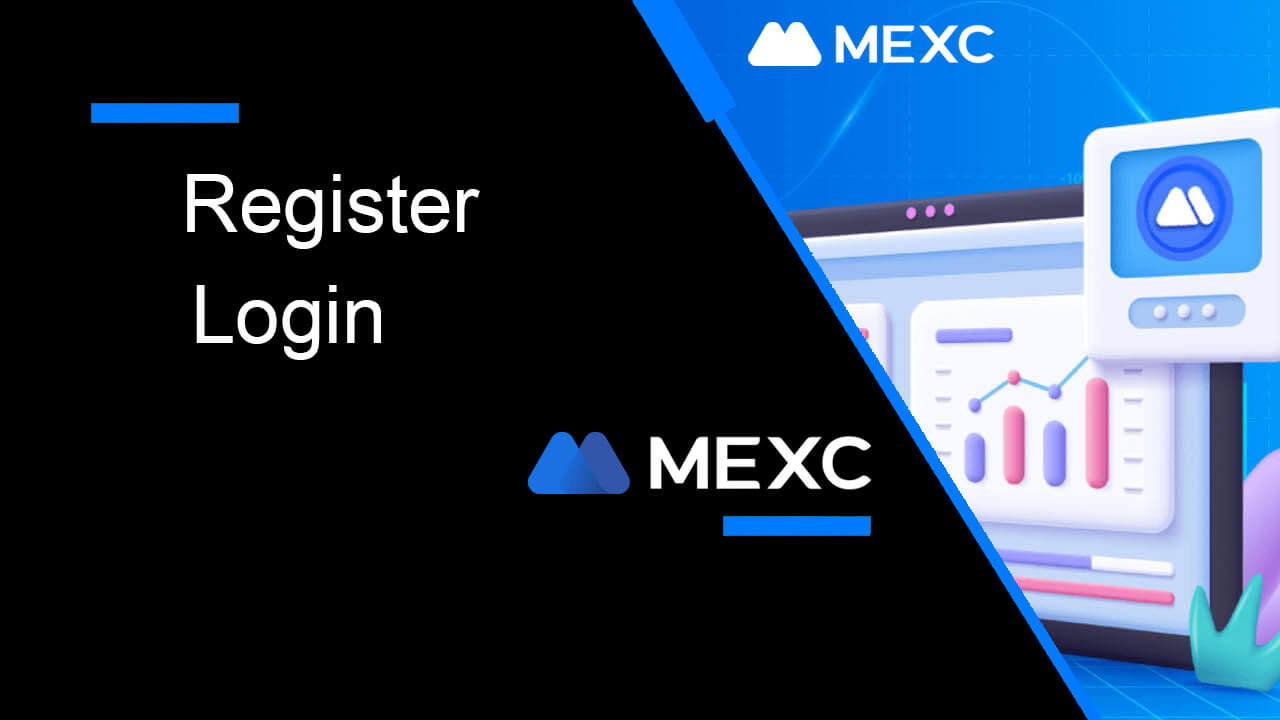
Com registrar-se a MEXC
Com registrar un compte a MEXC amb correu electrònic o número de telèfon
Pas 1: Registre a través del lloc web de MEXC
Entreu al lloc web de MEXC i feu clic a [ Iniciar sessió/Registrar-se ] a la cantonada superior dreta per entrar a la pàgina de registre. 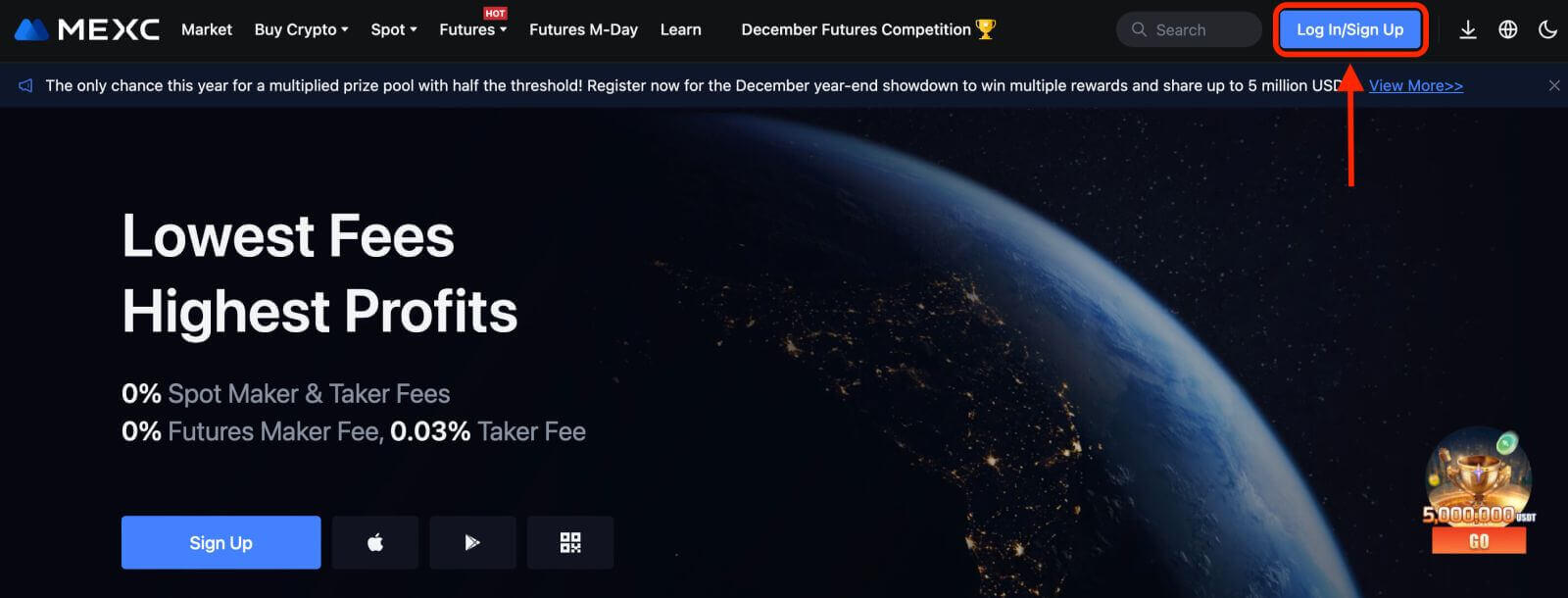
Pas 2: introduïu el vostre número de telèfon mòbil o adreça de correu electrònic i assegureu-vos de la validesa del vostre número de telèfon o adreça de correu electrònic.
Correu electrònic 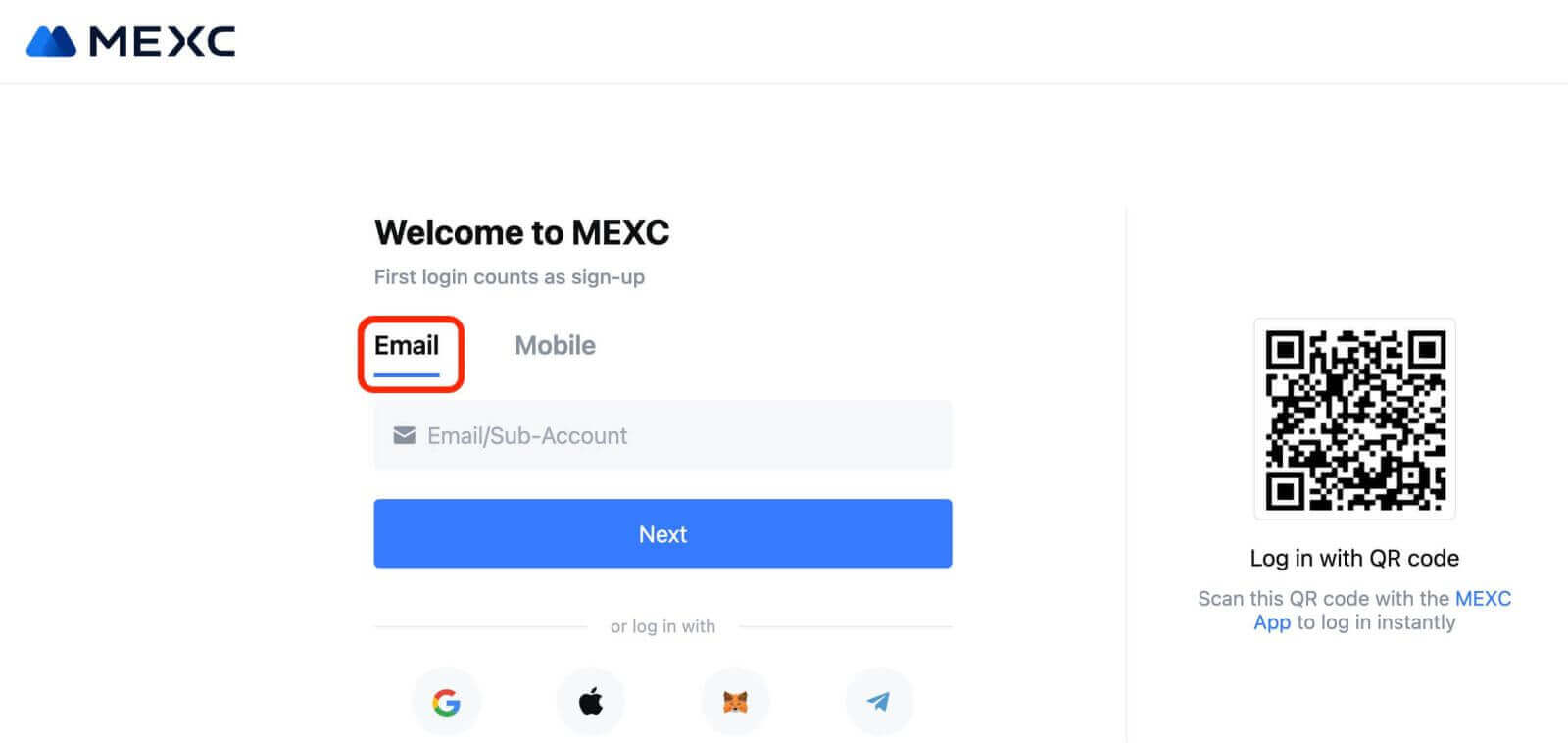
Número de telèfon 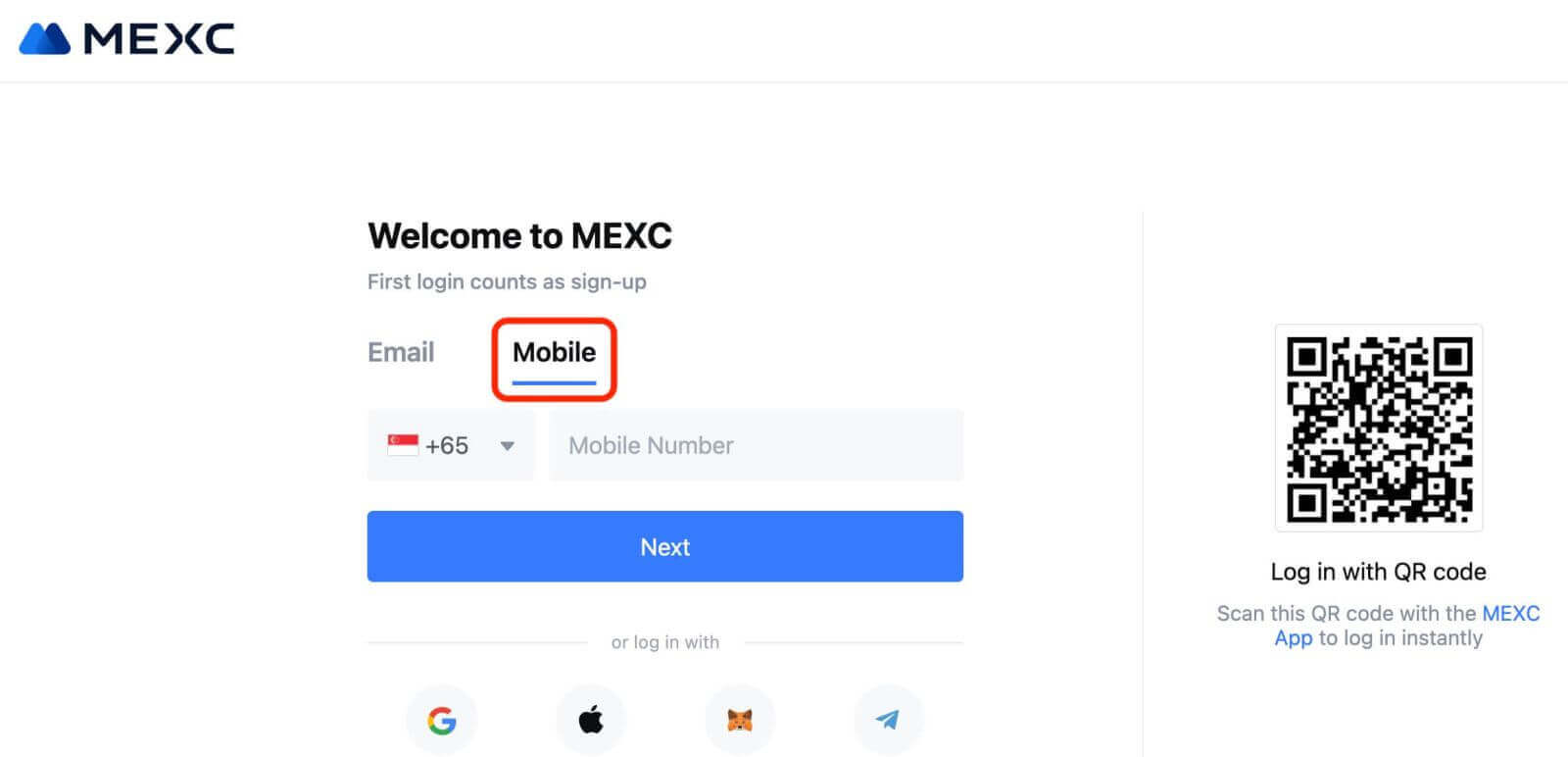
Pas 3: introduïu la vostra contrasenya d'inici de sessió. Per a la seguretat del vostre compte, assegureu-vos que la contrasenya contingui almenys 10 caràcters, incloses les majúscules i un número. 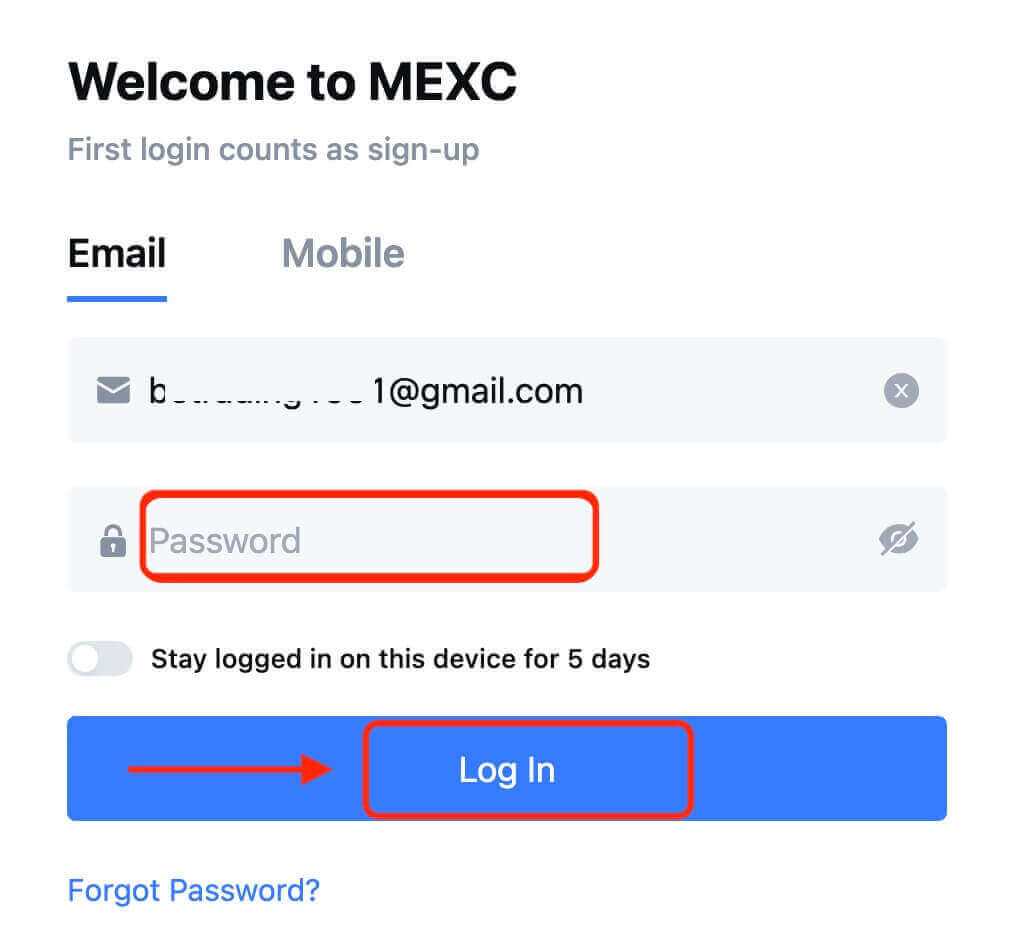
Pas 4: apareix una finestra de verificació i empleneu el codi de verificació. Rebràs un codi de verificació de 6 dígits al teu correu electrònic o telèfon. (Marqueu la casella d'escombraries si no rebeu cap correu electrònic). A continuació, feu clic al botó [Confirmar] . 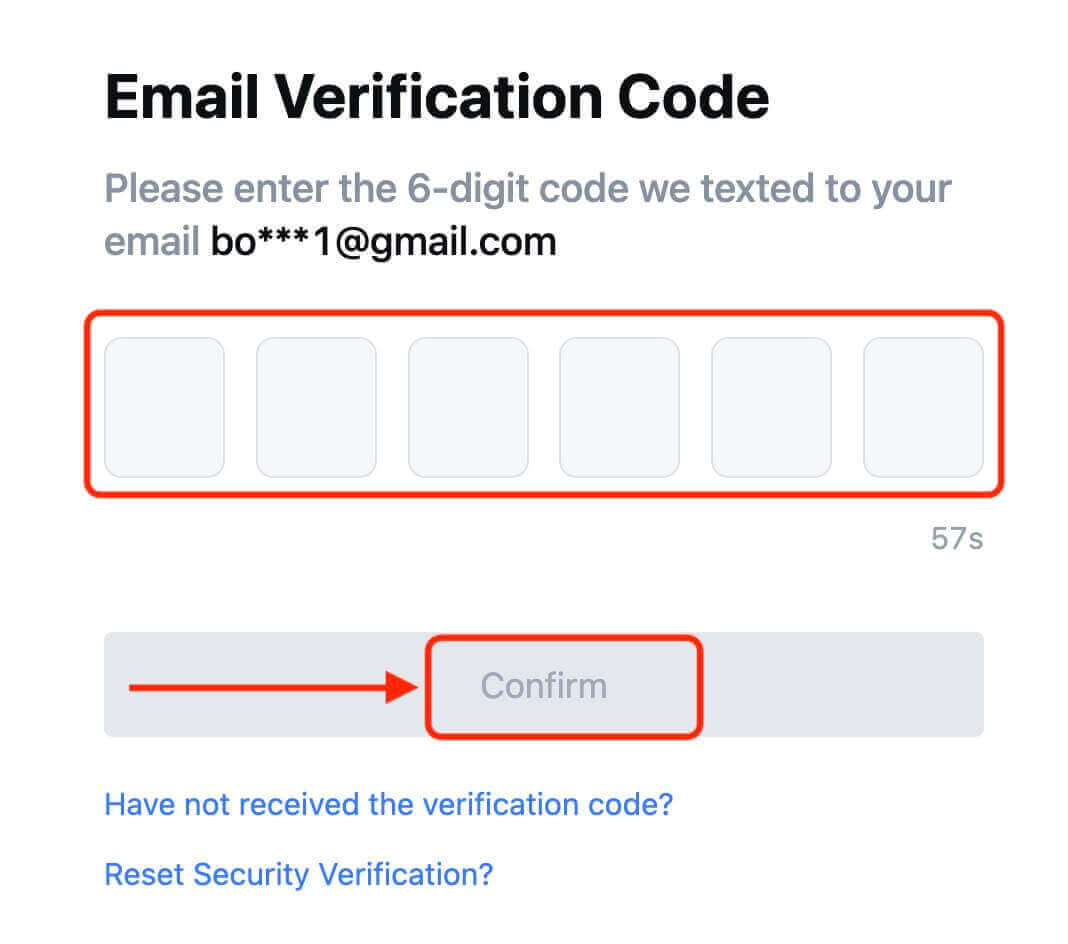
Pas 5: Felicitats! Heu creat correctament un compte de MEXC mitjançant correu electrònic o número de telèfon. 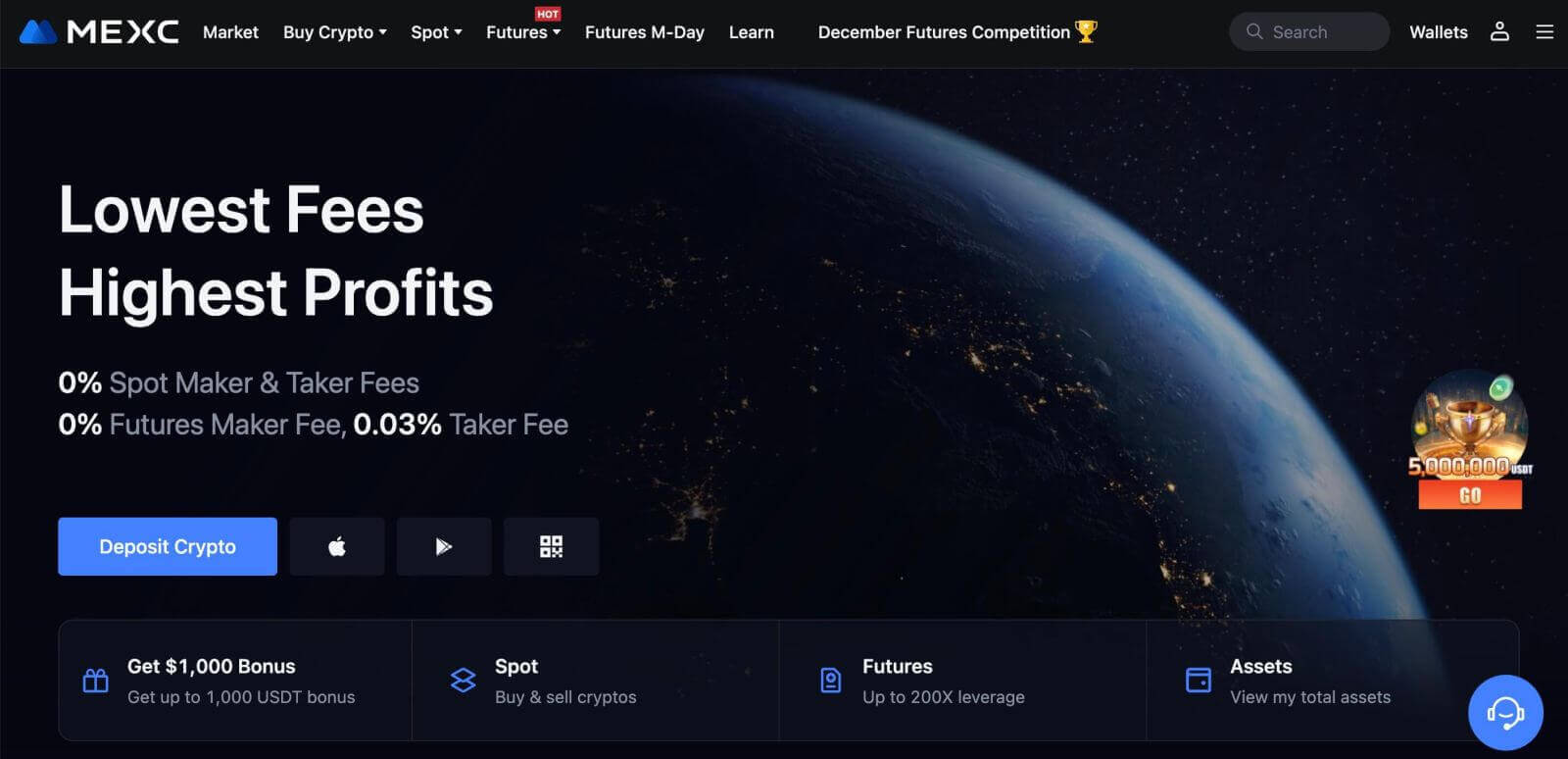
Com registrar un compte a MEXC amb Google
A més, podeu crear un compte MEXC a través de Google. Si voleu fer-ho, seguiu aquests passos:
1. En primer lloc, haureu d'anar a la pàgina d'inici de MEXC i fer clic a [ Iniciar sessió/Registrar-se ]. 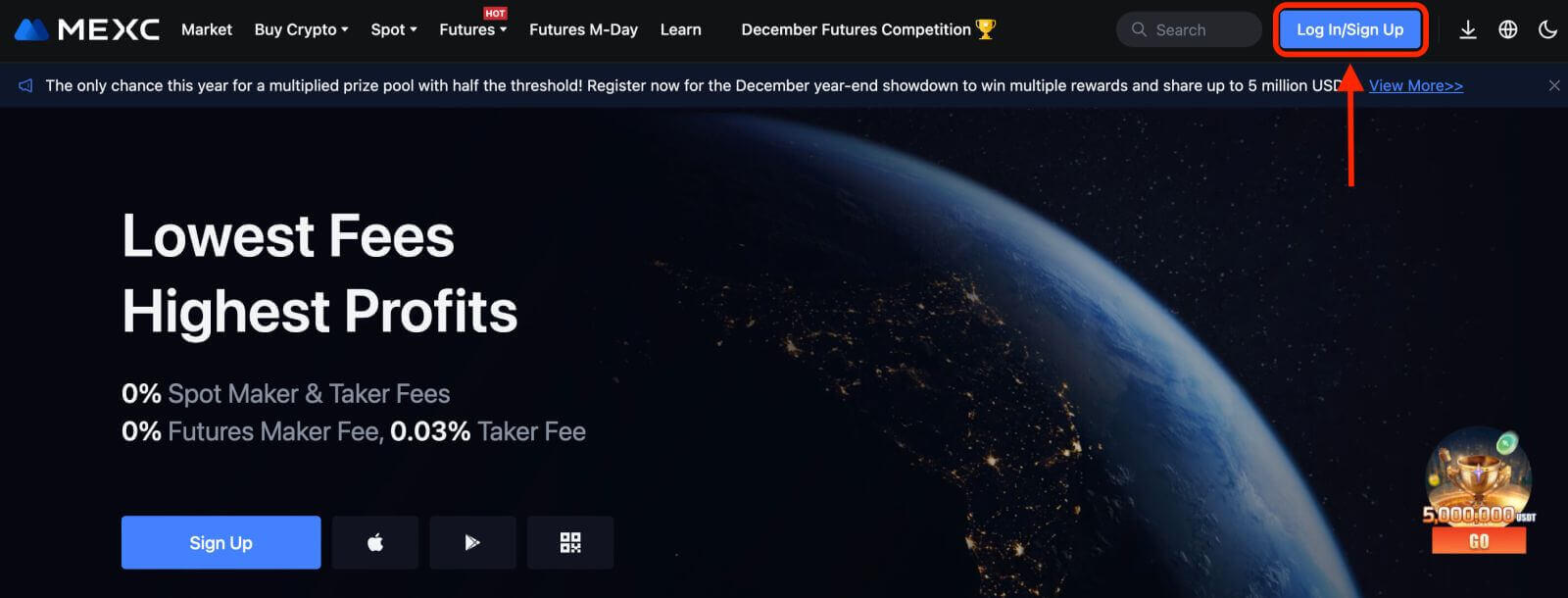
2. Feu clic al botó [Google]. 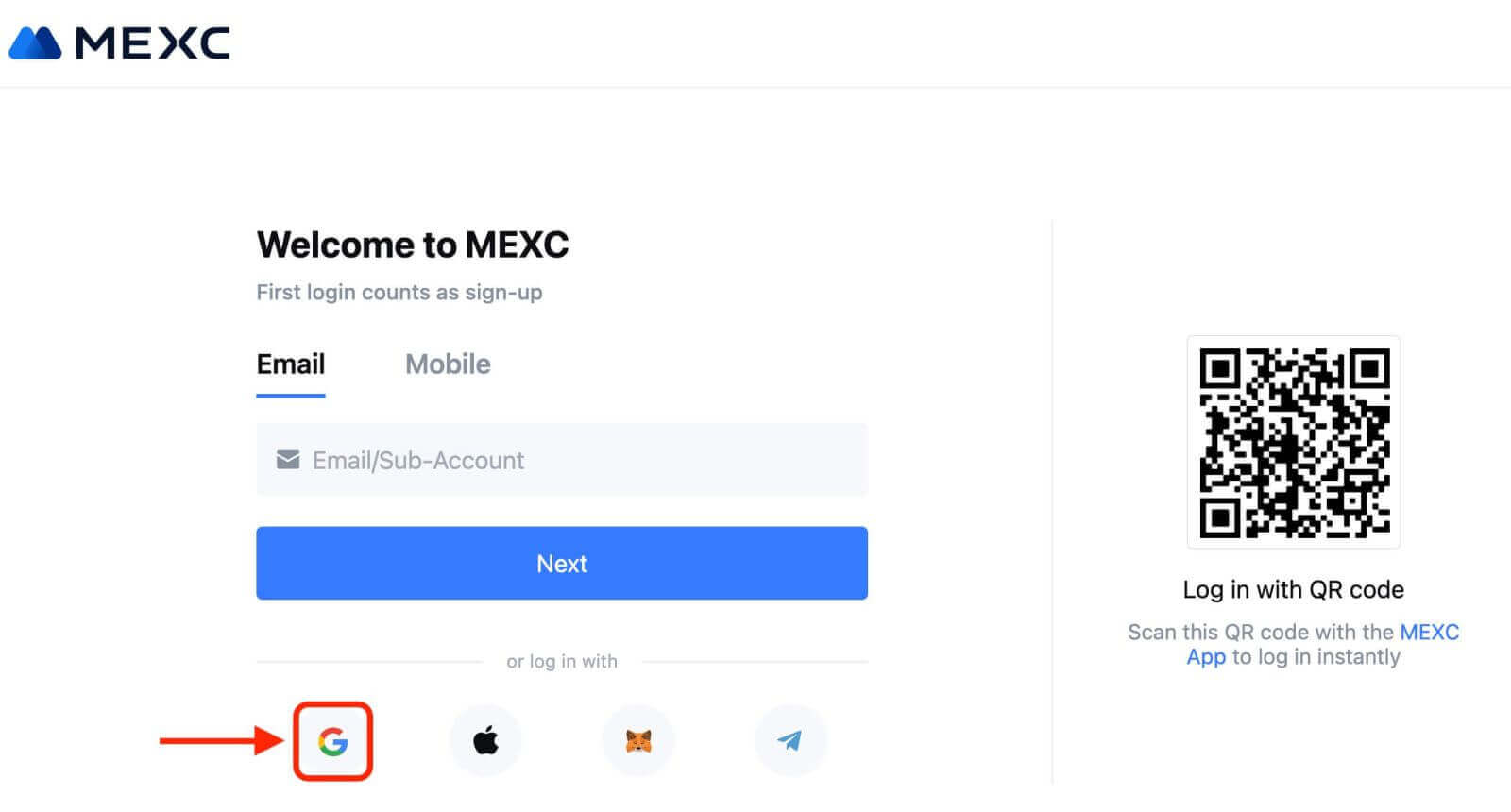
3. S'obrirà una finestra d'inici de sessió, on haureu d'introduir la vostra adreça de correu electrònic o telèfon i fer clic a "Següent". 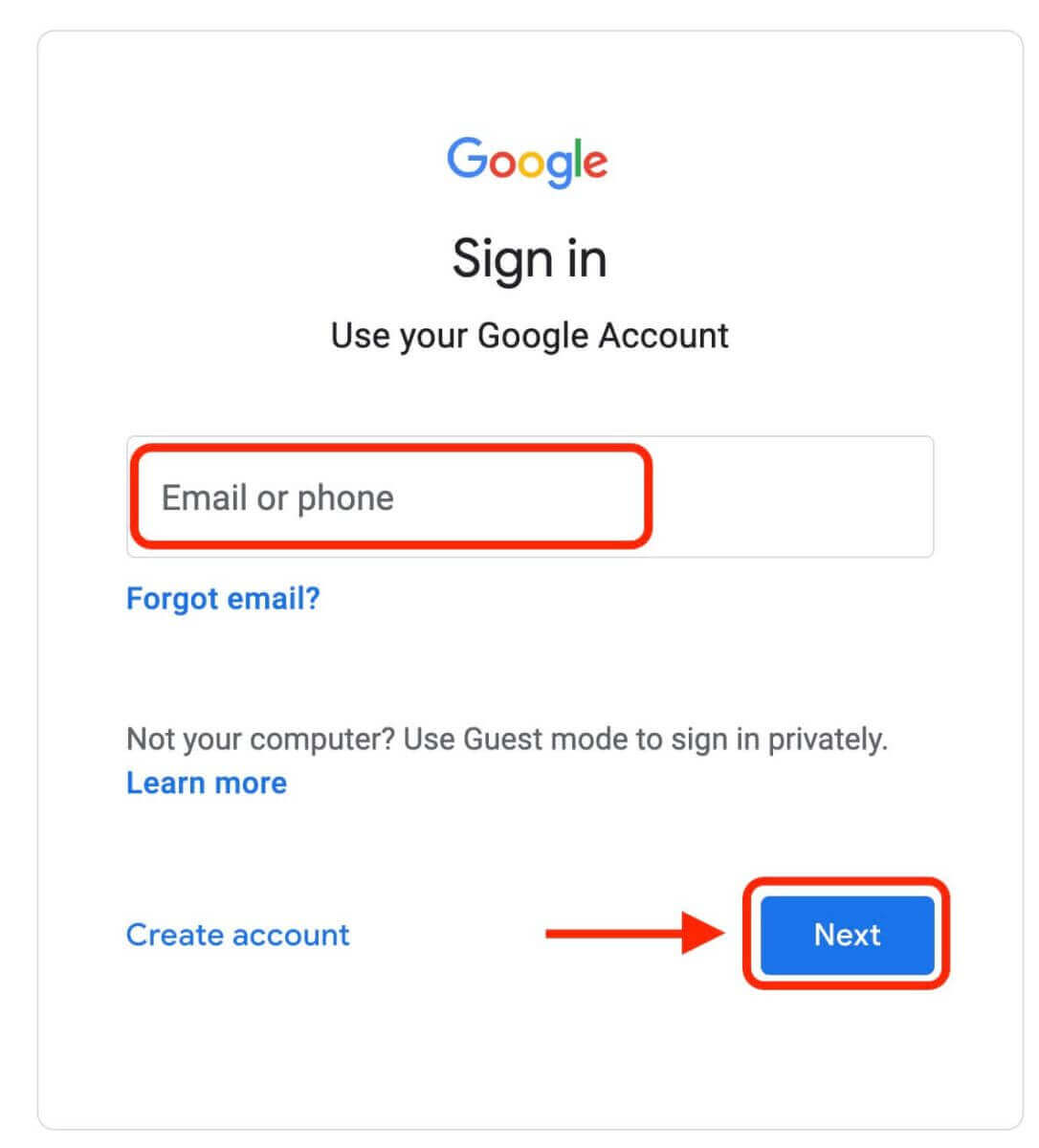
4. A continuació, introduïu la contrasenya del vostre compte de Google i feu clic a "Següent". 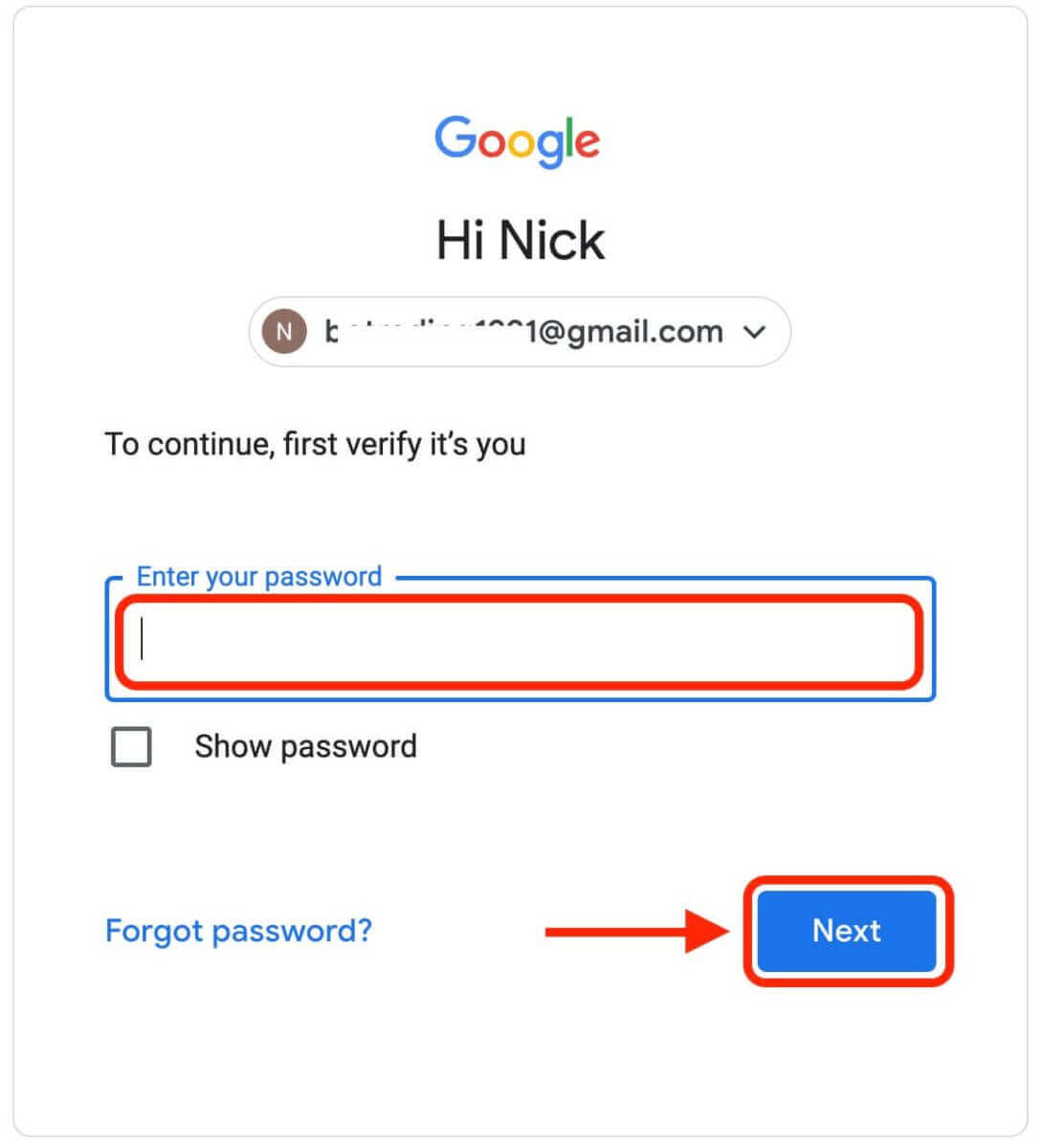
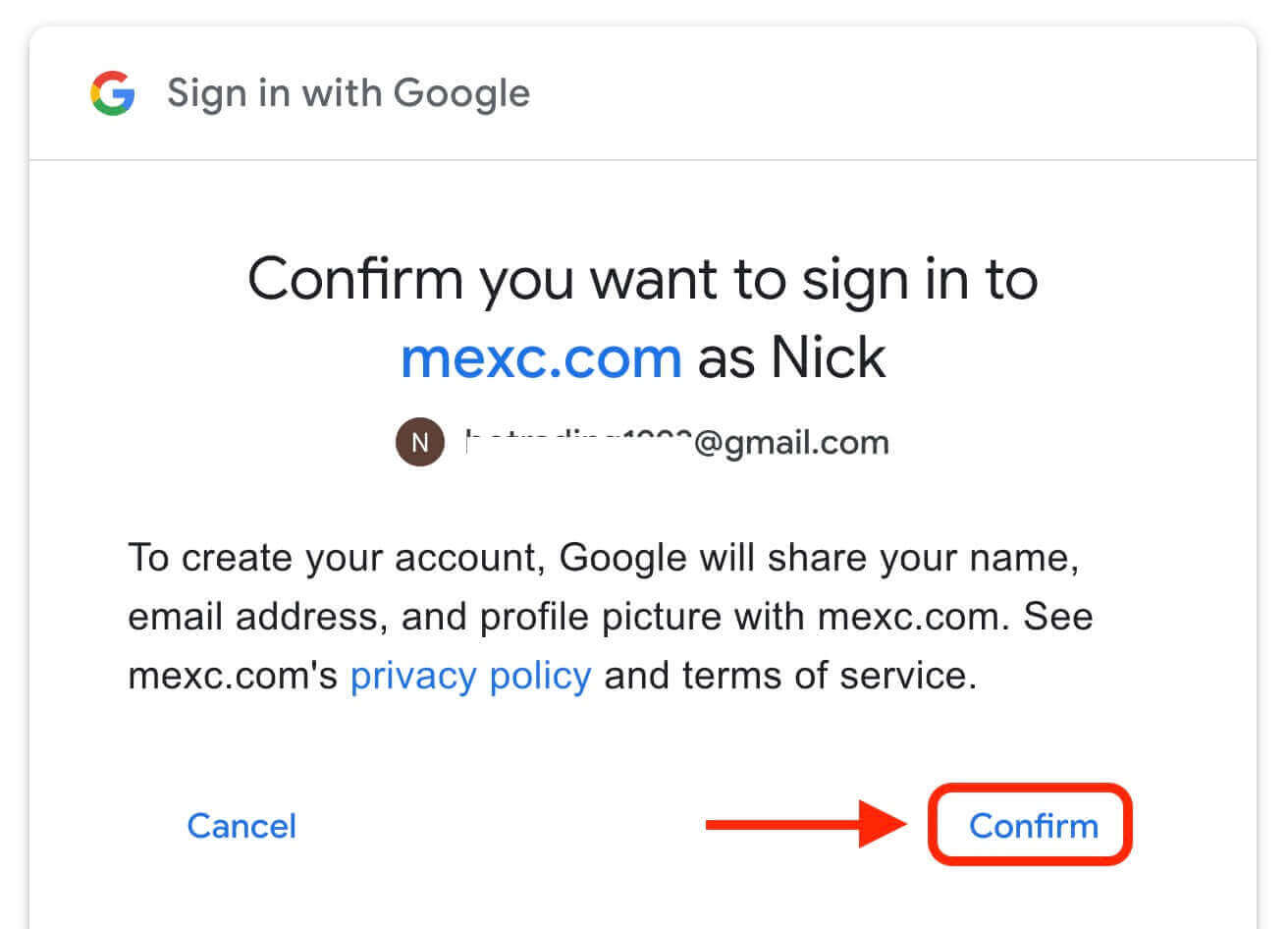
5. Feu clic a "Registreu-vos per obtenir un compte MEXC nou" 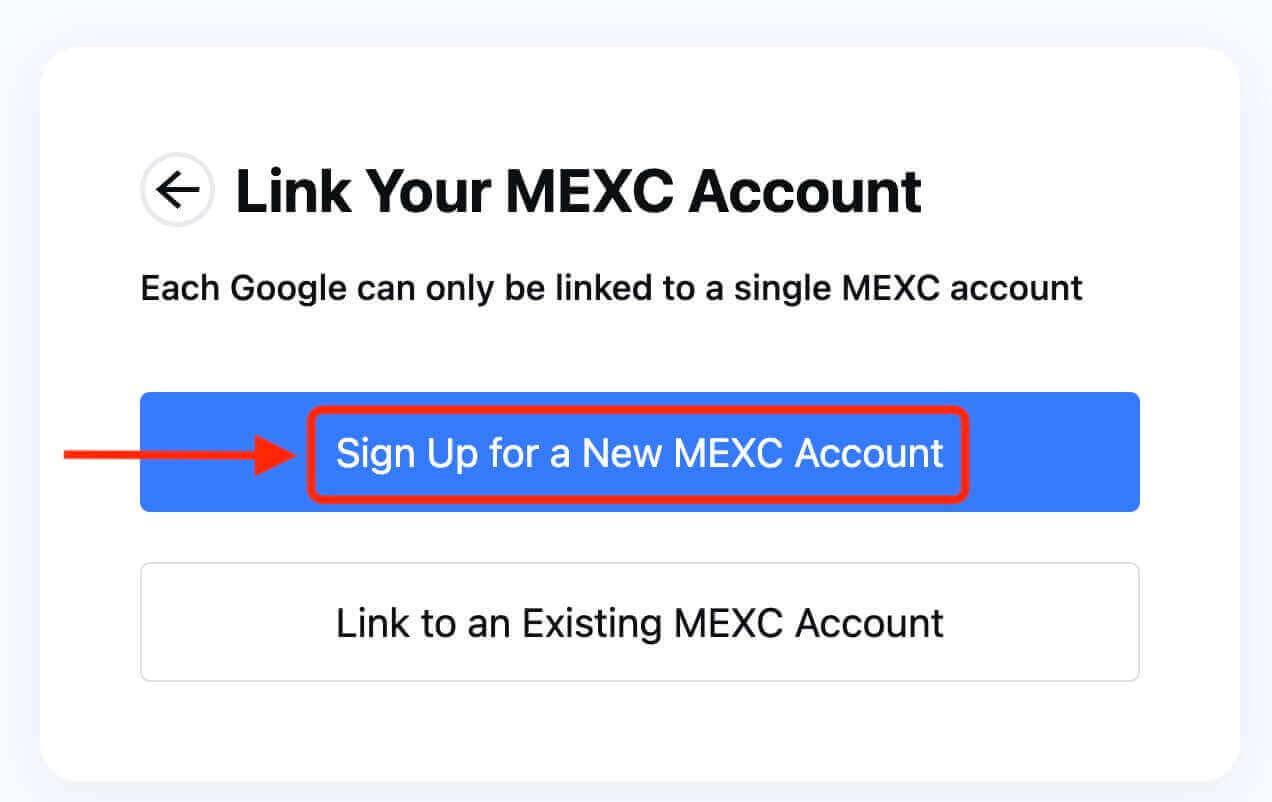
6. Ompliu la vostra informació per crear un compte nou. A continuació, [Registreu-vos]. 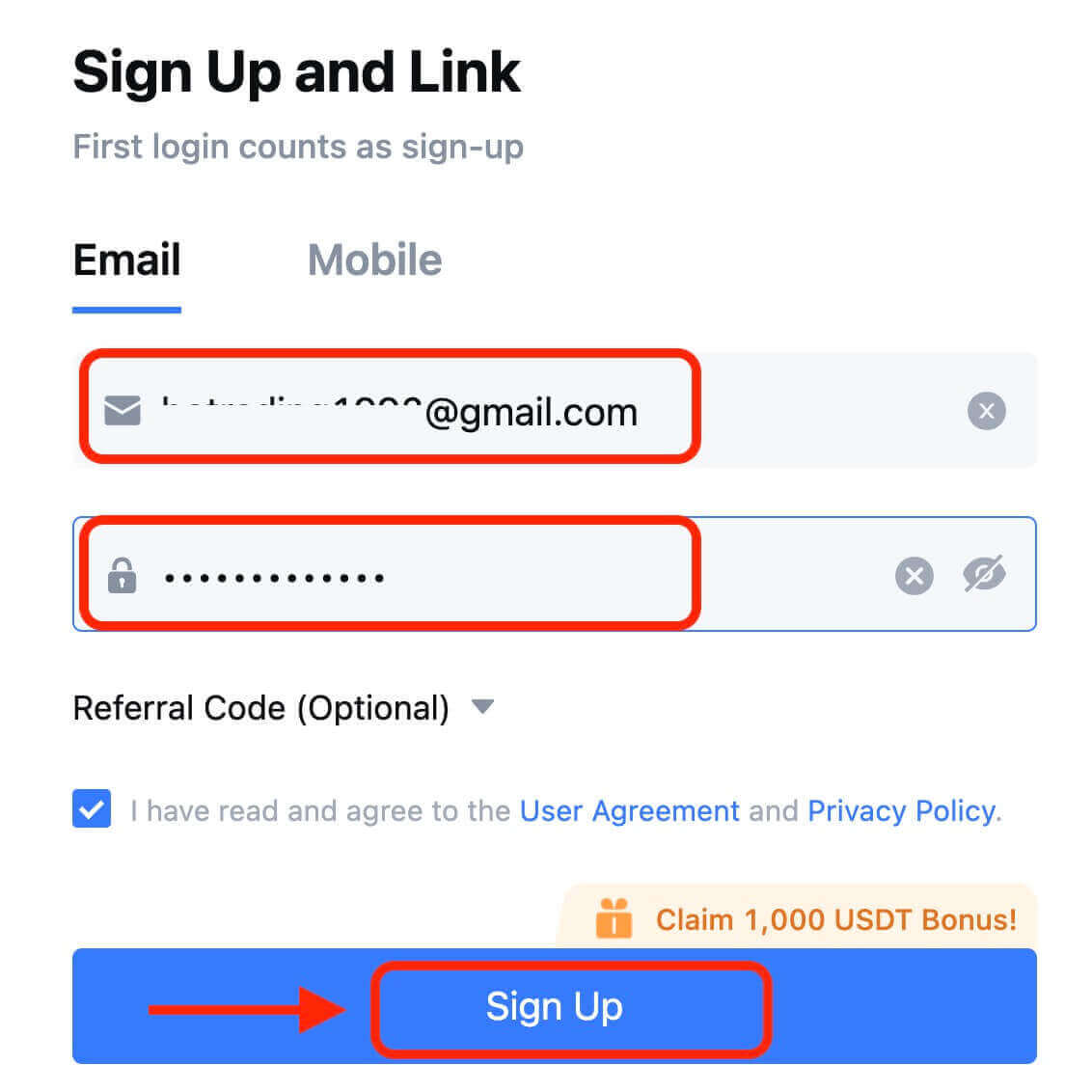
7. Completa el procés de verificació. Rebràs un codi de verificació de 6 dígits al teu correu electrònic o telèfon. Introduïu el codi i feu clic a [Confirmar]. 
8. Felicitats! Heu creat correctament un compte de MEXC a través de Google.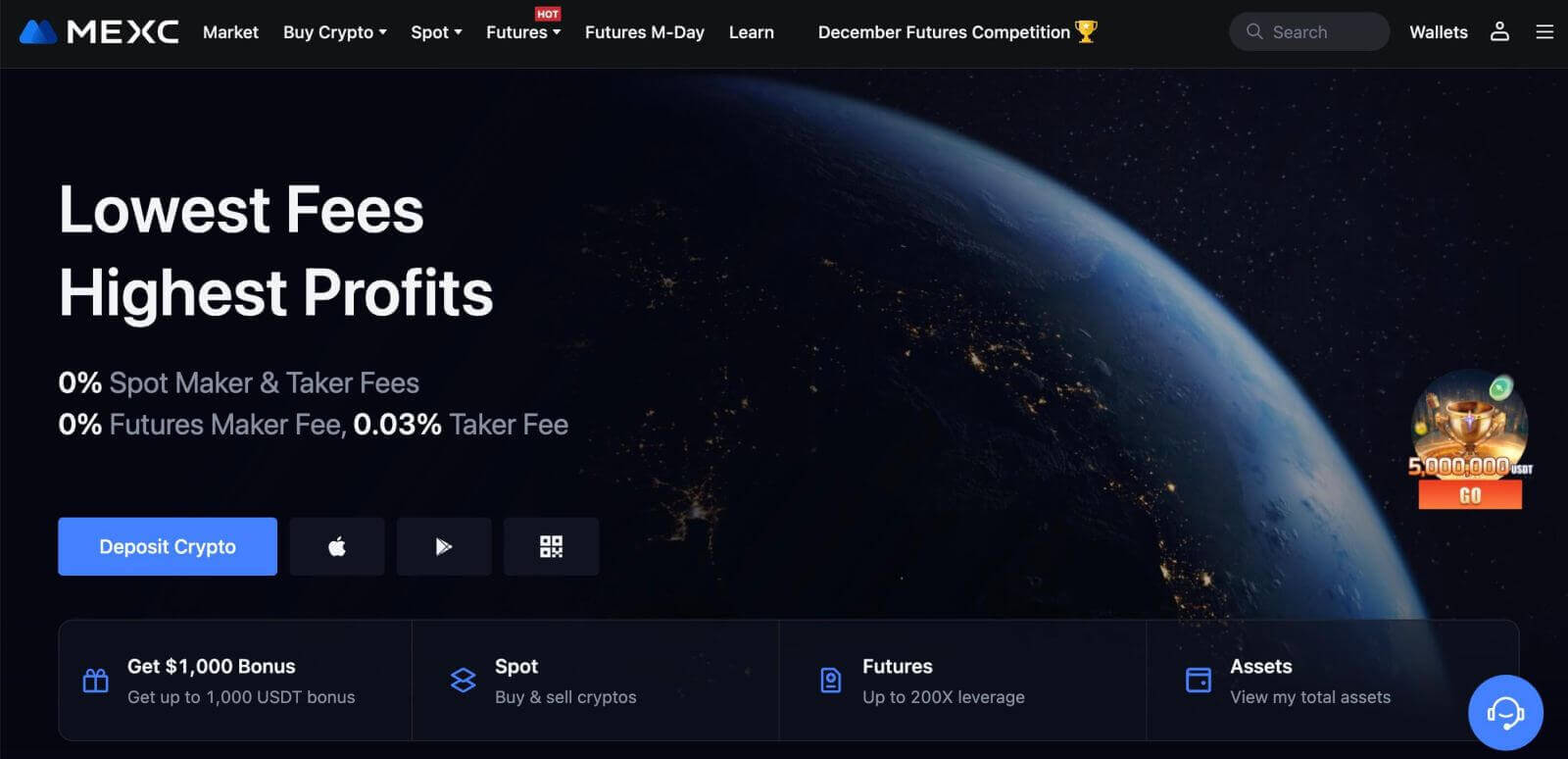
Com registrar un compte a MEXC amb Apple
1. Alternativament, podeu registrar-vos mitjançant Single Sign-On amb el vostre compte d'Apple visitant MEXC i fent clic a [ Iniciar sessió/Registrar-se ]. 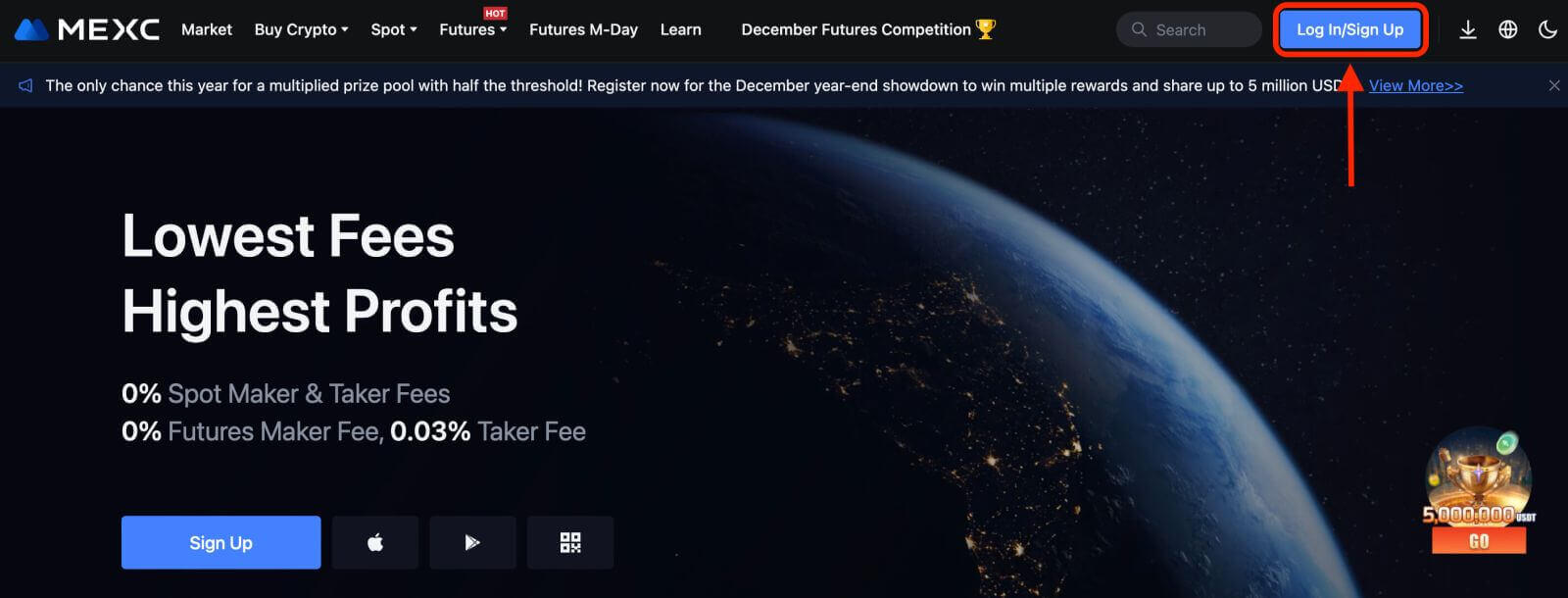 2. Seleccioneu [Apple], apareixerà una finestra emergent i se us demanarà que inicieu sessió a MEXC amb el vostre compte d'Apple.
2. Seleccioneu [Apple], apareixerà una finestra emergent i se us demanarà que inicieu sessió a MEXC amb el vostre compte d'Apple. 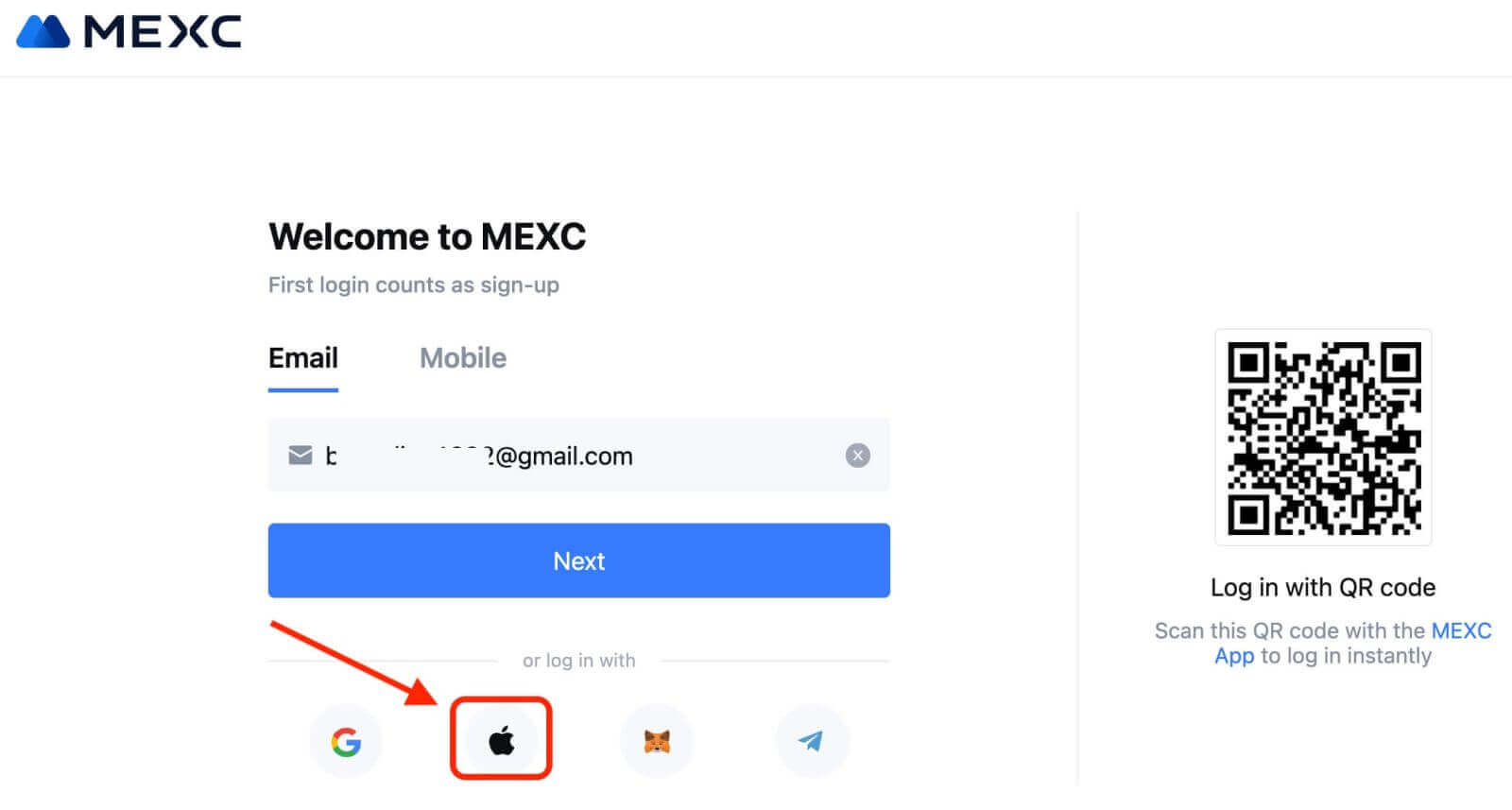
3. Introduïu el vostre ID d'Apple i la vostra contrasenya per iniciar la sessió a MEXC. 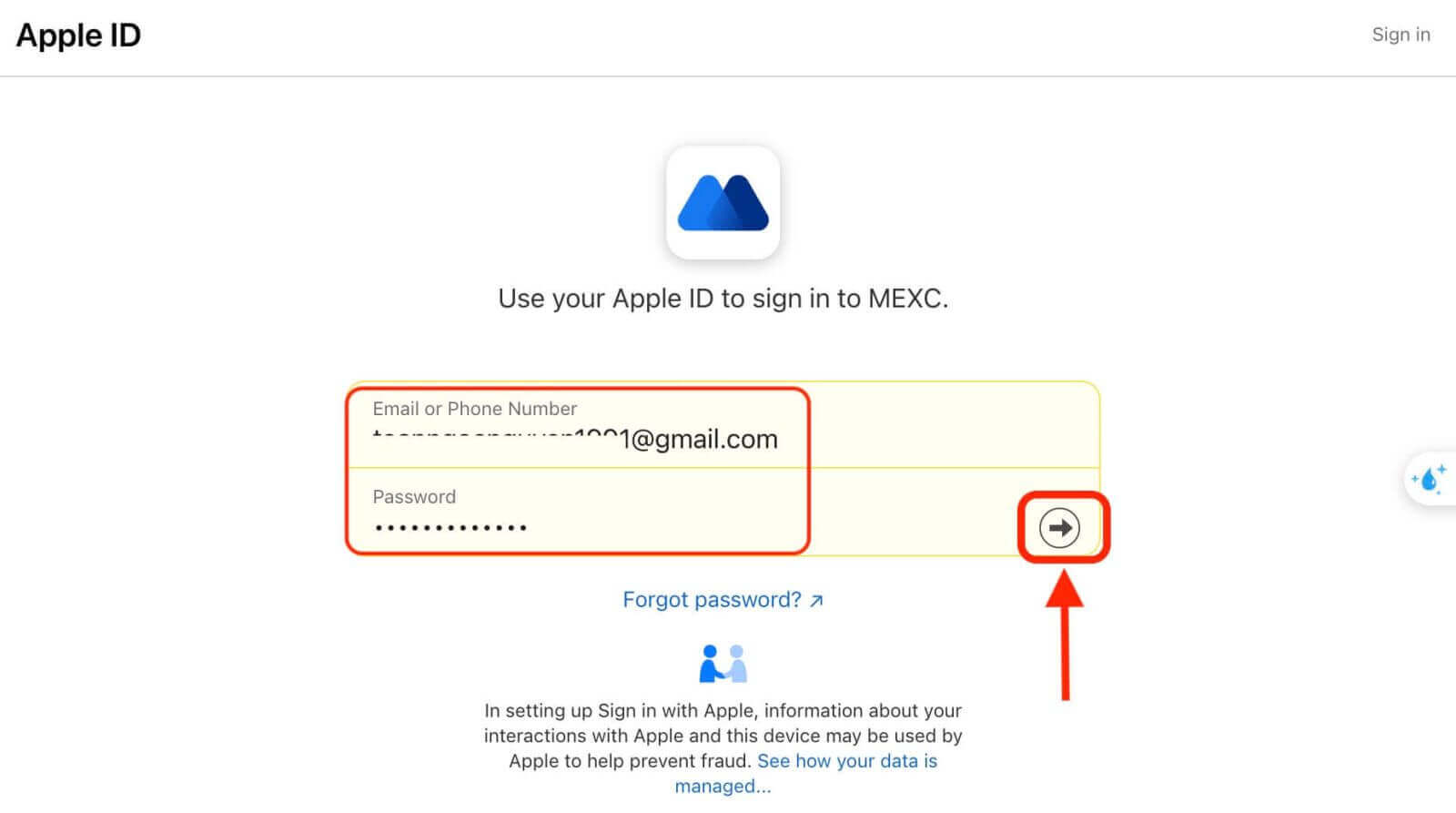
4. Feu clic a "Registreu-vos per obtenir un compte MEXC nou" 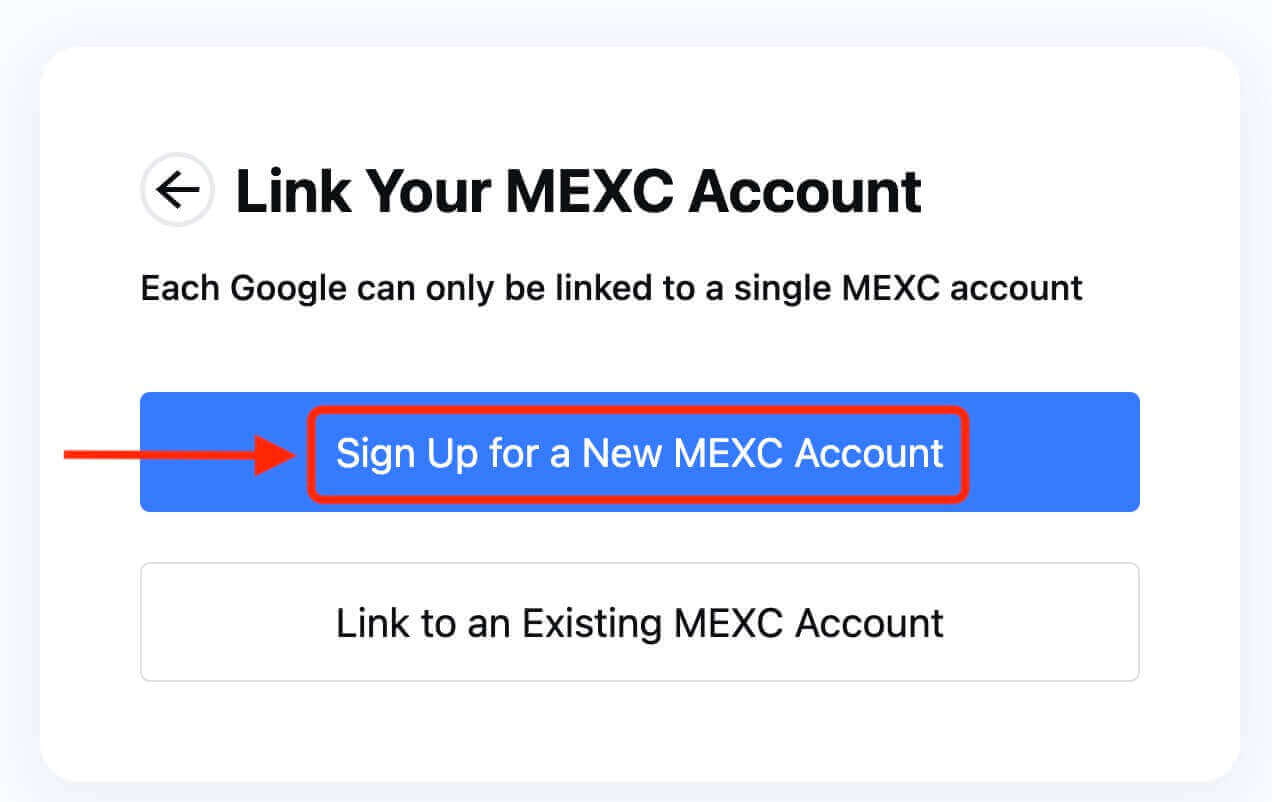
5. Ompliu la vostra informació per crear un compte nou. A continuació, [Registreu-vos]. 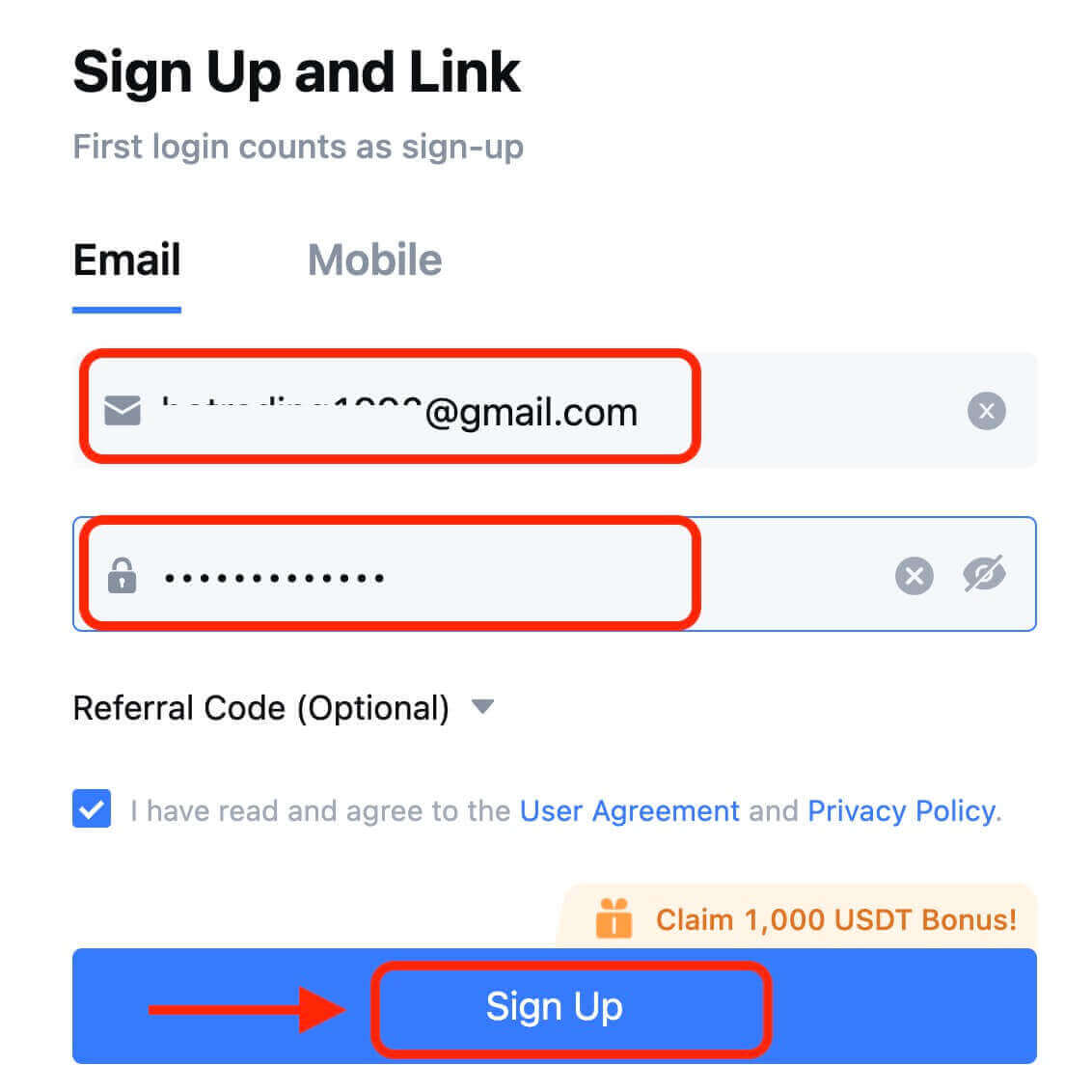
6. Rebràs un codi de verificació de 6 dígits al teu correu electrònic o telèfon. Introduïu el codi i feu clic a [Confirmar]. 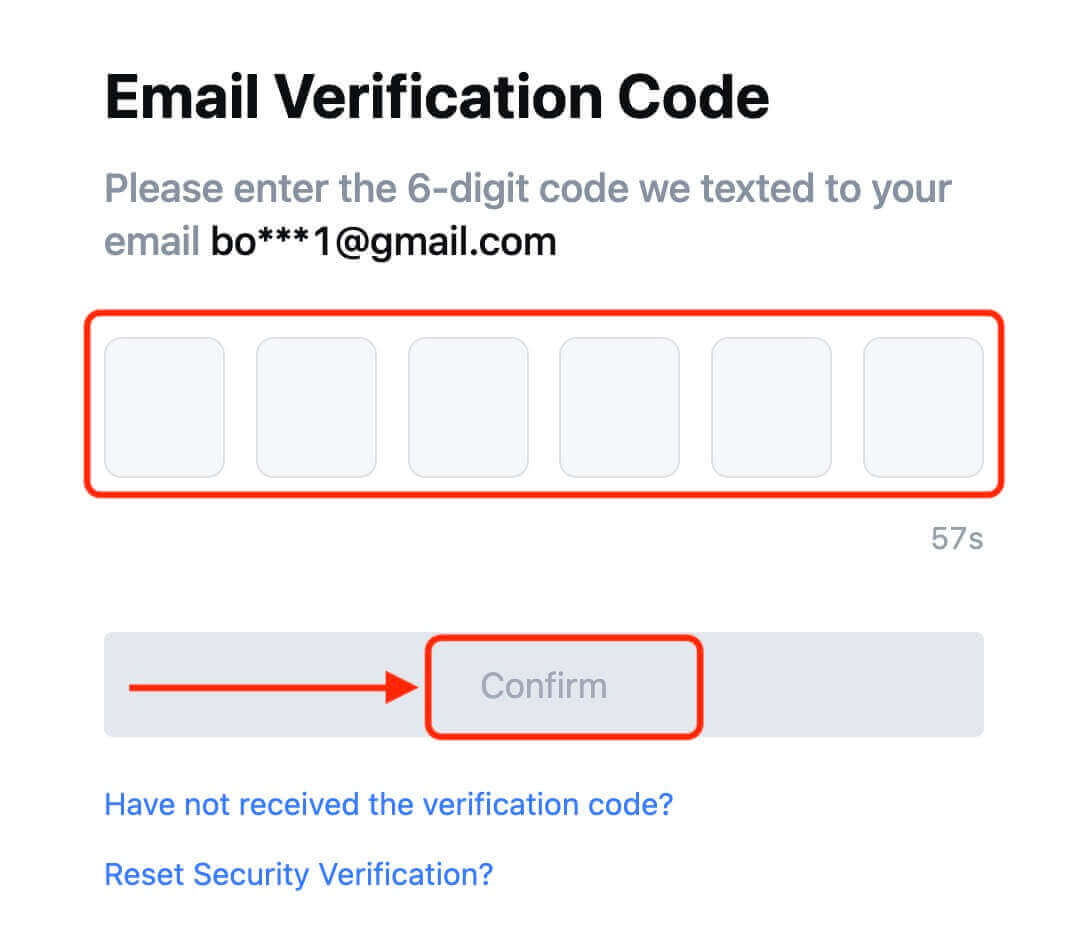
7. Felicitats! Heu creat correctament un compte MEXC mitjançant Apple.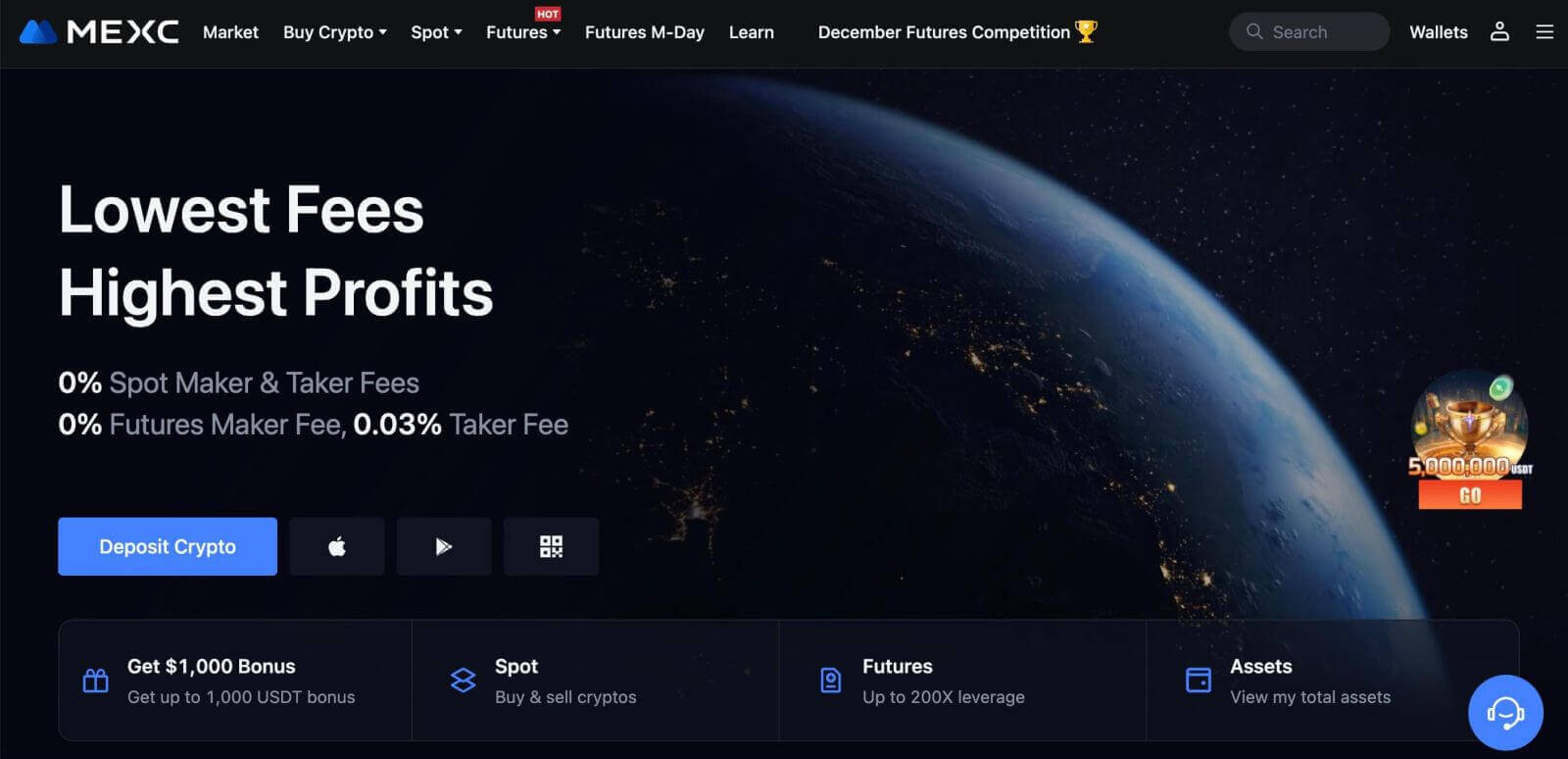
Com registrar un compte a MEXC amb Telegram
1. També us podeu registrar amb el vostre compte de Telegram visitant MEXC i fent clic a [ Iniciar sessió/Registrar ]. 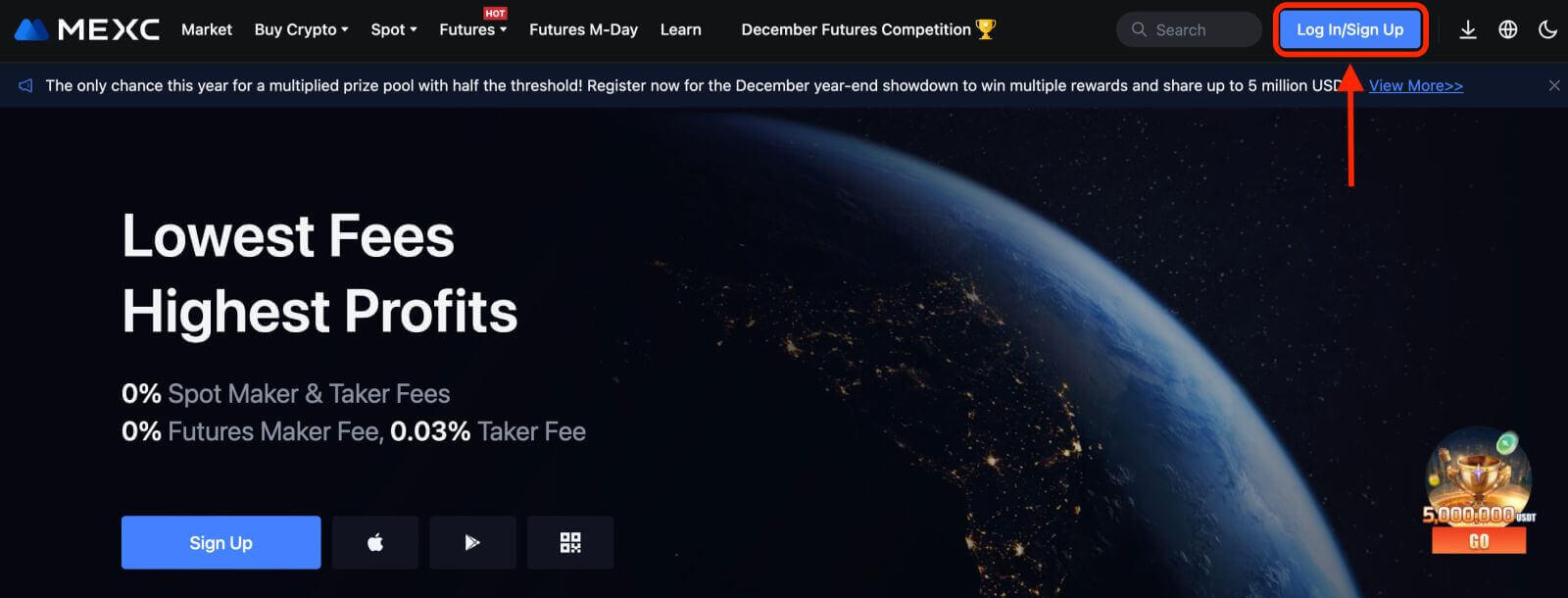
2. Seleccioneu [Telegram], apareixerà una finestra emergent i se us demanarà que inicieu sessió a MEXC amb el vostre compte de Telegram. 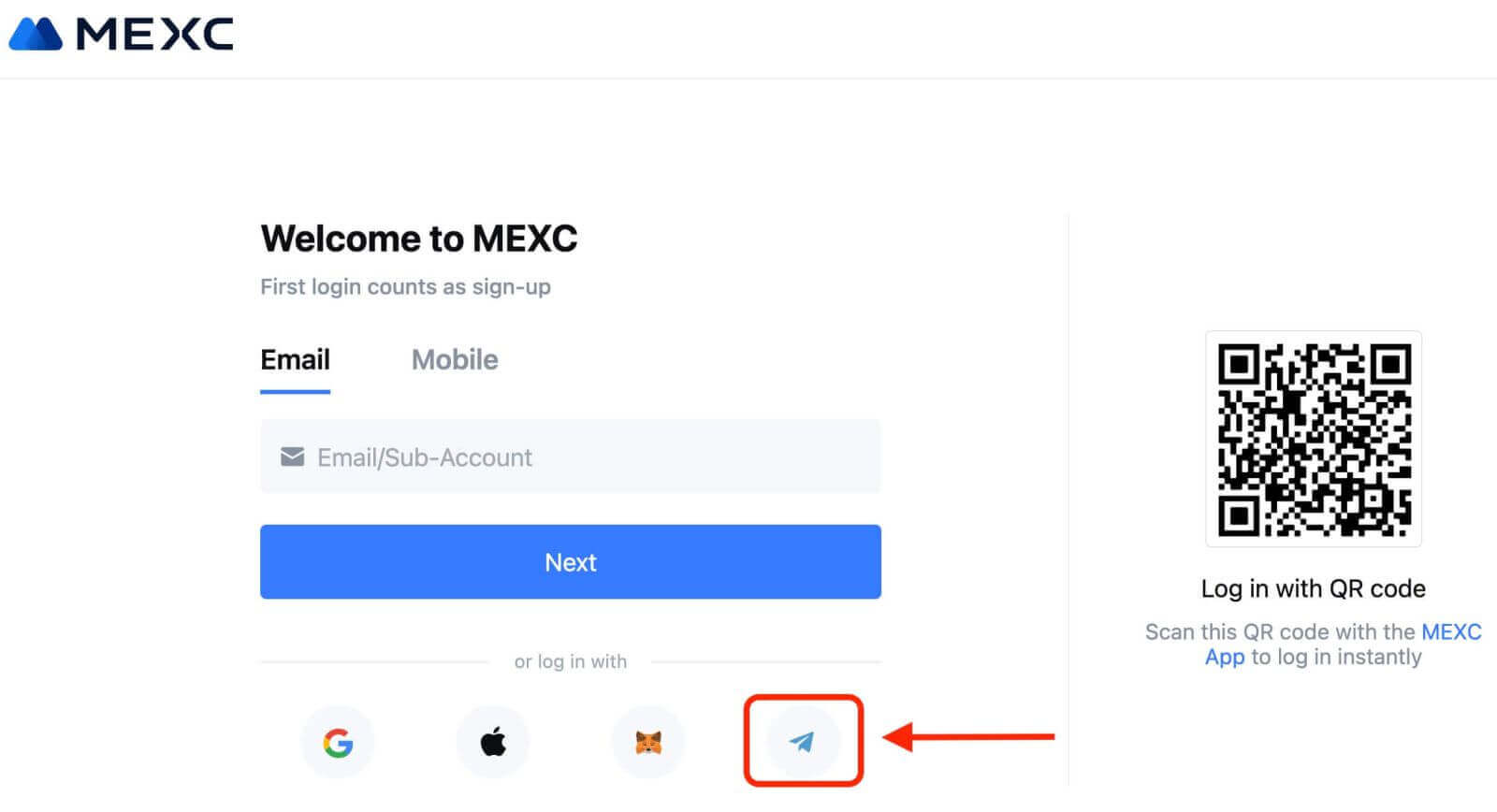
3. Introduïu el vostre número de telèfon per iniciar la sessió a MEXC. 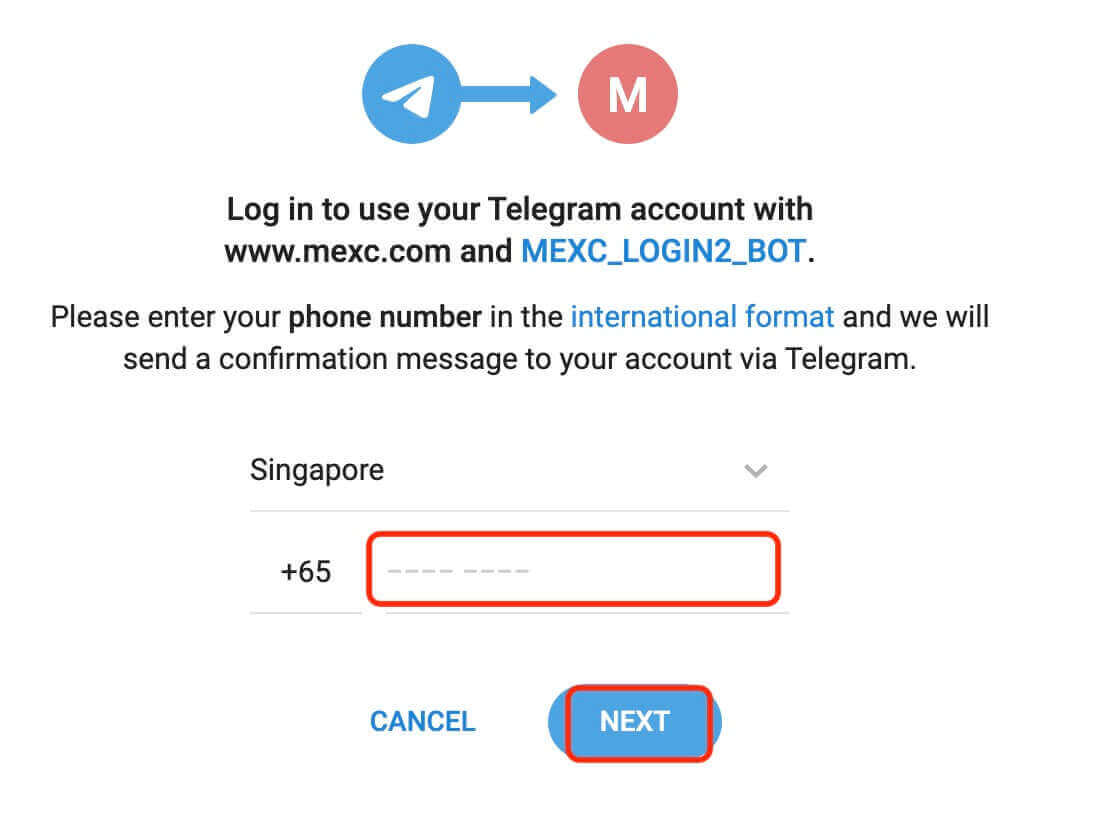
4. Rebràs la sol·licitud a Telegram. Confirmeu aquesta sol·licitud.
5. Acceptar la sol·licitud al web del MEXC. 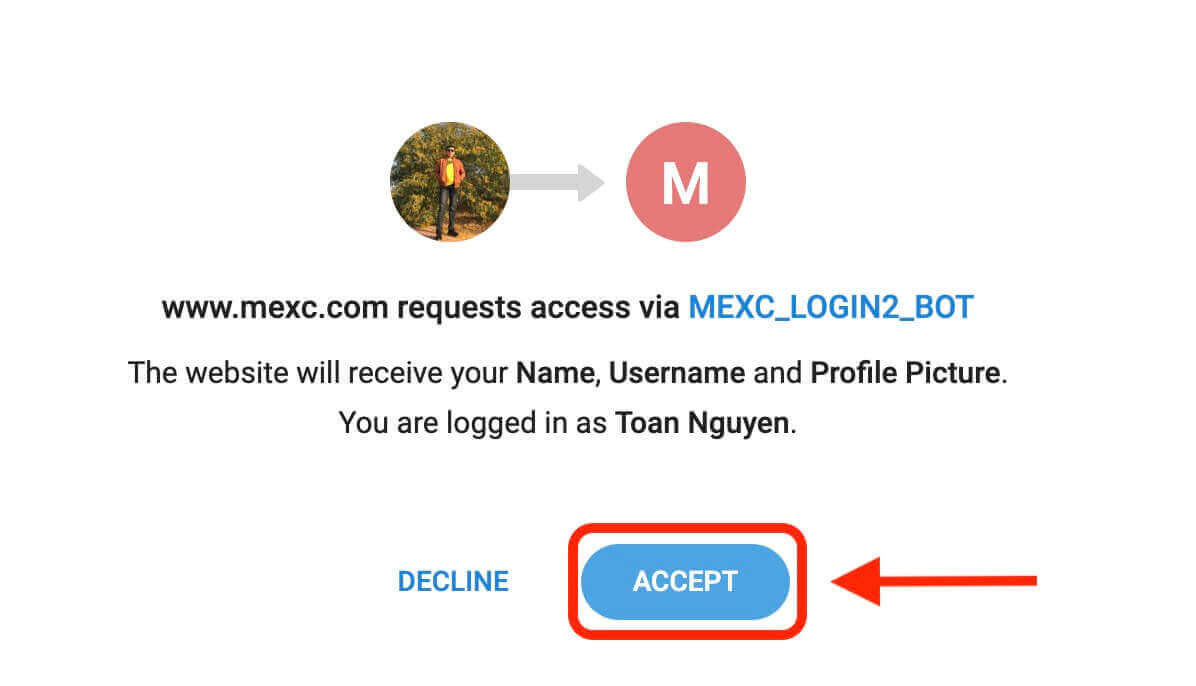
6. Feu clic a "Registreu-vos per obtenir un compte MEXC nou" 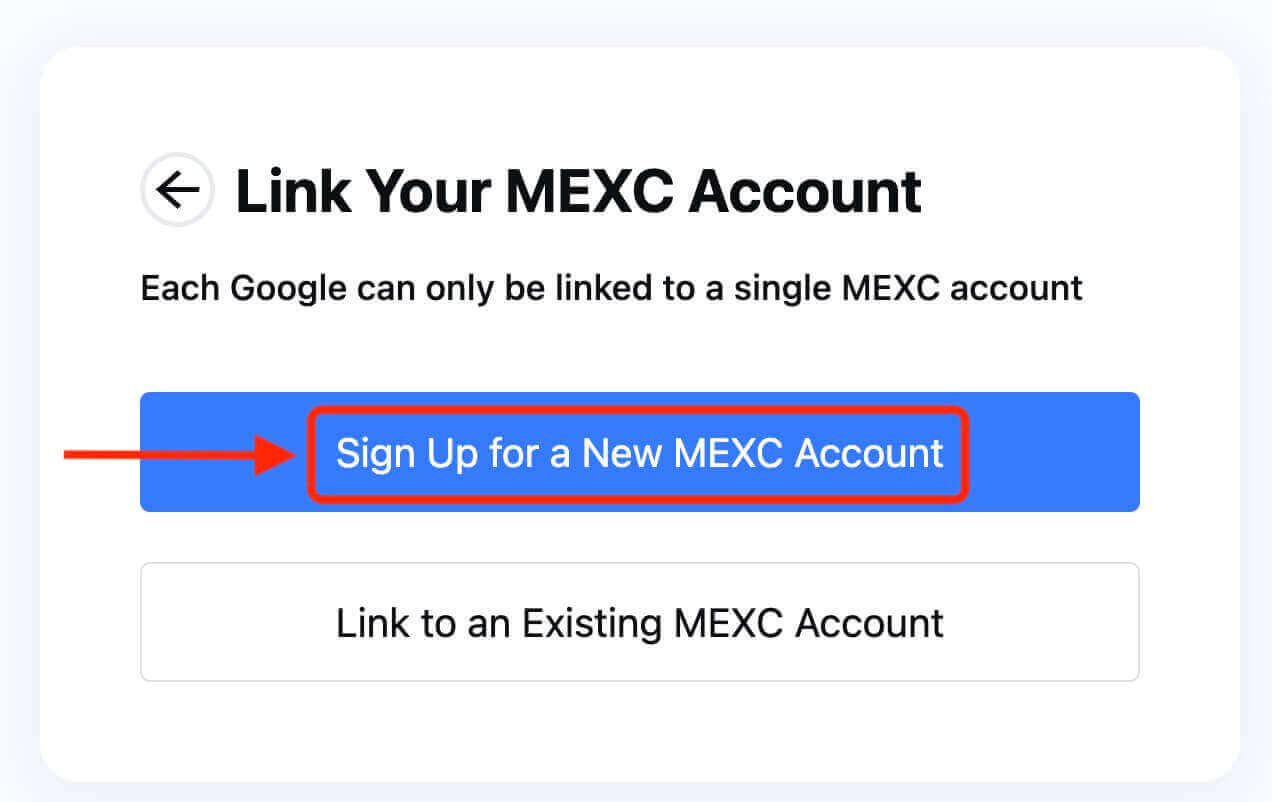
7. Ompliu la vostra informació per crear un compte nou. A continuació, [Registreu-vos]. 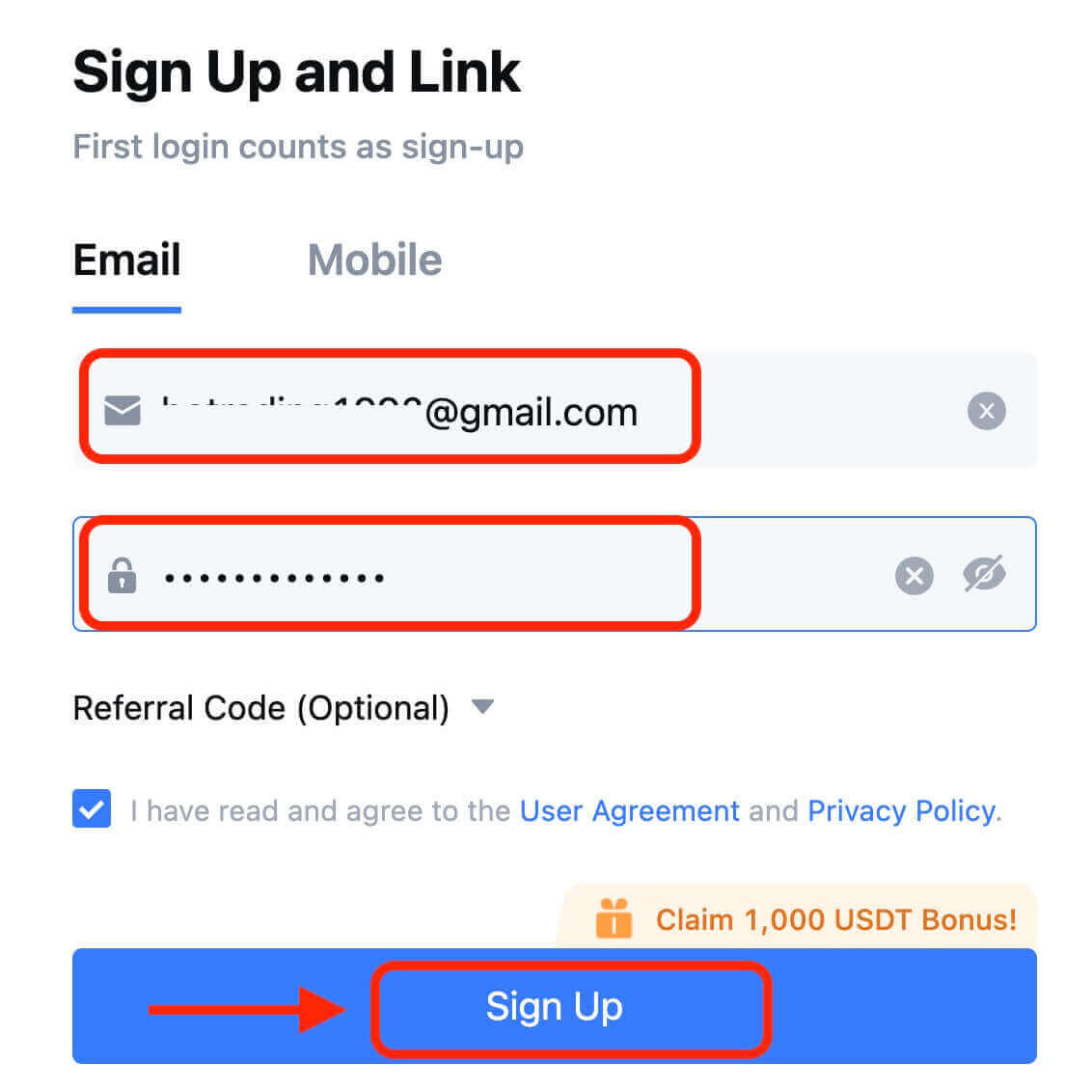
8. Rebràs un codi de verificació de 6 dígits al teu correu electrònic o telèfon. Introduïu el codi i feu clic a [Confirmar]. 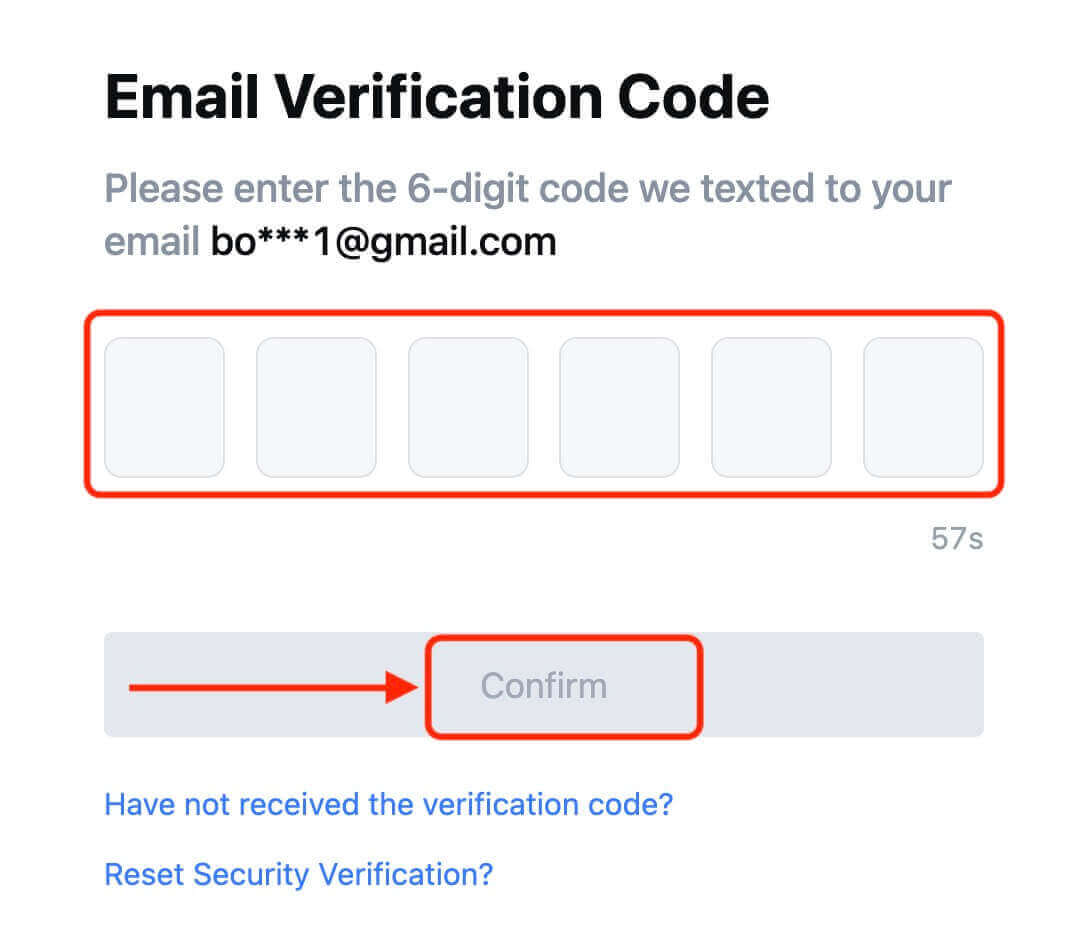
9. Felicitats! Heu creat correctament un compte MEXC mitjançant Telegram.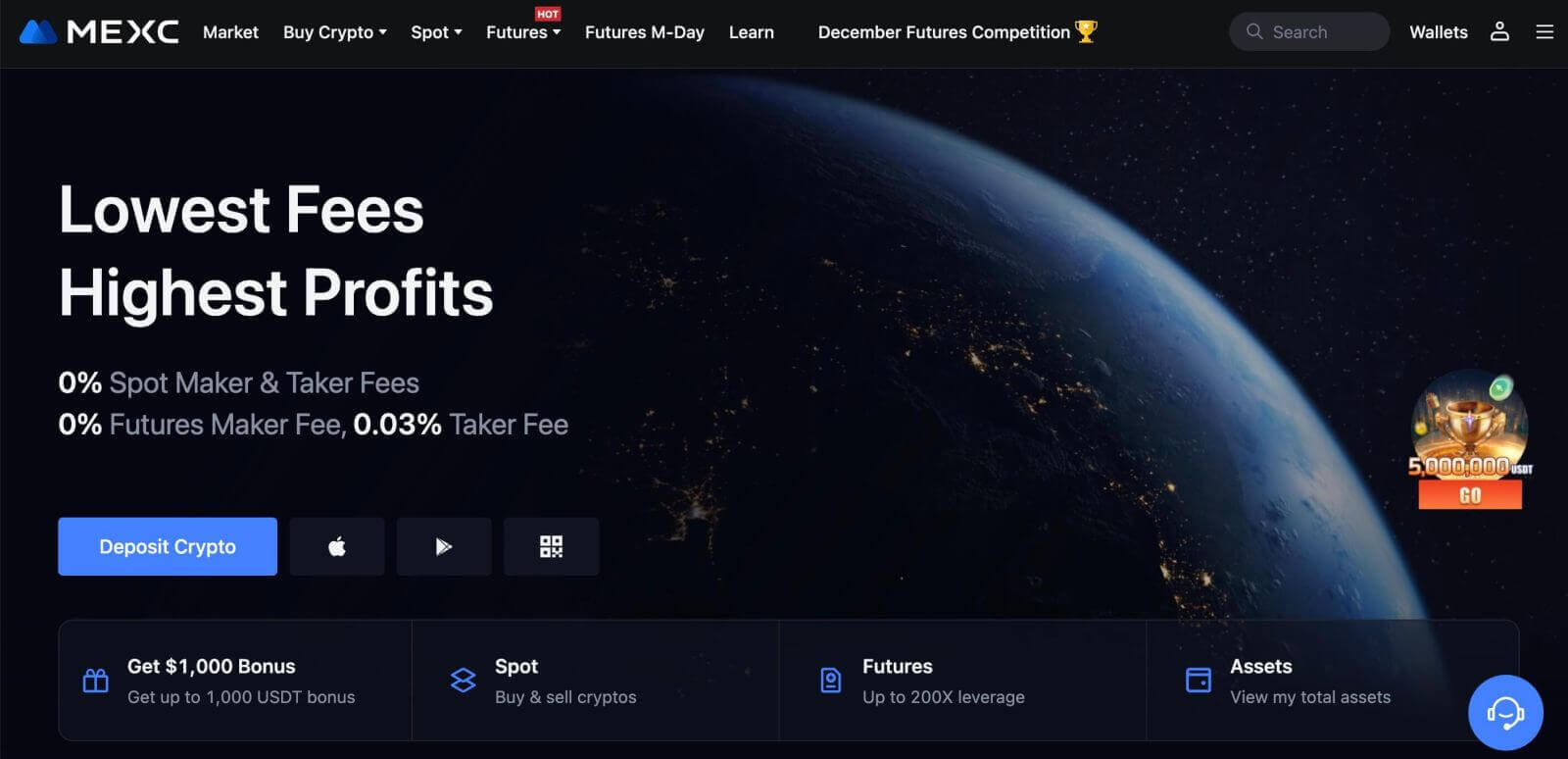
Com registrar un compte a l'aplicació MEXC
Podeu registrar-vos per obtenir un compte MEXC amb la vostra adreça de correu electrònic, número de telèfon o el vostre compte d'Apple/Google/Telegram a l'aplicació MEXC fàcilment amb uns quants tocs.
Pas 1: Baixeu i instal·leu l'aplicació MEXC
- Visiteu l' App Store (per a iOS) o Google Play Store (per a Android) al vostre dispositiu mòbil.
- Cerqueu "MEXC" a la botiga i descarregueu l'aplicació MEXC.
- Instal·leu l'aplicació al vostre dispositiu.
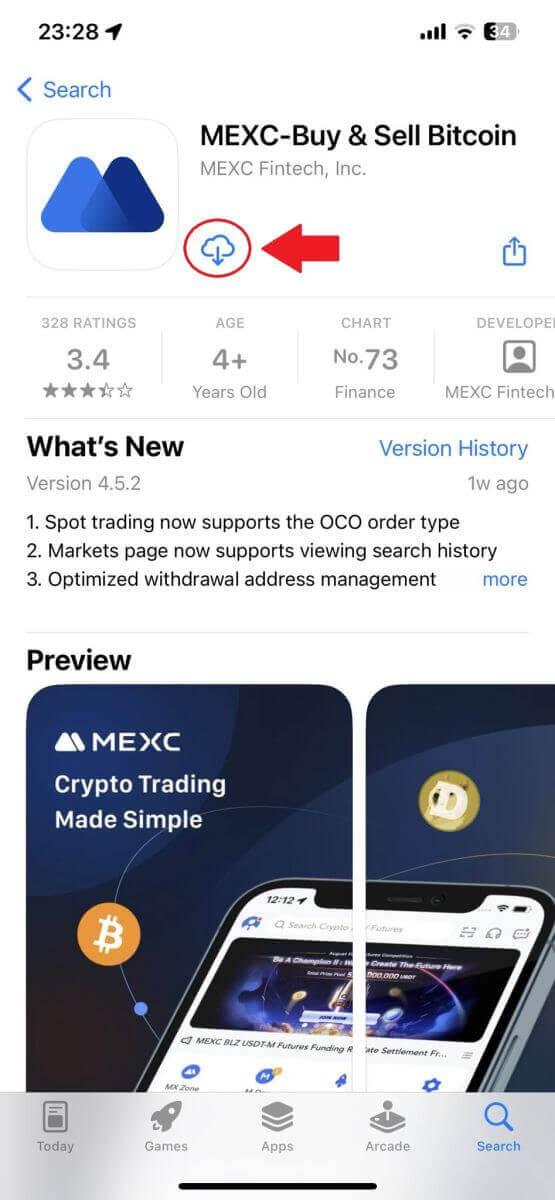
Pas 2: Obriu l'aplicació MEXC
- Localitzeu la icona de l'aplicació MEXC a la pantalla d'inici del dispositiu o al menú de l'aplicació.
- Toqueu la icona per obrir l'aplicació MEXC.
Pas 3: accediu a la pàgina d'inici de sessió
- Toqueu la icona superior esquerra i, aleshores, trobareu opcions com "Iniciar sessió". Toqueu aquesta opció per anar a la pàgina d'inici de sessió.
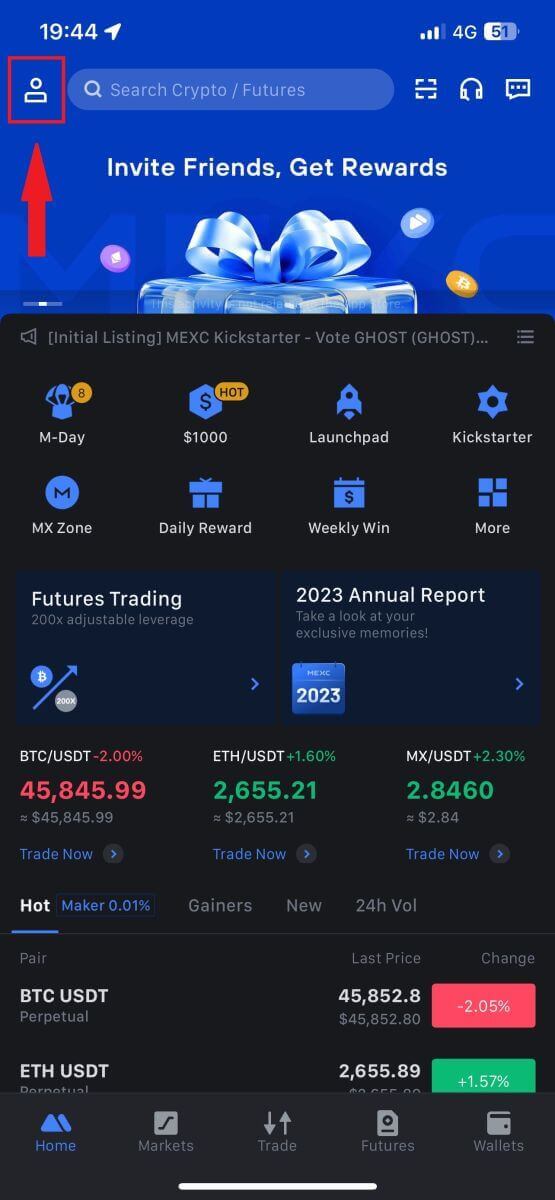
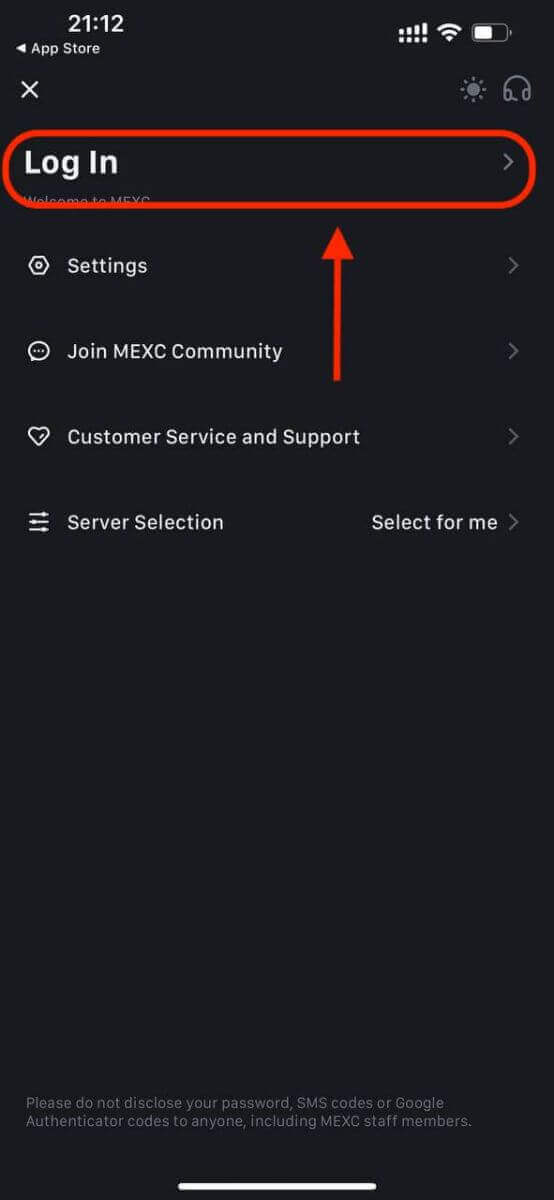
Pas 4: introduïu les vostres credencials
- Seleccioneu [Correu electrònic] o [Número de telèfon] i introduïu la vostra adreça de correu electrònic/número de telèfon.
- Creeu una contrasenya segura per al vostre compte MEXC.
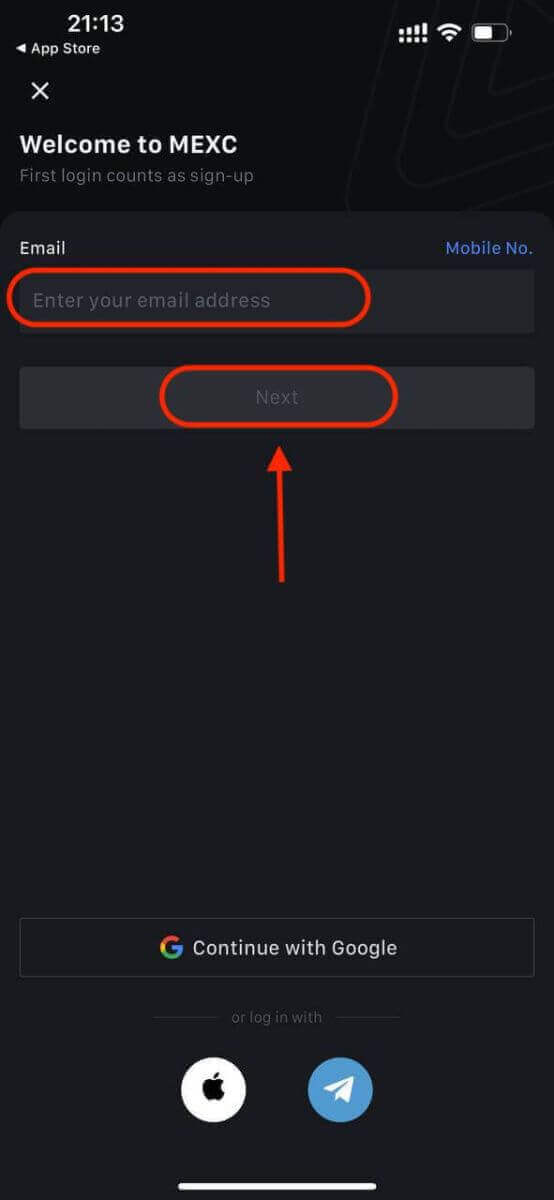
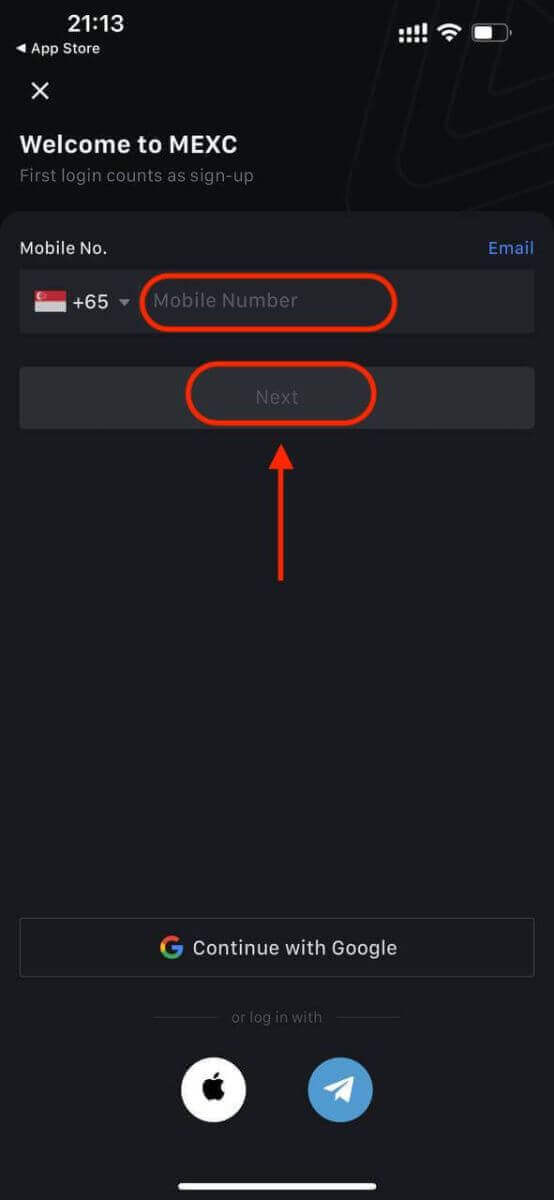
Creeu una contrasenya segura per al vostre compte.
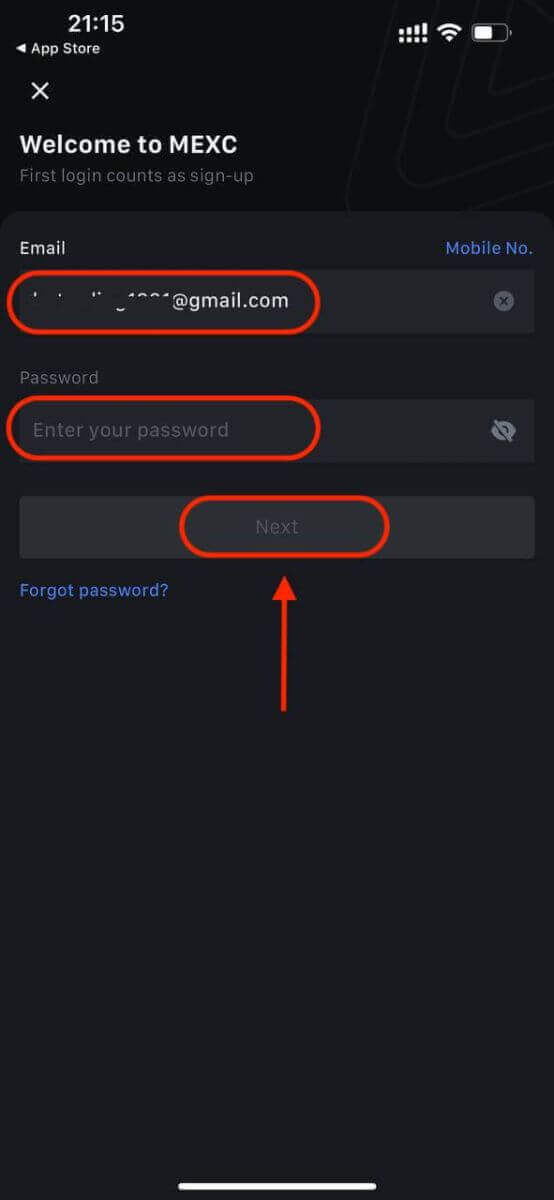
Nota:
- La vostra contrasenya ha de contenir almenys 10 caràcters, incloent una lletra majúscula i un número.
Pas 5: verificació (si escau)
- Rebràs un codi de verificació de 6 dígits al teu correu electrònic o telèfon.
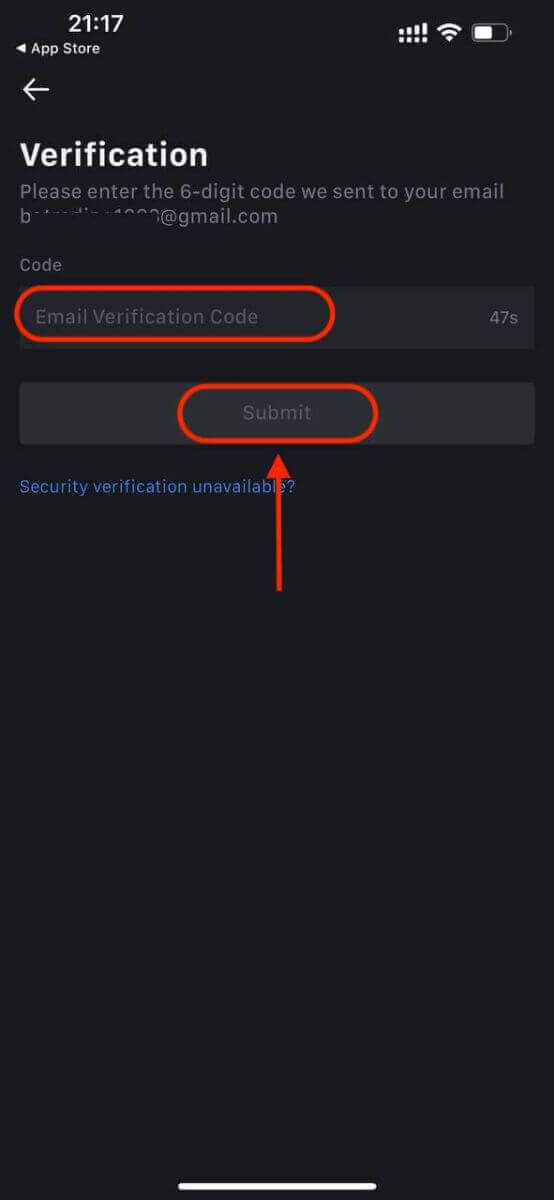
Pas 6: accediu al vostre compte
- Felicitats! Heu creat correctament un compte MEXC.
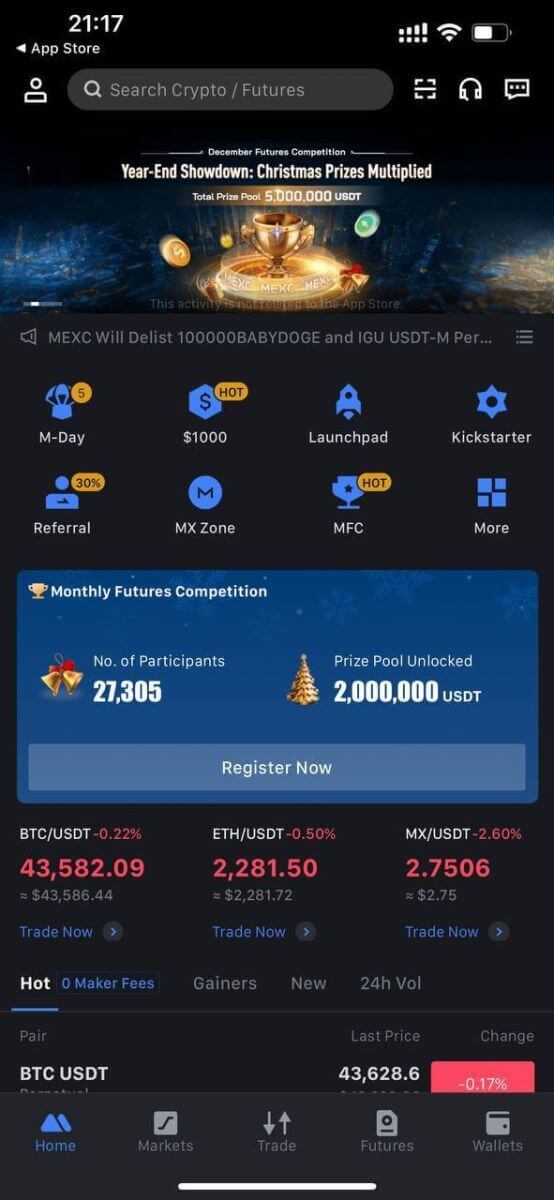
O podeu registrar-vos a l'aplicació MEXC mitjançant Google, Telegram o Apple.
Pas 1: seleccioneu [ Apple ], [Google] o [Telegram] . Se us demanarà que inicieu la sessió a MEXC amb els vostres comptes d'Apple, Google i Telegram.
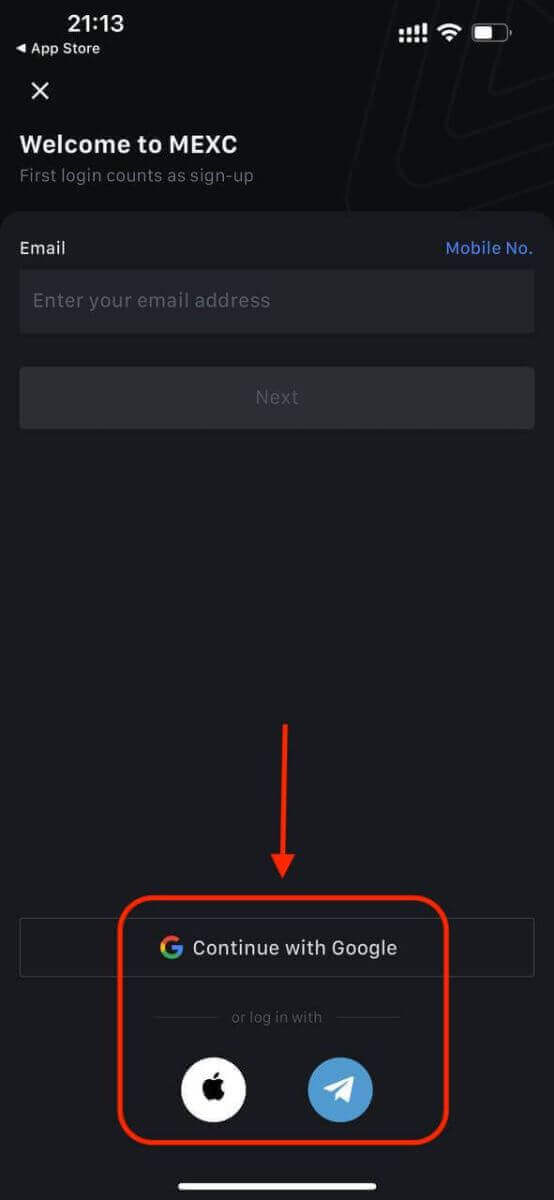
Pas 2: reviseu el vostre ID d'Apple i feu clic a [Continua].
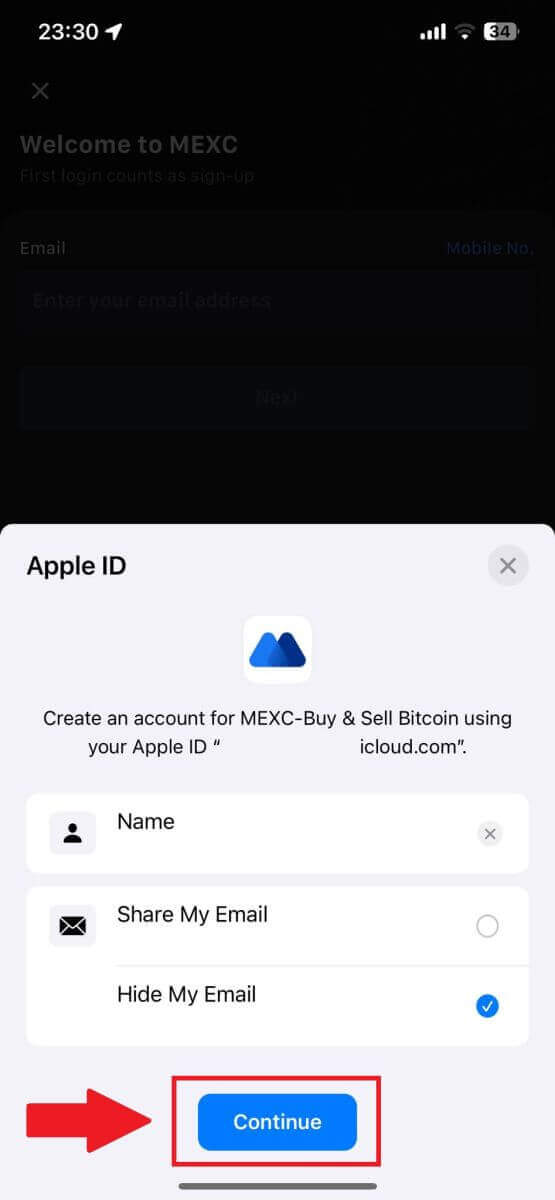
Pas 3: restabliu la vostra contrasenya.
- El vostre compte s'ha registrat i el restabliment de la contrasenya s'enviarà al vostre correu electrònic.
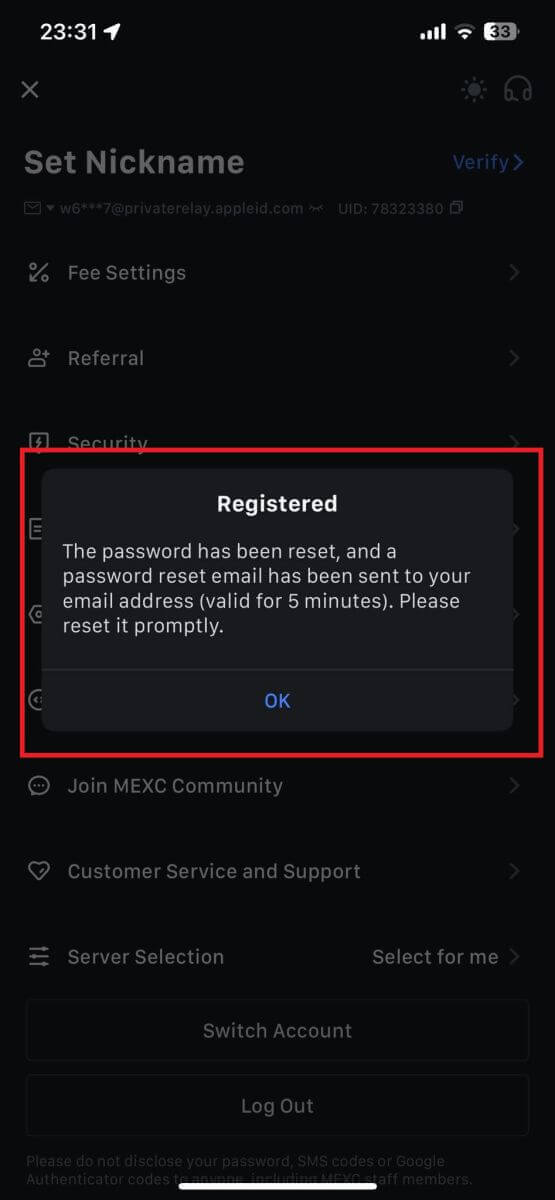
Pas 4: accediu al vostre compte.
- Felicitats! Heu creat correctament un compte MEXC.
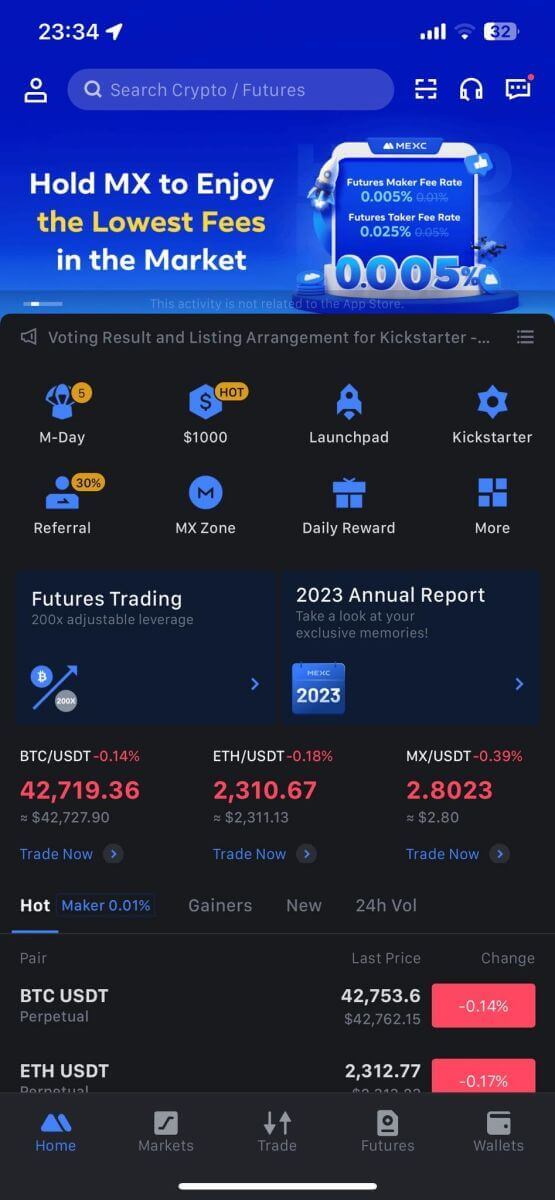
Preguntes freqüents (FAQ)
No es pot rebre el codi de verificació per SMS a MEXC
Si no podeu rebre el codi de verificació per SMS al vostre telèfon mòbil, pot ser que sigui per les raons que s'indiquen a continuació. Si us plau, seguiu les instruccions corresponents i torneu a intentar obtenir el codi de verificació.Motiu 1: no es poden oferir serveis d'SMS per a números de mòbil, ja que MEXC no ofereix servei al vostre país o regió.
Motiu 2: si heu instal·lat programari de seguretat al vostre telèfon mòbil, és possible que el programari hagi interceptat i bloquejat l'SMS.
- Solució : obriu el vostre programari de seguretat mòbil i desactiveu temporalment el bloqueig i, a continuació, torneu a intentar obtenir el codi de verificació.
Motiu 3: problemes amb el vostre proveïdor de serveis mòbils, és a dir, congestió de la passarel·la d'SMS o altres anomalies.
- Solució : quan la passarel·la d'SMS del vostre proveïdor de telefonia mòbil està congestionada o experimenta anomalies, pot provocar retards o pèrdua dels missatges enviats. Contacta amb el teu proveïdor de serveis mòbils per verificar la situació o torna-ho a provar més tard per obtenir el codi de verificació.
Motiu 4: s'han sol·licitat massa codis de verificació per SMS amb massa rapidesa.
- Solució : fer clic al botó per enviar el codi de verificació per SMS massa vegades de manera ràpida pot afectar la vostra capacitat per rebre el codi de verificació. Espereu una estona i torneu-ho a provar més tard.
Motiu 5: senyal deficient o nul a la vostra ubicació actual.
- Solució : si no podeu rebre SMS o experimenteu retards a l'hora de rebre SMS, és probable que sigui degut a un senyal deficient o nul. Torna-ho a provar en una ubicació amb millor intensitat del senyal.
Altres problemes:
el servei mòbil desconnectat a causa de la manca de pagament, l'emmagatzematge complet del telèfon, la verificació d'SMS marcada com a correu brossa i altres situacions també poden impedir que rebeu codis de verificació per SMS.
Nota:
si encara no podeu rebre codis de verificació d'SMS després d'haver provat les solucions anteriors, és possible que tingueu a la llista negra el remitent de l'SMS. En aquest cas, poseu-vos en contacte amb el servei d'atenció al client en línia per obtenir ajuda.
Què fer si no rebeu el correu electrònic de MEXC?
Si no heu rebut el correu electrònic, proveu els mètodes següents:- Assegureu-vos que heu introduït l'adreça de correu electrònic correcta quan us registreu;
- Comproveu la vostra carpeta de correu brossa o altres carpetes;
- Comproveu si els correus electrònics s'envien i es reben correctament al final del client de correu electrònic;
- Proveu d'utilitzar un correu electrònic d'un proveïdor principal com ara Gmail i Outlook;
- Torneu a comprovar la vostra safata d'entrada més tard, ja que podria haver-hi un retard a la xarxa. El codi de verificació és vàlid durant 15 minuts;
- Si encara no rebeu el correu electrònic, és possible que s'hagi bloquejat. Se us demanarà que introduïu manualment a la llista blanca el domini de correu electrònic de MEXC abans de tornar a provar de rebre el correu electrònic.
Llista blanca dels següents remitents (llista blanca de dominis de correu electrònic):
llista blanca per al nom de domini:
- mexc.link
- mexc.sg
- mexc.com
Llista blanca per a l'adreça de correu electrònic:
- [email protected]
- [email protected]
- [email protected]
- [email protected]
- [email protected]
- [email protected]
Com millorar la seguretat del compte de MEXC
1. Configuració de la contrasenya: configureu una contrasenya complexa i única. Per motius de seguretat, assegureu-vos d'utilitzar una contrasenya amb almenys 10 caràcters, incloent almenys una lletra majúscula i minúscula, un número i un símbol especial. Eviteu utilitzar patrons evidents o informació fàcilment accessible per a altres persones (per exemple, el vostre nom, adreça de correu electrònic, aniversari, número de mòbil, etc.).
- Formats de contrasenya que no recomanem: lihua, 123456, 123456abc, test123, abc123
- Formats de contrasenya recomanats: Q@ng3532!, iehig4g@#1, QQWwfe@242!
2. Canvi de contrasenyes: us recomanem que canvieu la contrasenya regularment per millorar la seguretat del vostre compte. El millor és canviar la contrasenya cada tres mesos i utilitzar una contrasenya completament diferent cada vegada. Per a una gestió de contrasenyes més segura i còmoda, us recomanem que utilitzeu un gestor de contrasenyes com ara "1Password" o "LastPass".
- A més, si us plau, mantingueu les vostres contrasenyes estrictament confidencials i no les reveleu a tercers. El personal de MEXC mai us demanarà la vostra contrasenya sota cap circumstància.
3. Autenticació de dos factors (2FA)
Enllaç de Google Authenticator: Google Authenticator és una eina de contrasenya dinàmica llançada per Google. Cal que utilitzeu el vostre telèfon mòbil per escanejar el codi de barres proporcionat per MEXC o introduïu la clau. Un cop afegit, es generarà un codi d'autenticació vàlid de 6 dígits a l'autenticador cada 30 segons. Un cop s'hagi enllaçat correctament, cal que introduïu o enganxeu el codi d'autenticació de 6 dígits que es mostra a Google Authenticator cada vegada que inicieu sessió a MEXC.
Enllaçar MEXC Authenticator: podeu descarregar i utilitzar MEXC Authenticator a App Store o Google Play per millorar la seguretat del vostre compte.
4. Aneu amb compte amb la pesca
Si us plau, estigueu atents als correus electrònics de pesca que pretenguin ser de MEXC i assegureu-vos sempre que l'enllaç sigui l'enllaç del lloc web oficial de MEXC abans d'iniciar sessió al vostre compte de MEXC. El personal de MEXC mai us demanarà la vostra contrasenya, codis de verificació d'SMS o correu electrònic, ni codis de Google Authenticator.
Com iniciar sessió al compte a MEXC
Com iniciar sessió al compte de MEXC mitjançant correu electrònic o número de telèfon
Pas 1: Inicieu sessió
Aneu al lloc web de MEXC , a la pàgina d'inici, localitzeu i feu clic al botó " Iniciar sessió/Registrar-se ". Normalment es col·loca a l'extrem superior dret de la pàgina. 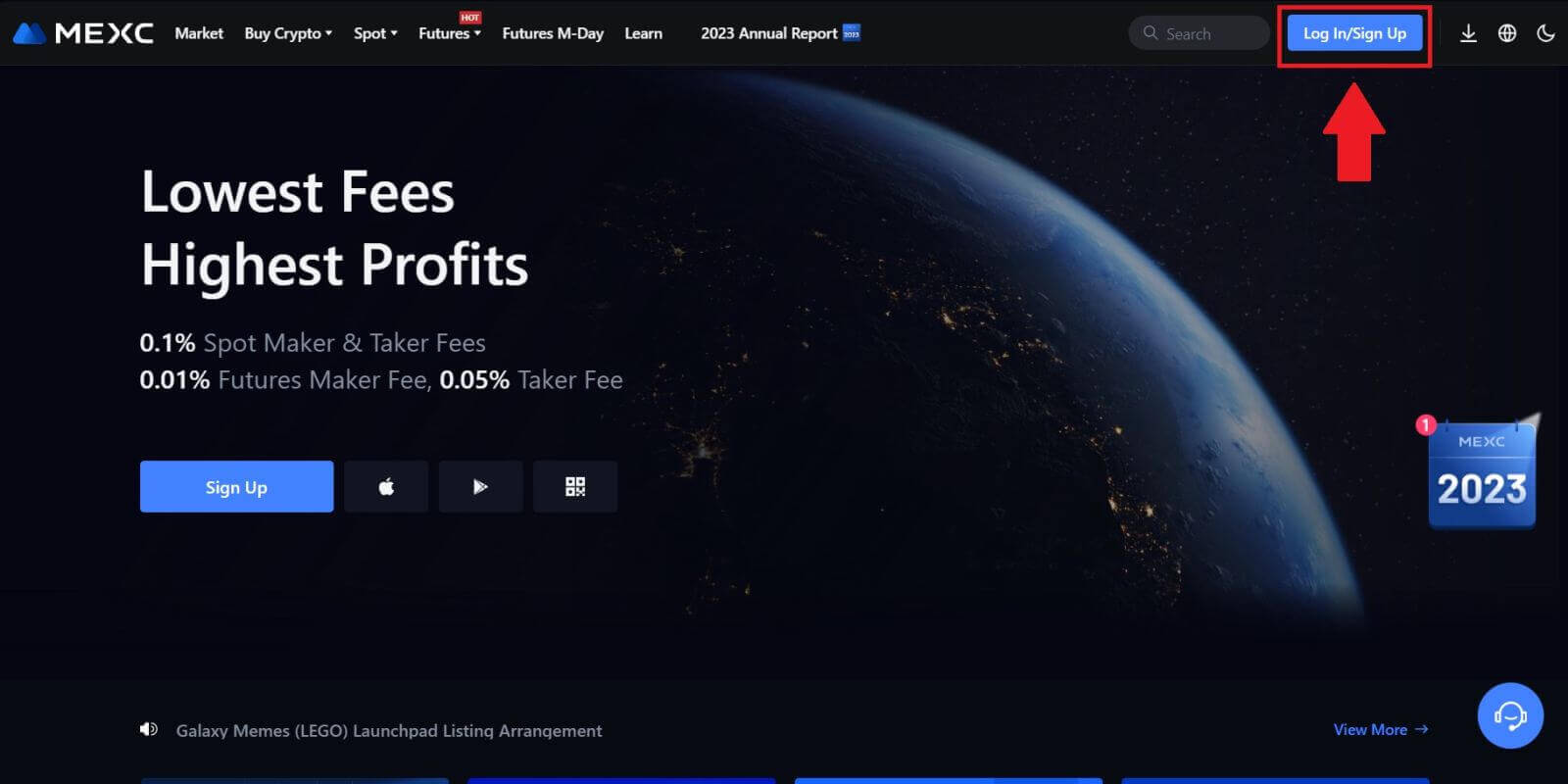 Pas 2: Inicieu sessió amb la vostra adreça de correu electrònic o número de telèfon
Pas 2: Inicieu sessió amb la vostra adreça de correu electrònic o número de telèfon
1. A la pàgina d'inici de sessió, introduïu el vostre [correu electrònic] o [número de telèfon] i la contrasenya que heu especificat durant el registre. Feu clic al botó "Iniciar sessió" . 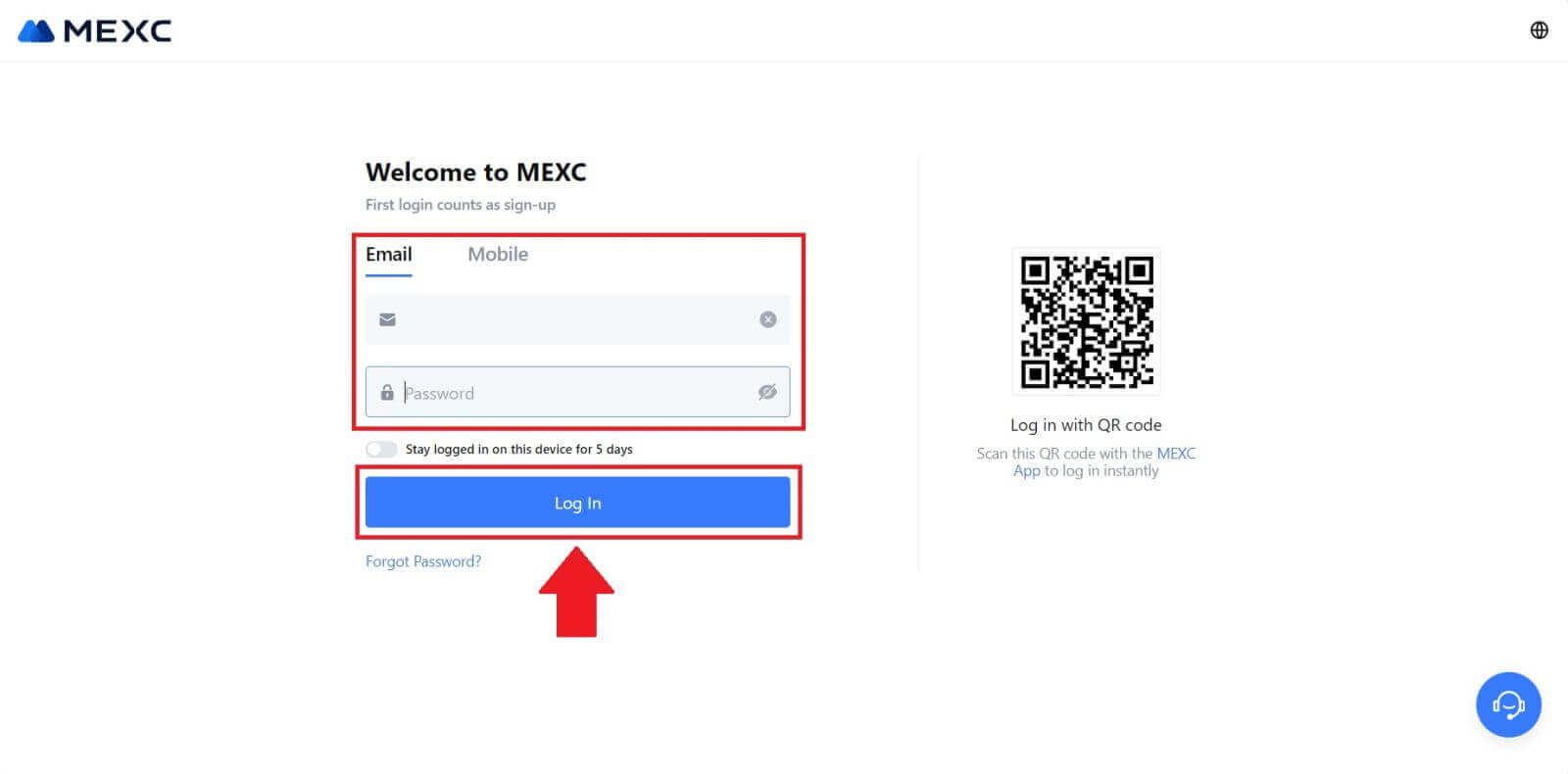
2. Rebràs un codi de verificació de 6 dígits al teu correu electrònic o telèfon Introduïu el codi de verificació i feu clic a "Confirmar" 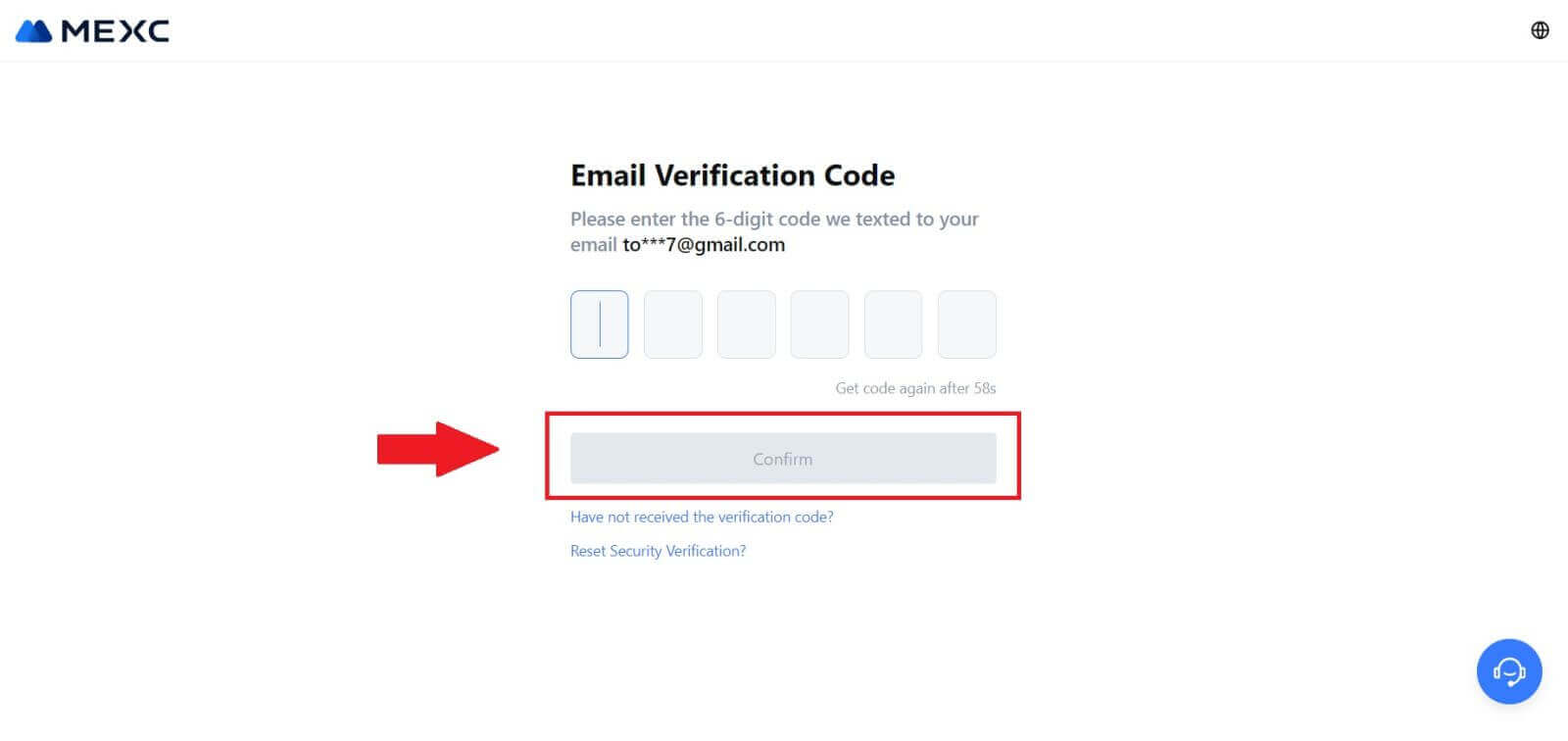
Pas 3: accediu al vostre compte de MEXC
Després d'introduir el codi de verificació correcte, podeu utilitzar correctament el vostre compte MEXC per operar. 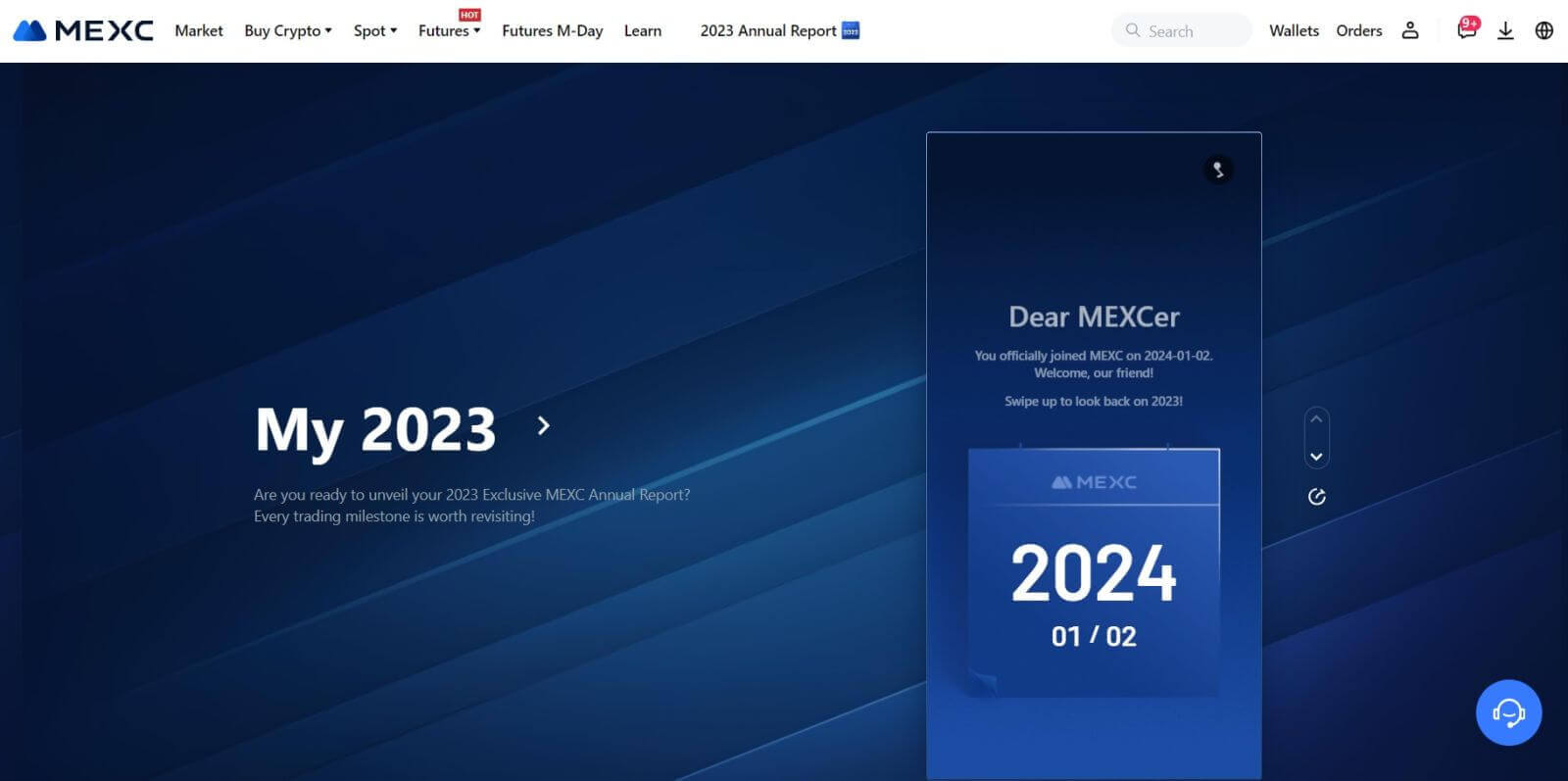
Com iniciar sessió al compte MEXC mitjançant Google
Pas 1: Inicieu sessió
Aneu al lloc web de MEXC , a la pàgina d'inici, localitzeu i feu clic al botó " Iniciar sessió/Registrar-se ". Normalment es col·loca a l'extrem superior dret de la pàgina. 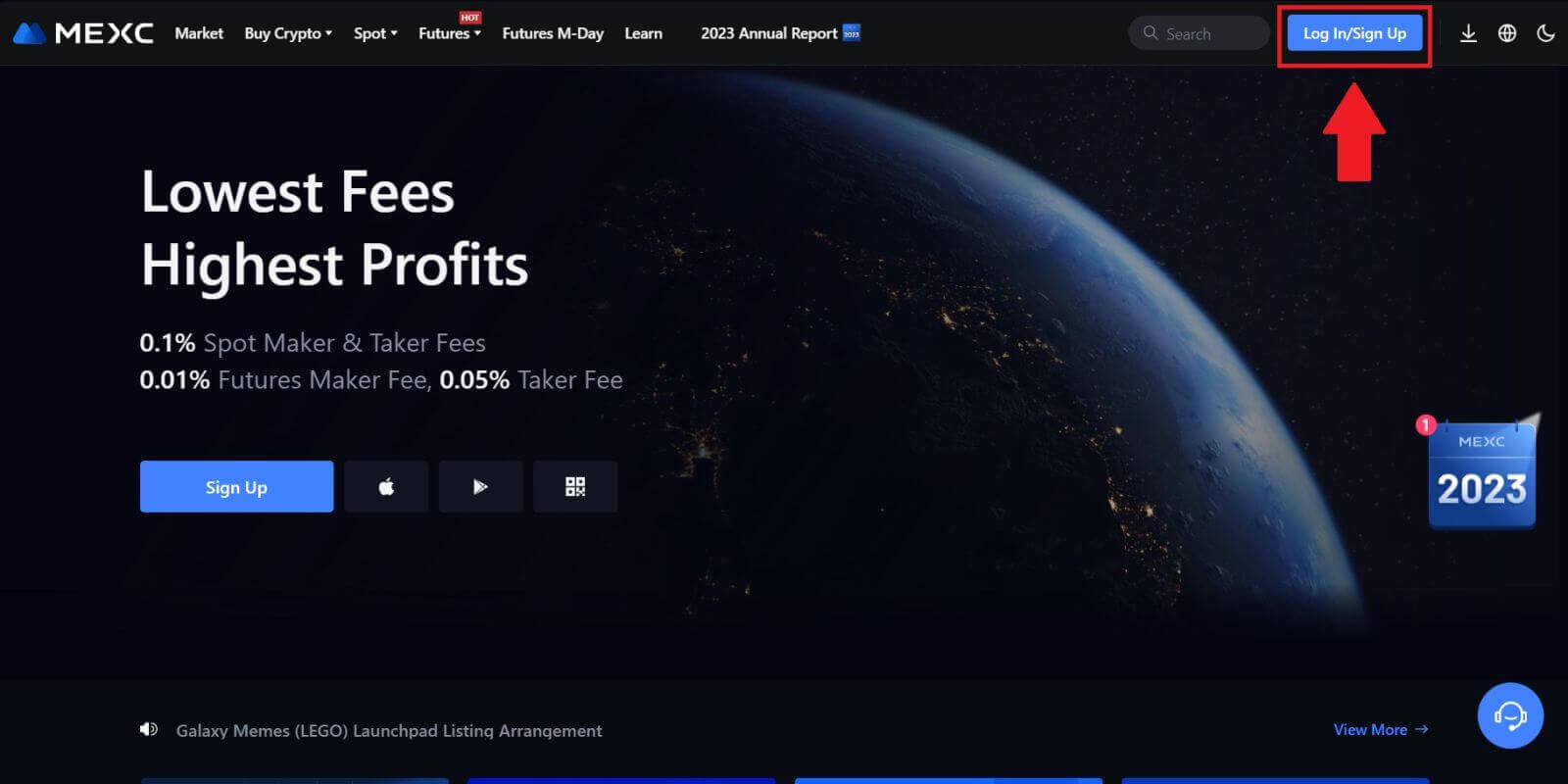 Pas 2: seleccioneu "Iniciar sessió amb Google"
Pas 2: seleccioneu "Iniciar sessió amb Google"
A la pàgina d'inici de sessió, trobareu diverses opcions d'inici de sessió. Busqueu i seleccioneu el botó "Google". 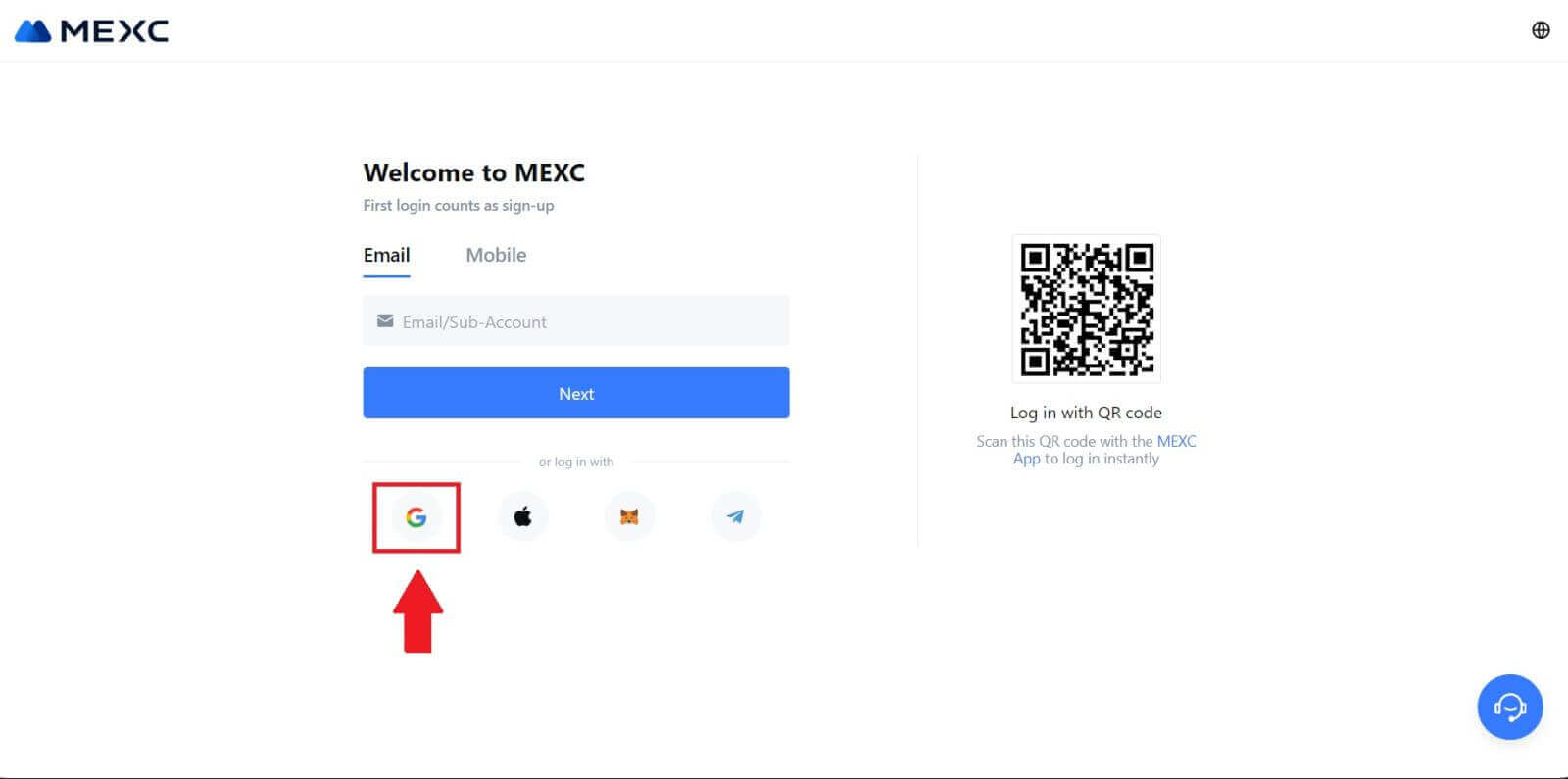 Pas 3: trieu el vostre compte de Google
Pas 3: trieu el vostre compte de Google
1. Apareixerà una nova finestra o finestra emergent, introduïu el compte de Google al qual voleu iniciar sessió i feu clic a [Següent]. 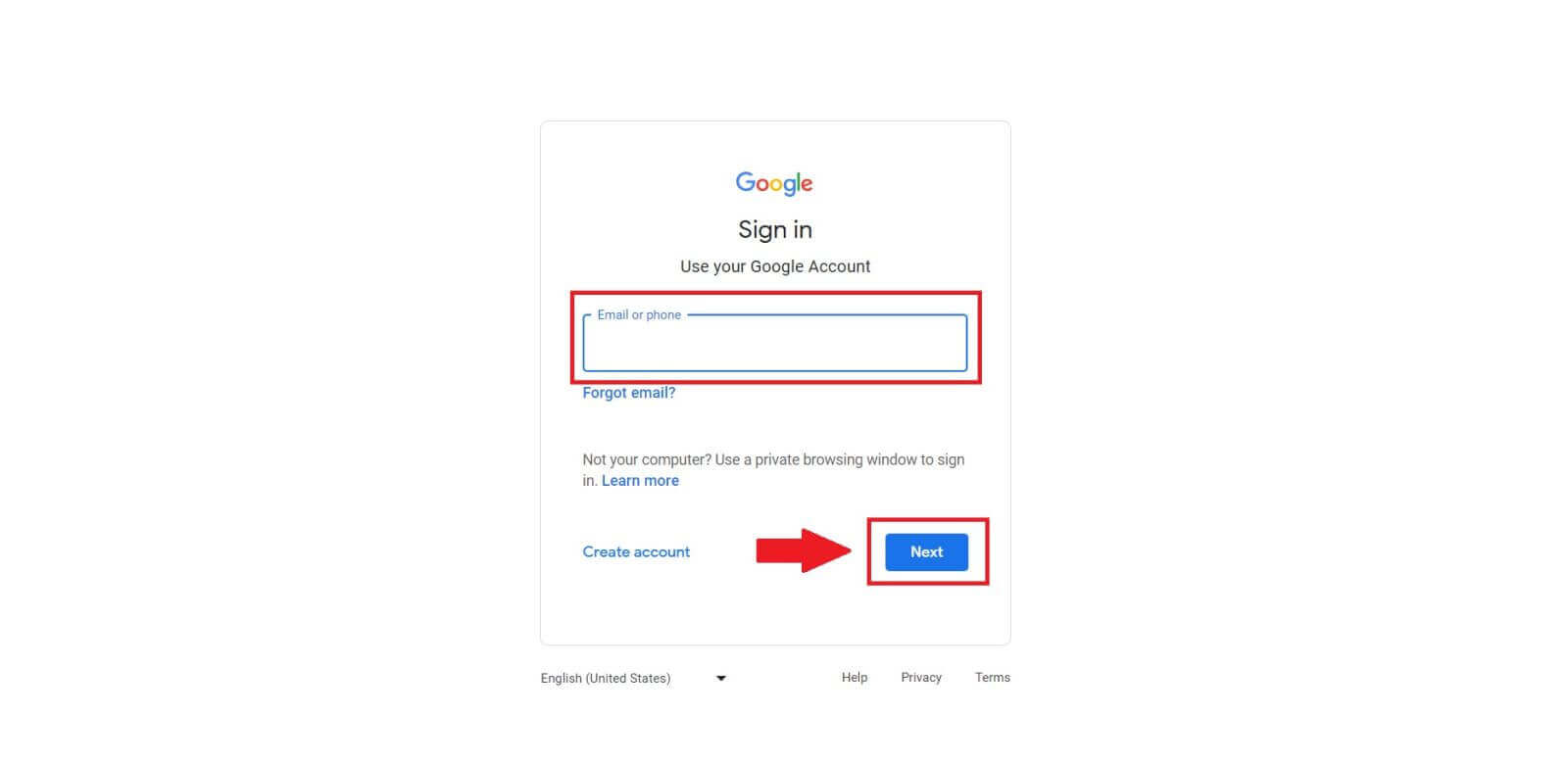
2. Introduïu la vostra contrasenya i feu clic a [Següent]. 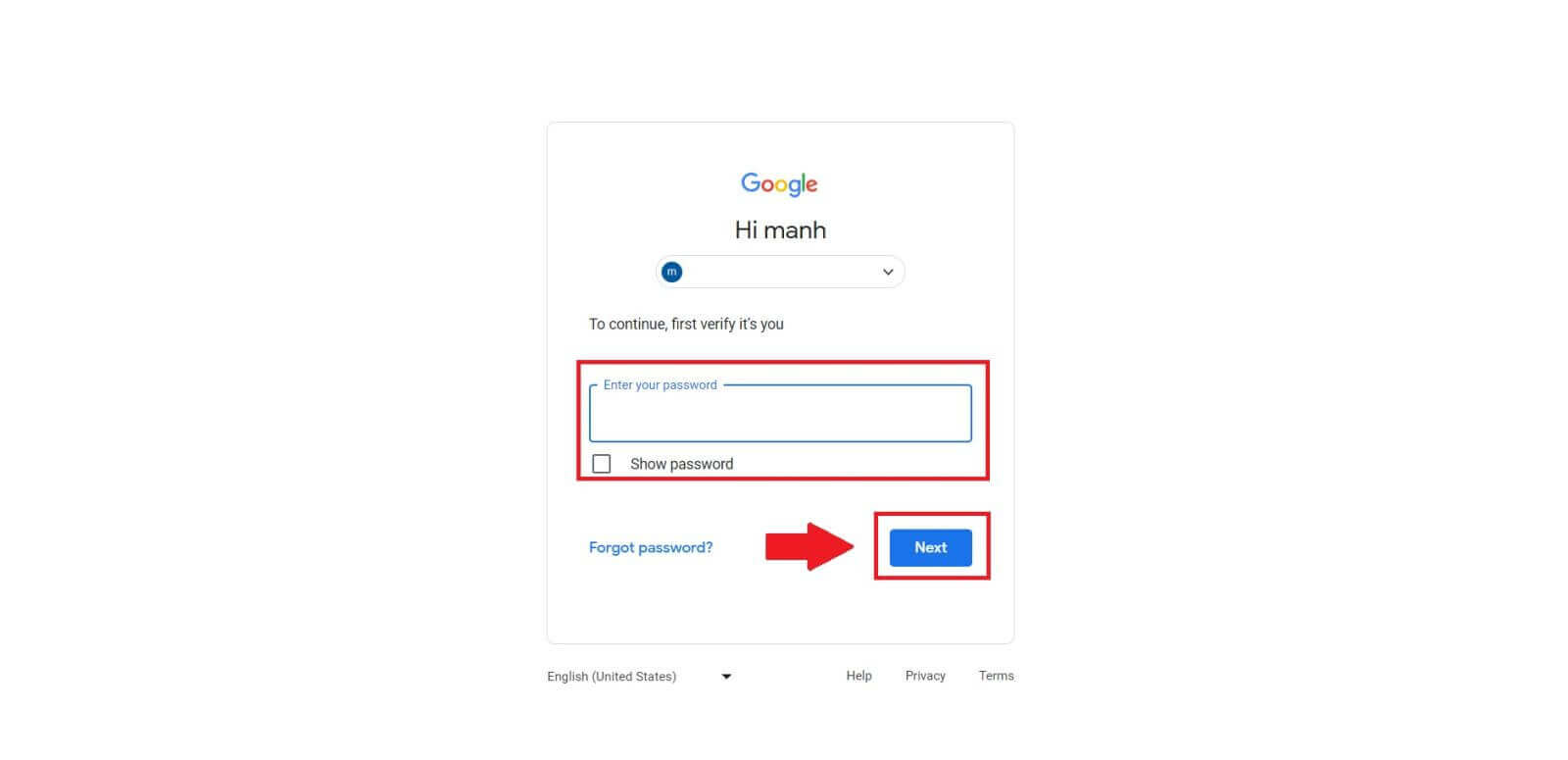 Pas 4: concedir permís
Pas 4: concedir permís
Després de seleccionar el vostre compte de Google, és possible que se us demani que doneu permís a MEXC per accedir a determinada informació enllaçada al vostre compte de Google. Reviseu els permisos i feu clic a [Confirmar] per processar-los.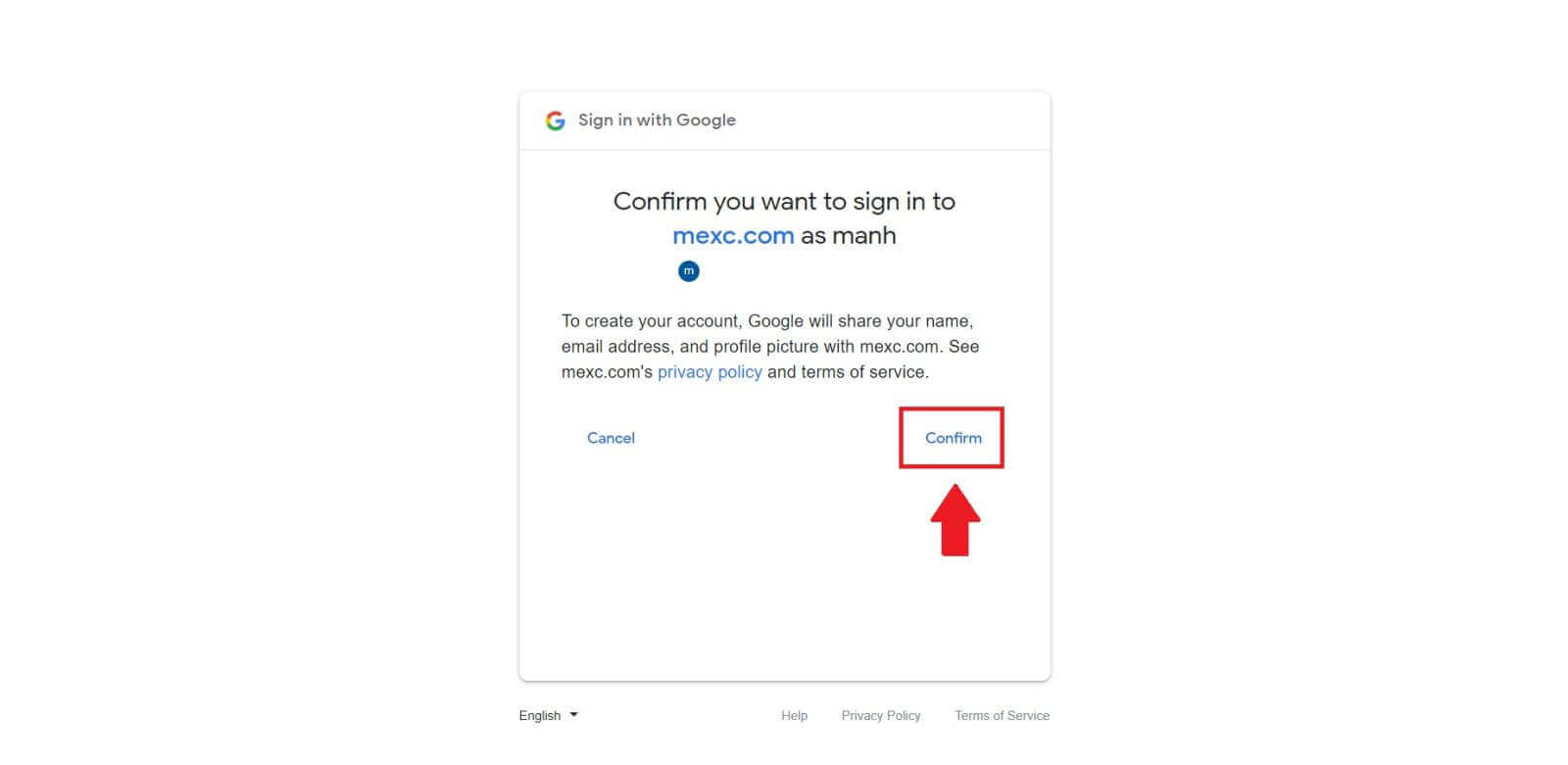 Pas 5: accediu al vostre compte de MEXC
Pas 5: accediu al vostre compte de MEXC
Un cop concedit el permís, se us redirigirà de nou a la plataforma MEXC. Ara heu iniciat sessió al vostre compte MEXC amb les vostres credencials de Google. 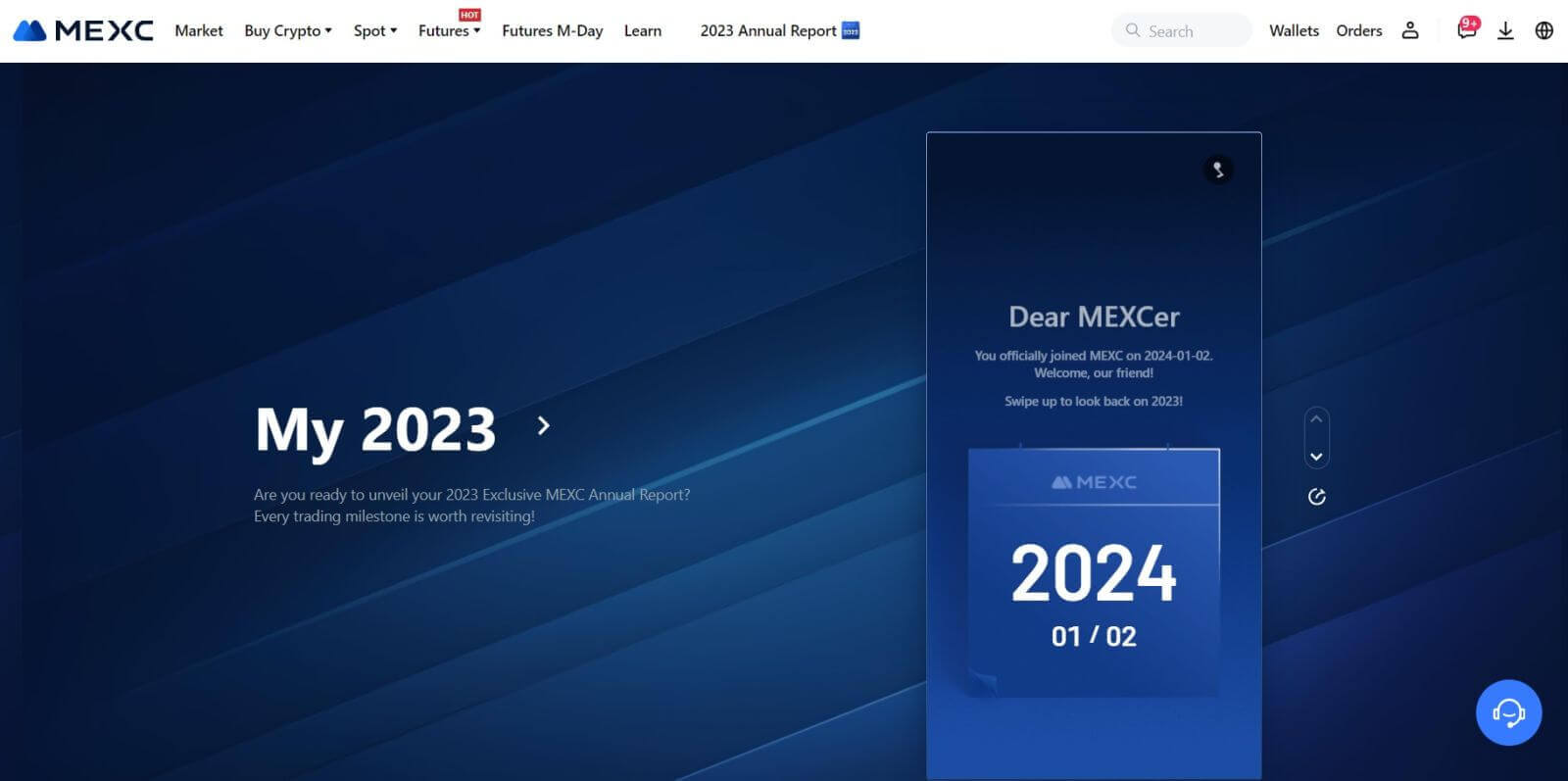
Com iniciar sessió al compte MEXC amb Apple
Pas 1: Inicieu sessió
Aneu al lloc web de MEXC , a la pàgina d'inici del lloc web de MEXC, localitzeu i feu clic al botó " Iniciar sessió/Registrar-se ", que normalment es troba a l'extrem superior dret. 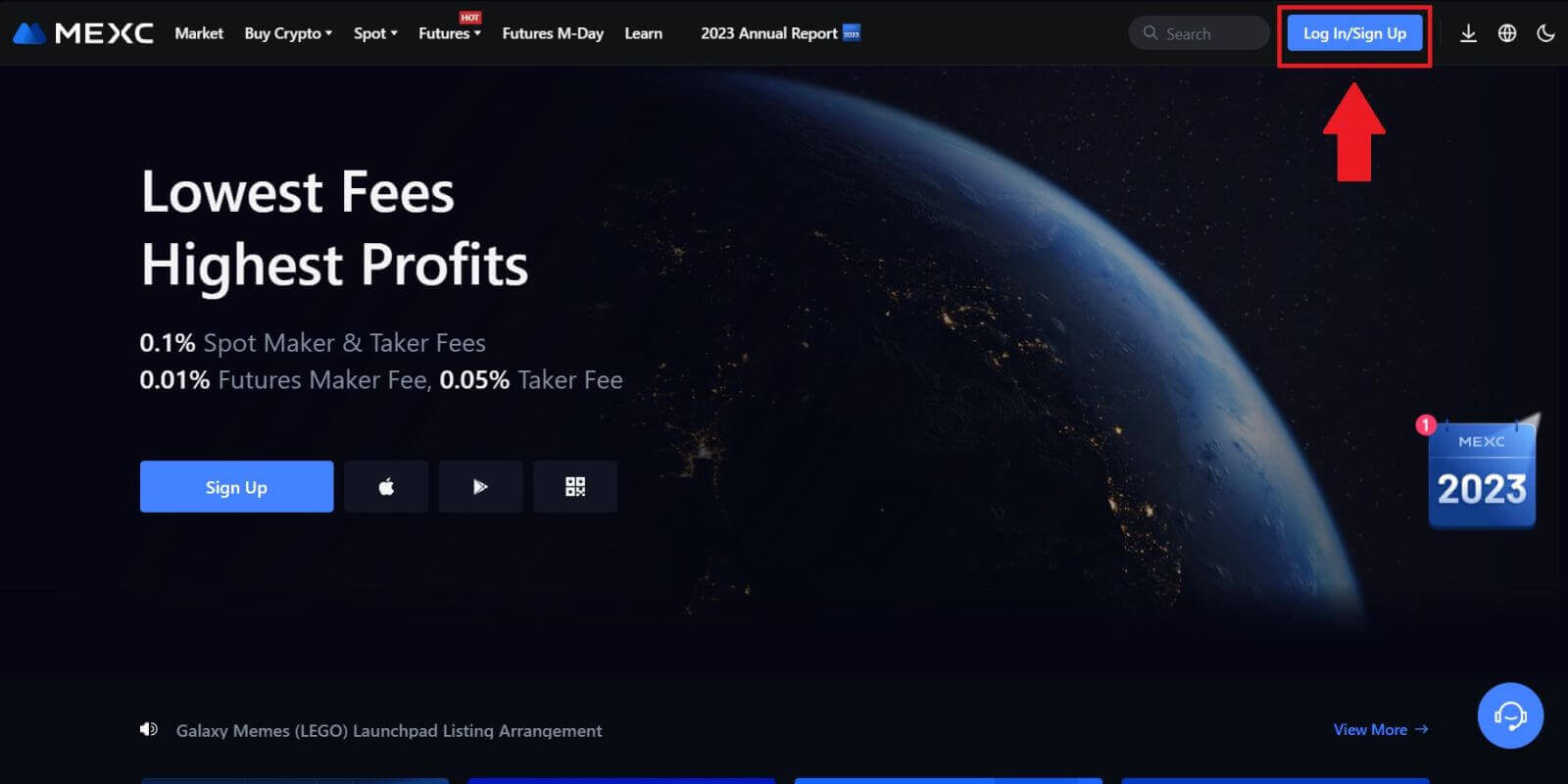 Pas 2: trieu "Iniciar sessió amb Apple"
Pas 2: trieu "Iniciar sessió amb Apple"
A la pàgina d'inici de sessió, entre les opcions d'inici de sessió, cerqueu i seleccioneu el botó "Apple". 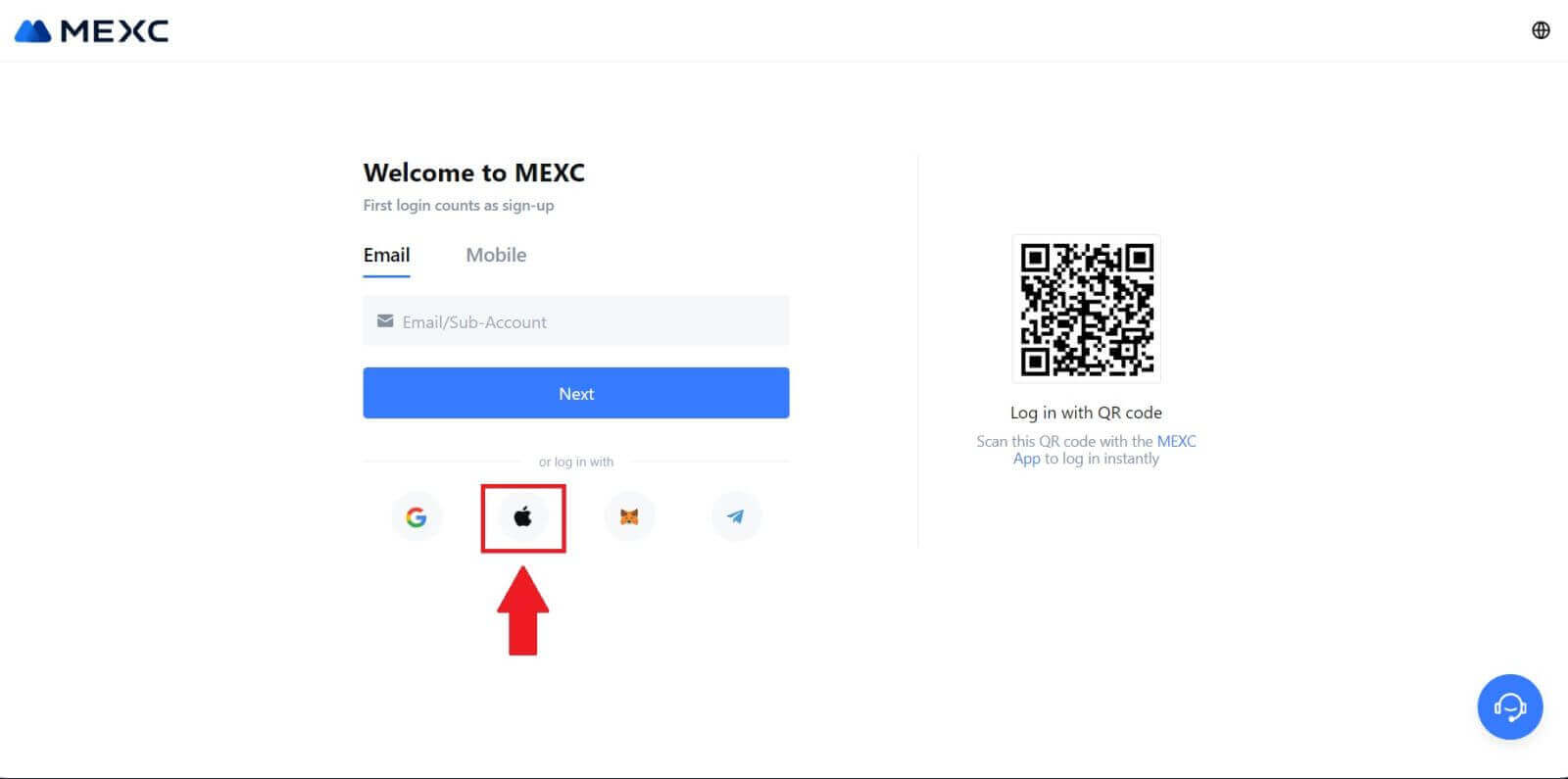 Pas 3: inicieu la sessió amb el vostre ID d'Apple
Pas 3: inicieu la sessió amb el vostre ID d'Apple
Apareixerà una finestra o una finestra emergent que us demanarà que inicieu la sessió amb el vostre ID d'Apple. Introduïu la vostra adreça de correu electrònic de l'identificador d'Apple i la contrasenya. 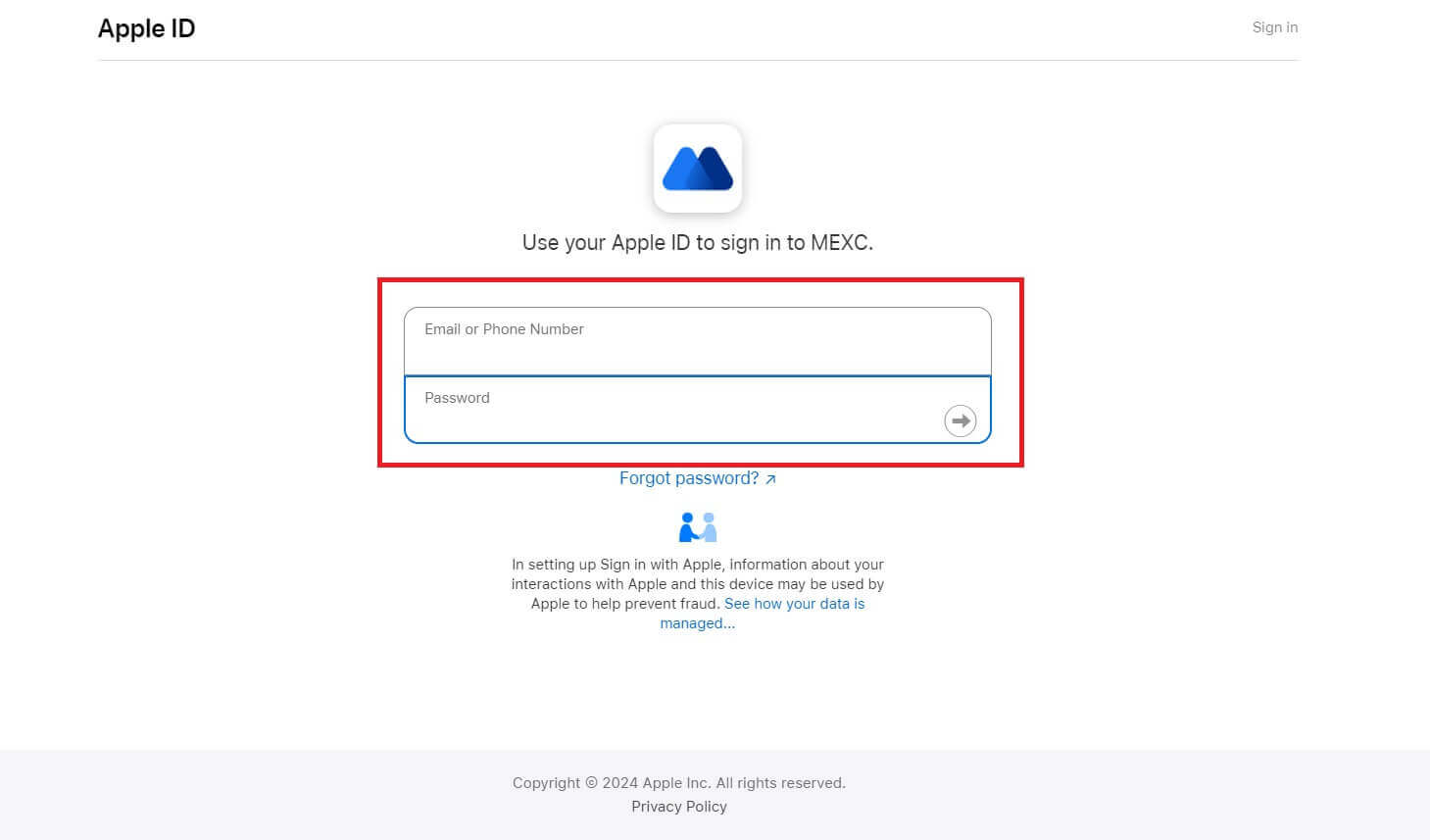 Pas 4: concedir permís
Pas 4: concedir permís
Feu clic a [Continua] per continuar utilitzant MEXC amb el vostre ID d'Apple. 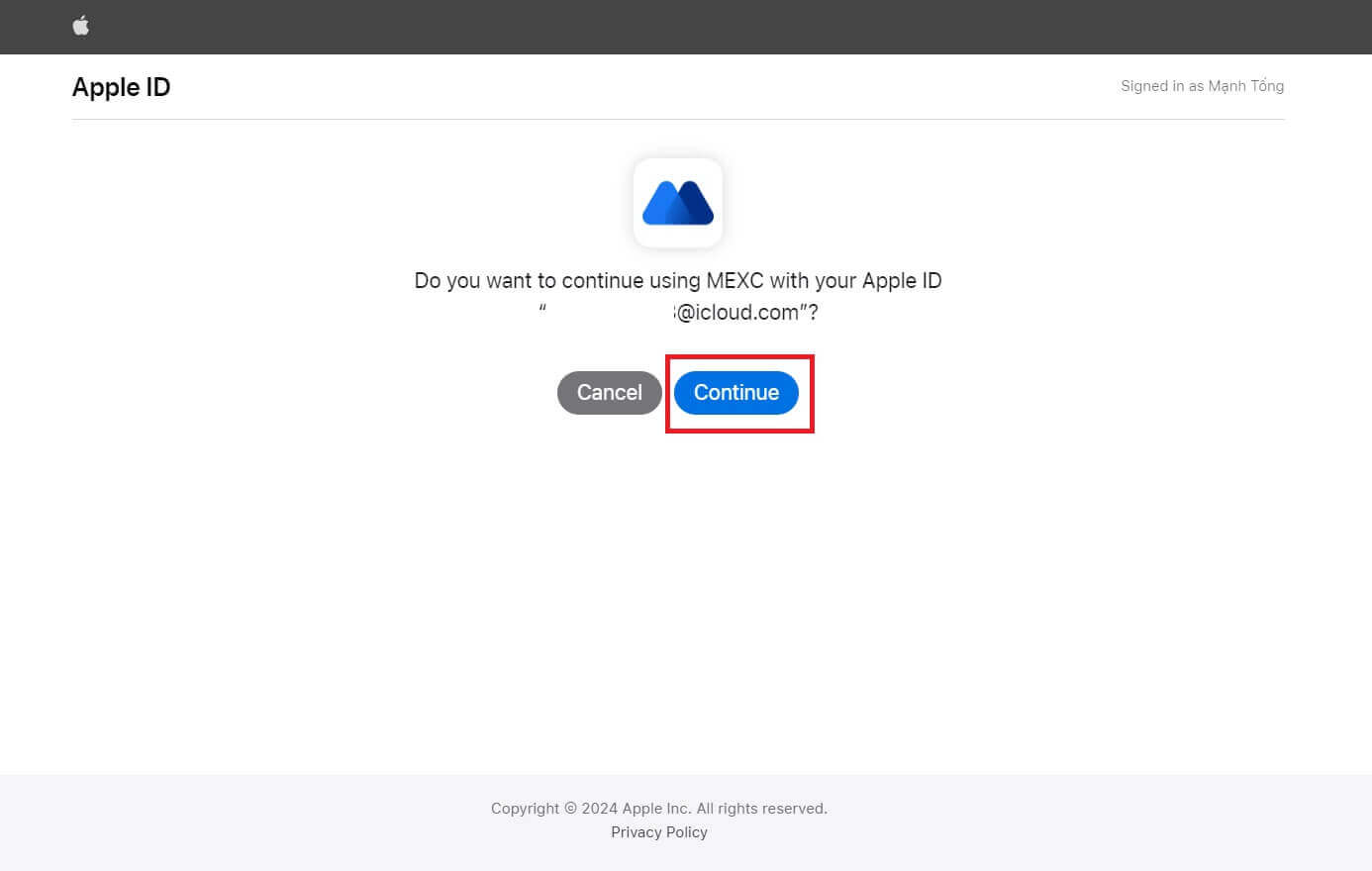 Pas 5: accediu al vostre compte de MEXC
Pas 5: accediu al vostre compte de MEXC
Un cop concedit el permís, se us redirigirà de nou a la plataforma MEXC, inicieu sessió al vostre compte amb les vostres credencials d'Apple. 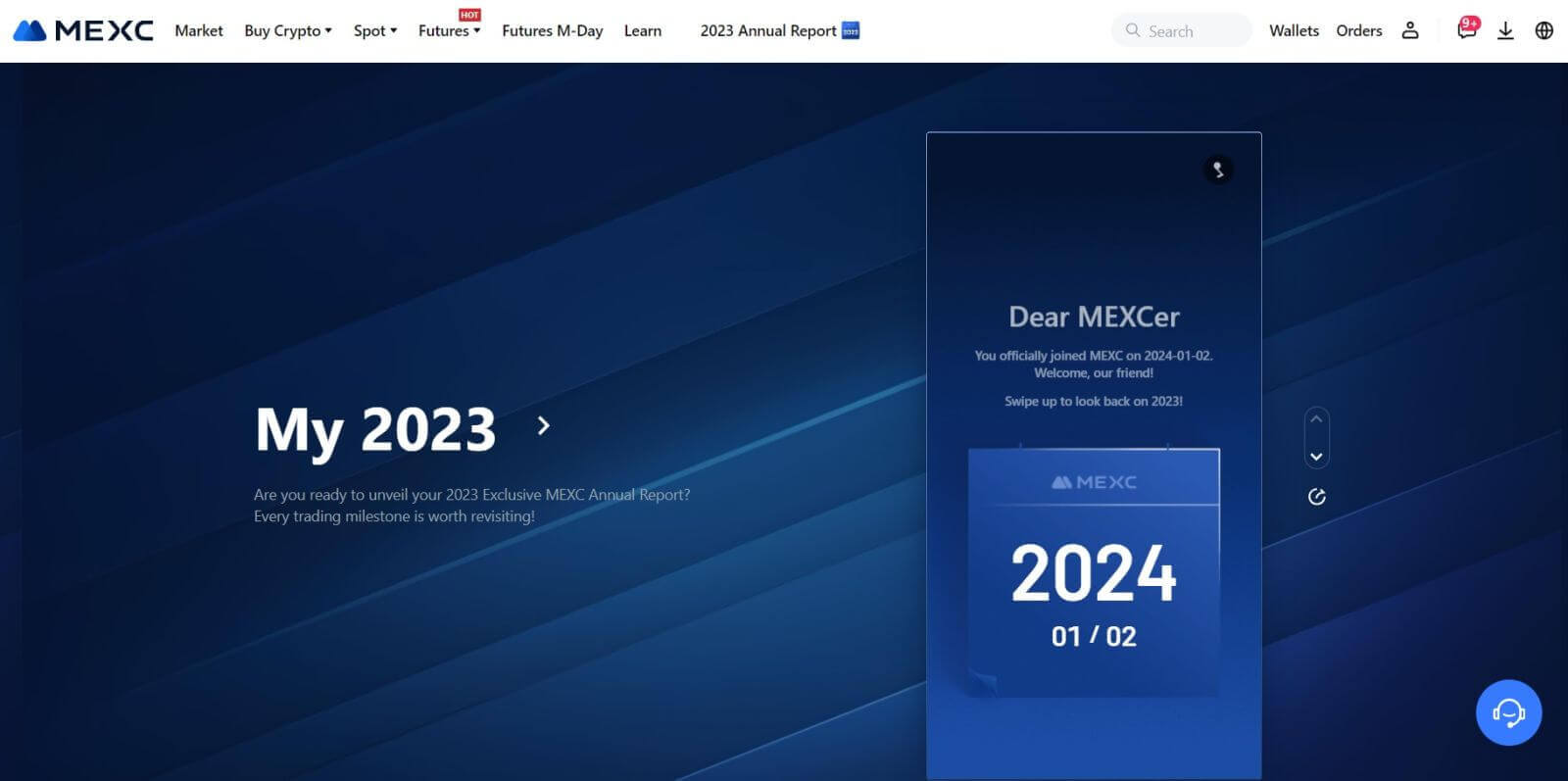
Com iniciar sessió al compte de MEXC mitjançant Telegram
Pas 1: Inicieu sessió
Aneu al lloc web de MEXC , a la pàgina d'inici del lloc web de MEXC, localitzeu i feu clic al botó " Iniciar sessió/Registrar-se ", que normalment es troba a l'extrem superior dret, i feu-hi clic per continuar. 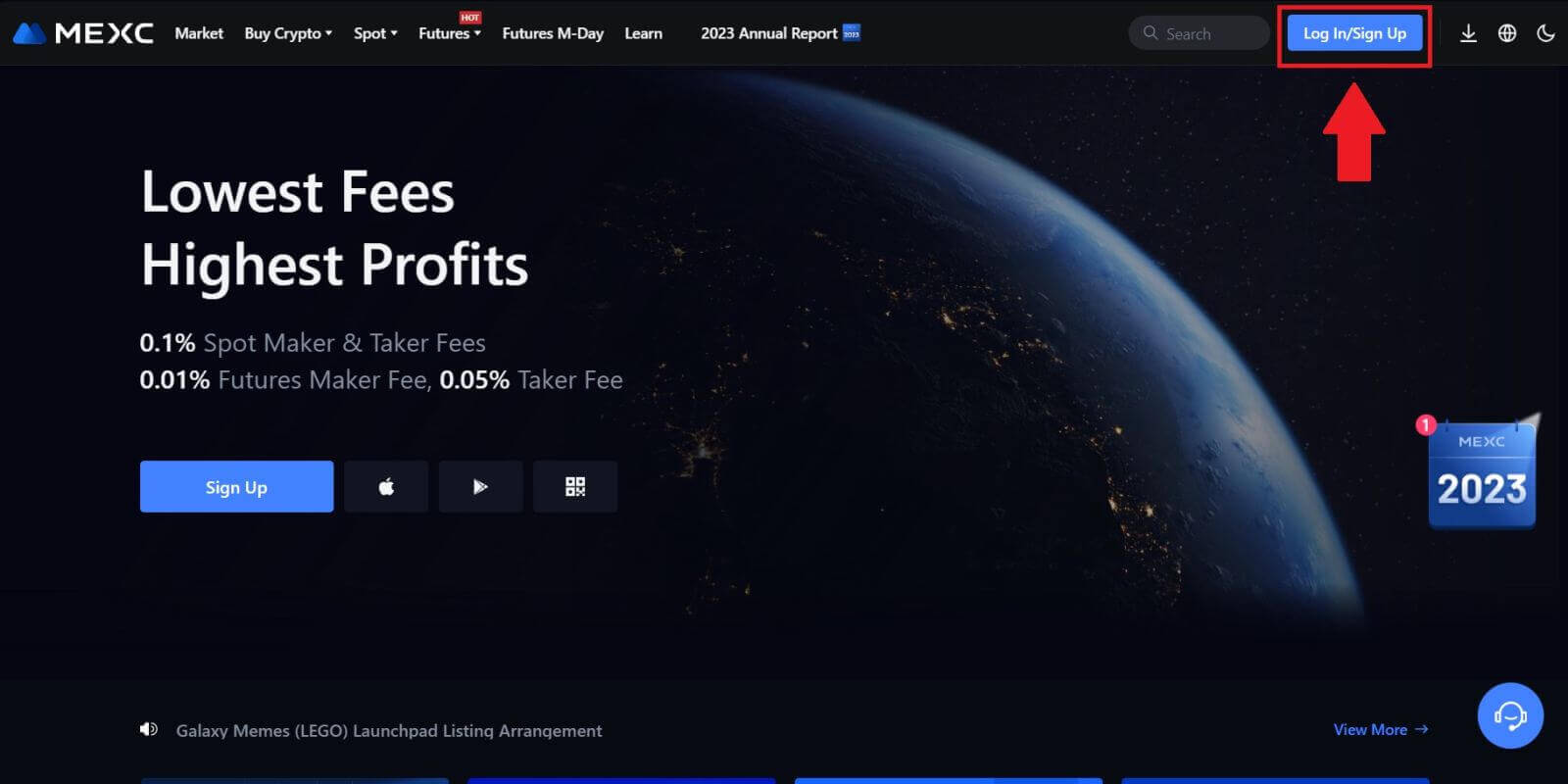 Pas 2: trieu "Iniciar sessió amb Telegram"
Pas 2: trieu "Iniciar sessió amb Telegram"
A la pàgina d'inici de sessió, cerqueu l'opció que diu "Telegrama" entre els mètodes d'inici de sessió disponibles i feu-hi clic. 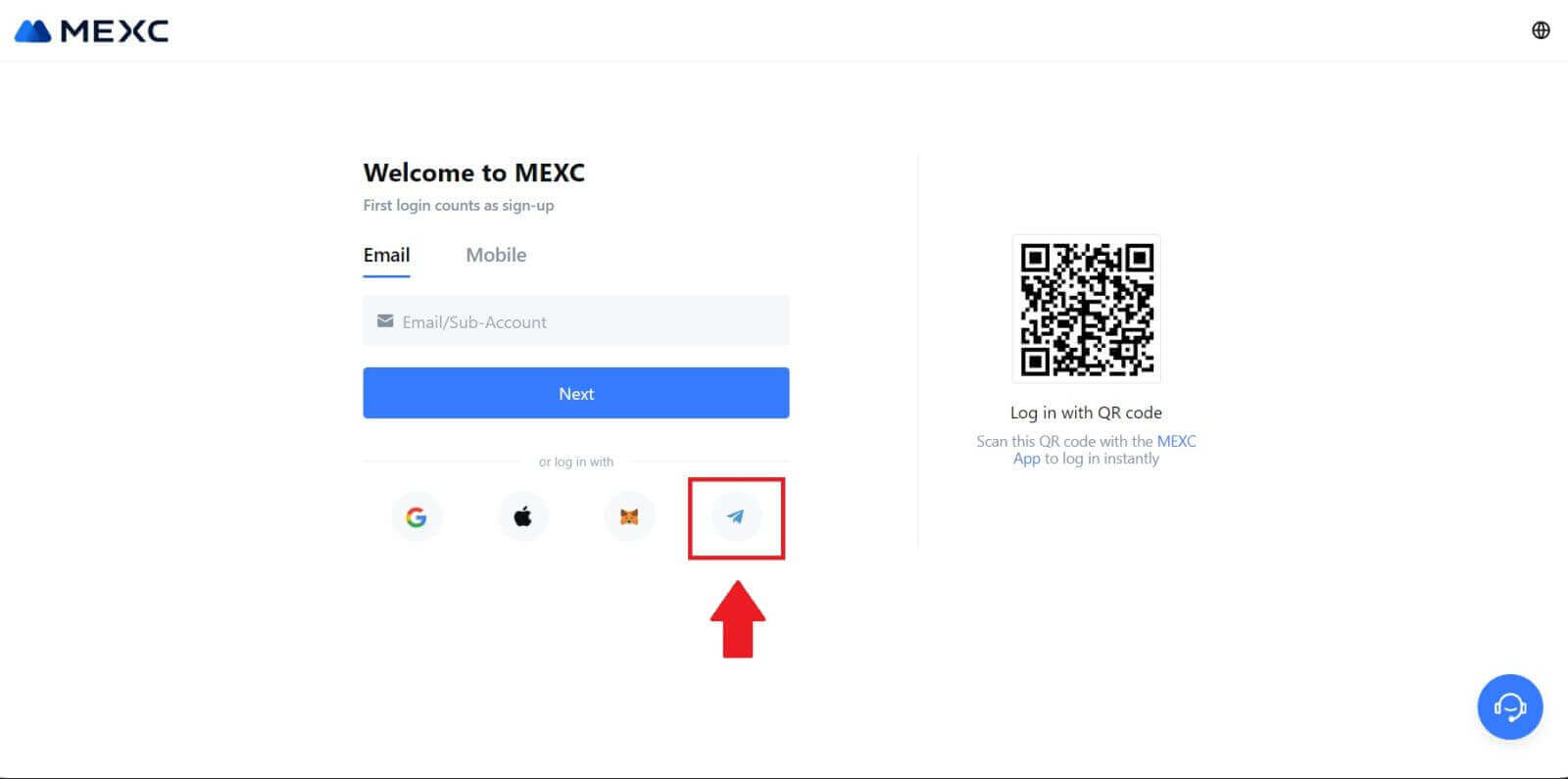
Pas 3: inicieu la sessió amb el vostre número de Telegram.
1. Trieu la vostra regió, introduïu el vostre número de telèfon de Telegram i feu clic a [SEGUENT]. 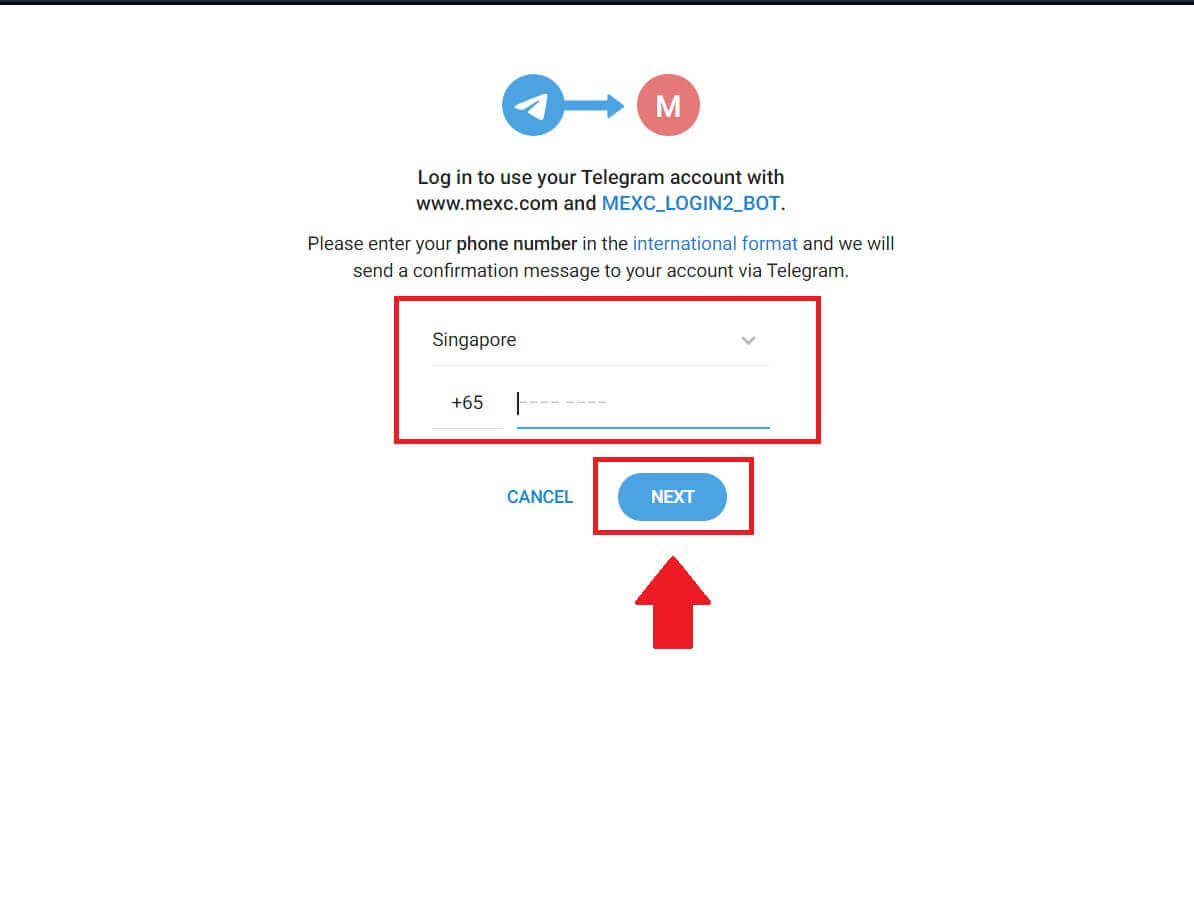
2. S'enviarà un missatge de confirmació al vostre compte de Telegram, feu clic a [Confirmar] per continuar. 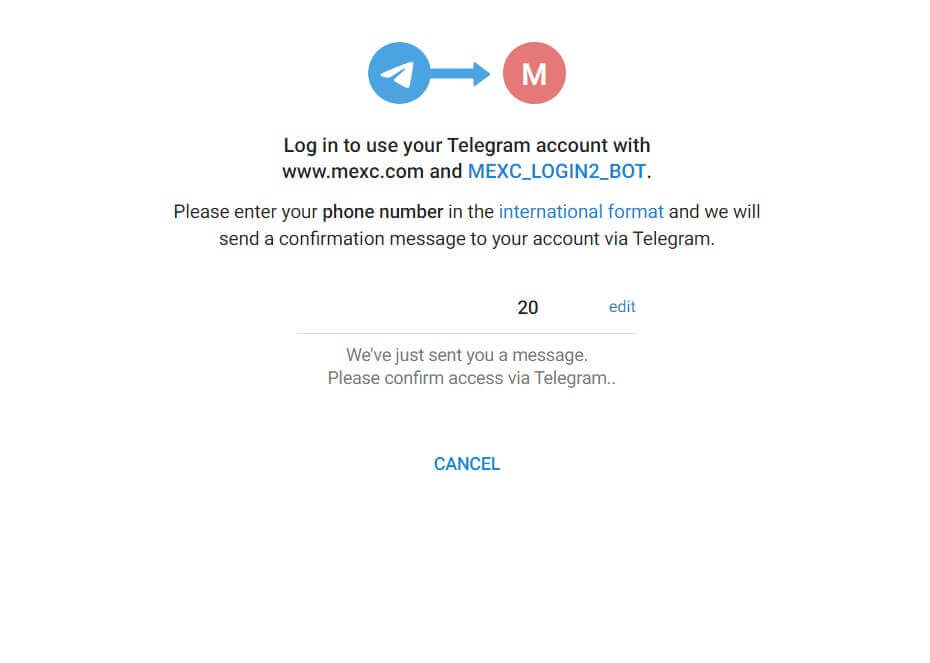
Pas 4: autoritza MEXC
Autoritzeu MEXC a accedir a la vostra informació de Telegram fent clic a [ACCEPT]. 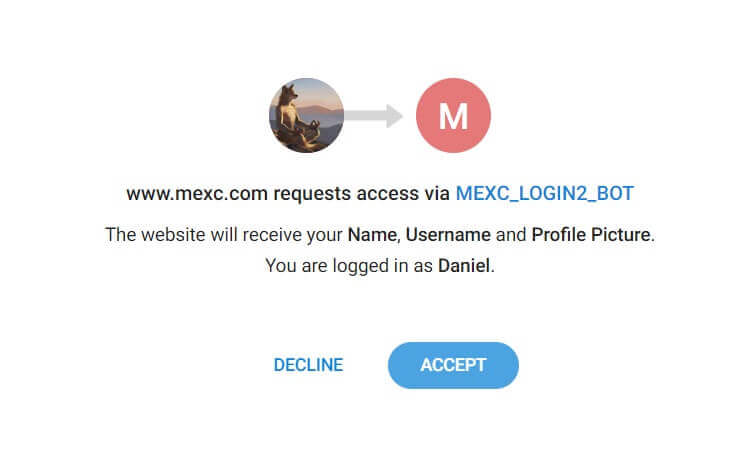 Pas 5: torna a MEXC
Pas 5: torna a MEXC
Després de concedir el permís, se us redirigirà de nou a la plataforma MEXC. Ara heu iniciat sessió al vostre compte de MEXC amb les vostres credencials de Telegram. 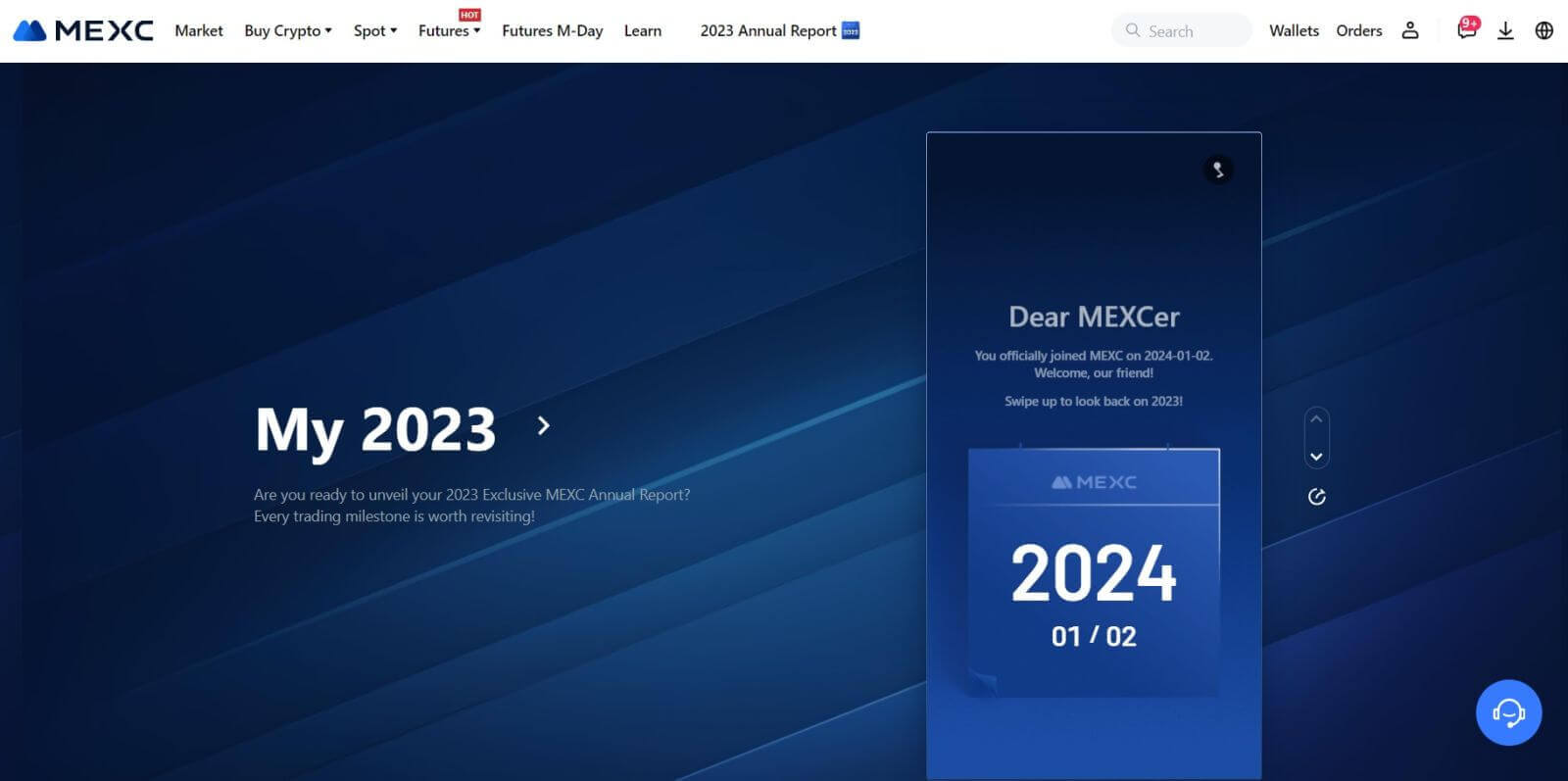
Com iniciar sessió a l'aplicació MEXC
Pas 1: Baixeu i instal·leu l'aplicació MEXC
- Visiteu l' App Store (per a iOS) o Google Play Store (per a Android) al vostre dispositiu mòbil.
- Cerqueu "MEXC" a la botiga i descarregueu l'aplicació MEXC.
- Instal·leu l'aplicació al vostre dispositiu.
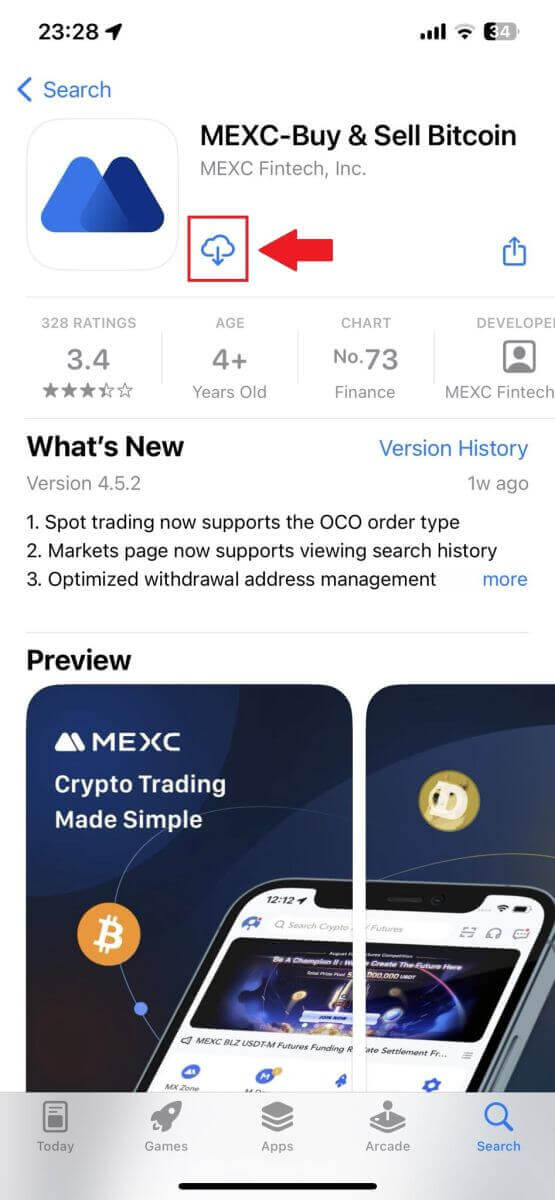
Pas 2: obriu l'aplicació i accediu a la pàgina d'inici de sessió
- Obriu l'aplicació MEXC, toqueu la icona [Perfil] a la pantalla d'inici superior esquerra i trobareu opcions com "Iniciar sessió". Toqueu aquesta opció per anar a la pàgina d'inici de sessió.
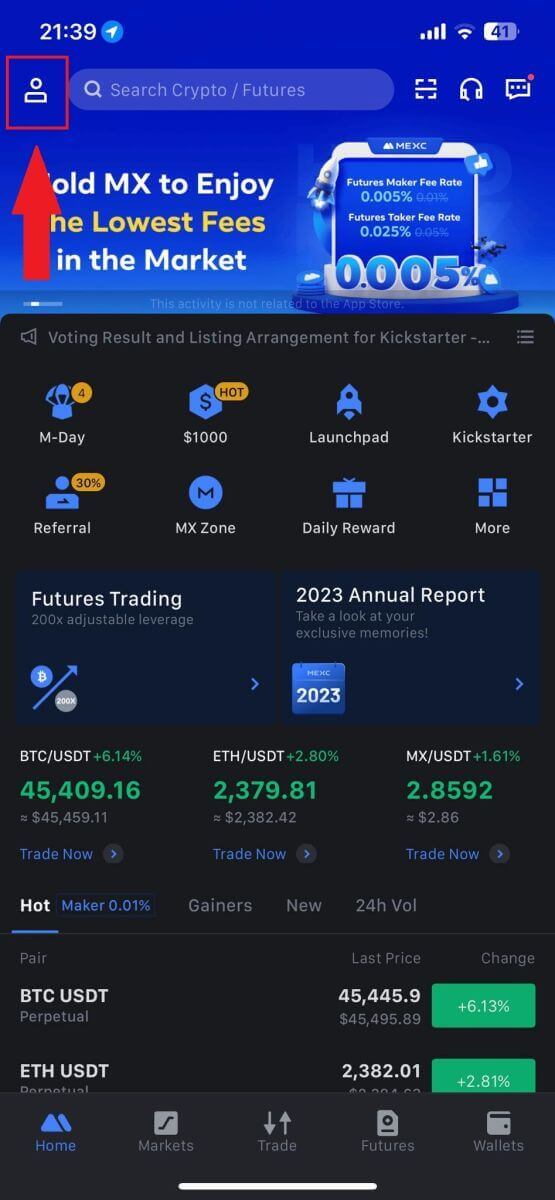
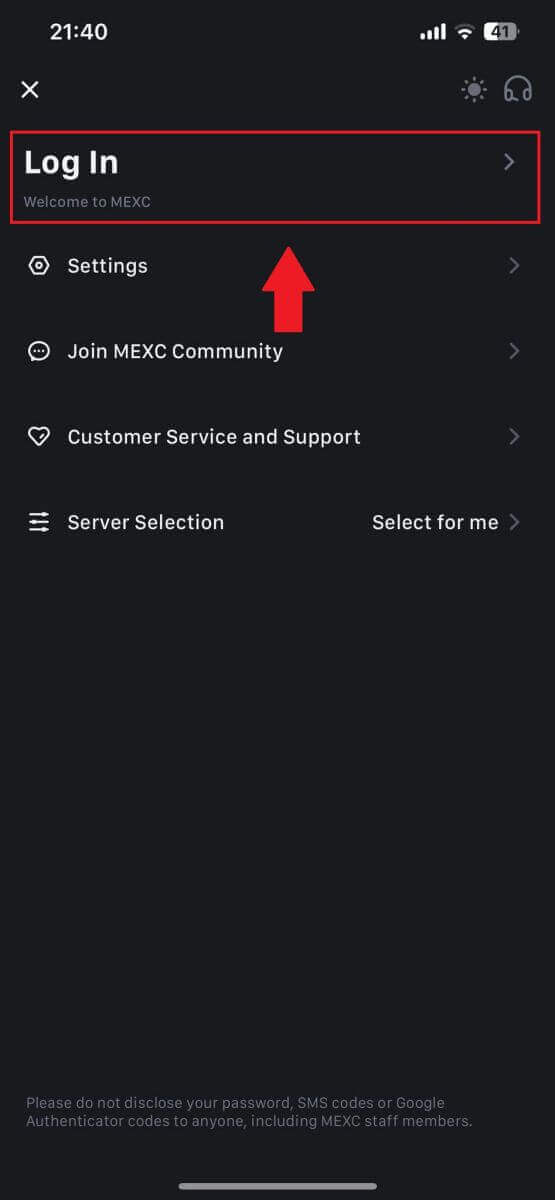
Pas 4: introduïu les vostres credencials
- Introduïu la vostra adreça de correu electrònic registrada.
- Introduïu la vostra contrasenya segura associada al vostre compte MEXC i toqueu [Següent].
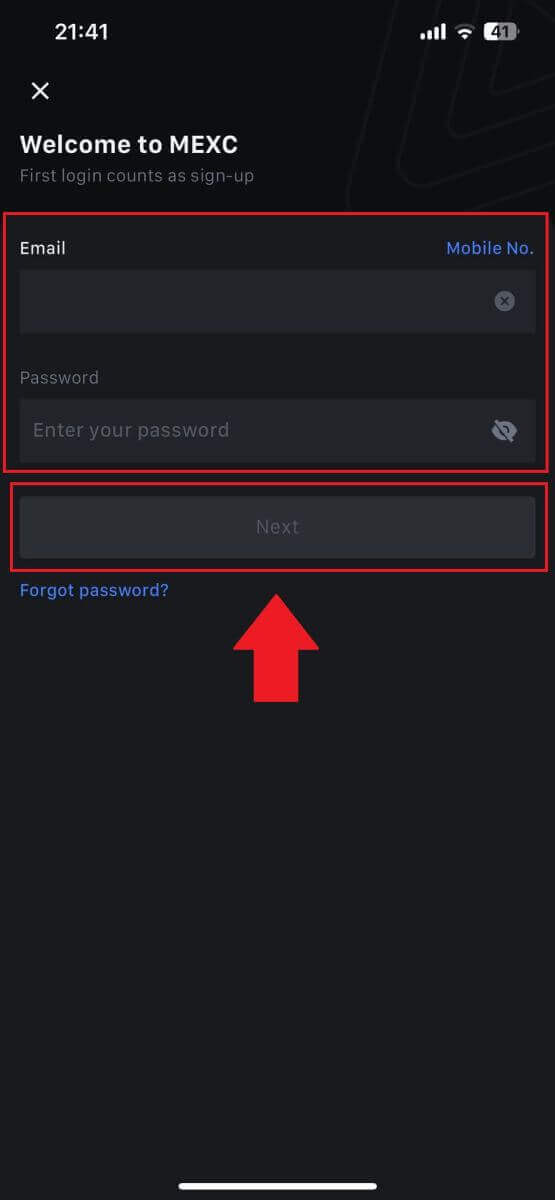
Pas 5: verificació
- Introduïu el codi de 6 dígits que s'ha enviat al vostre correu electrònic i toqueu [Enviar].
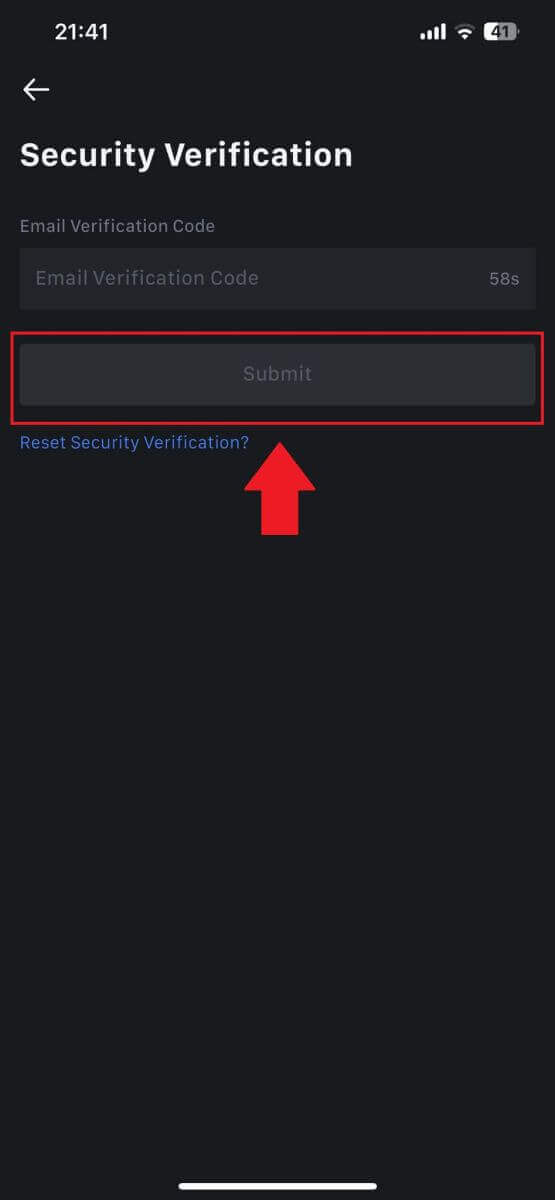
Pas 6: accediu al vostre compte
- Un cop inicieu sessió correctament, obtindreu accés al vostre compte MEXC mitjançant l'aplicació. Podreu veure la vostra cartera, operar amb criptomonedes, comprovar saldos i accedir a diverses funcions que ofereix la plataforma.
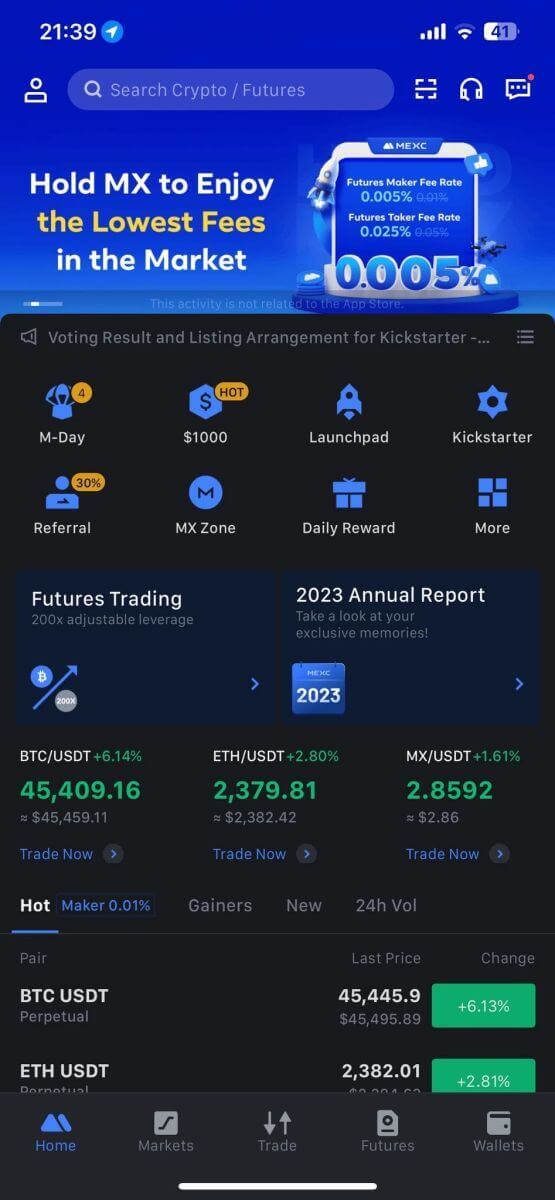
O podeu iniciar sessió a l'aplicació MEXC mitjançant Google, Telegram o Apple.
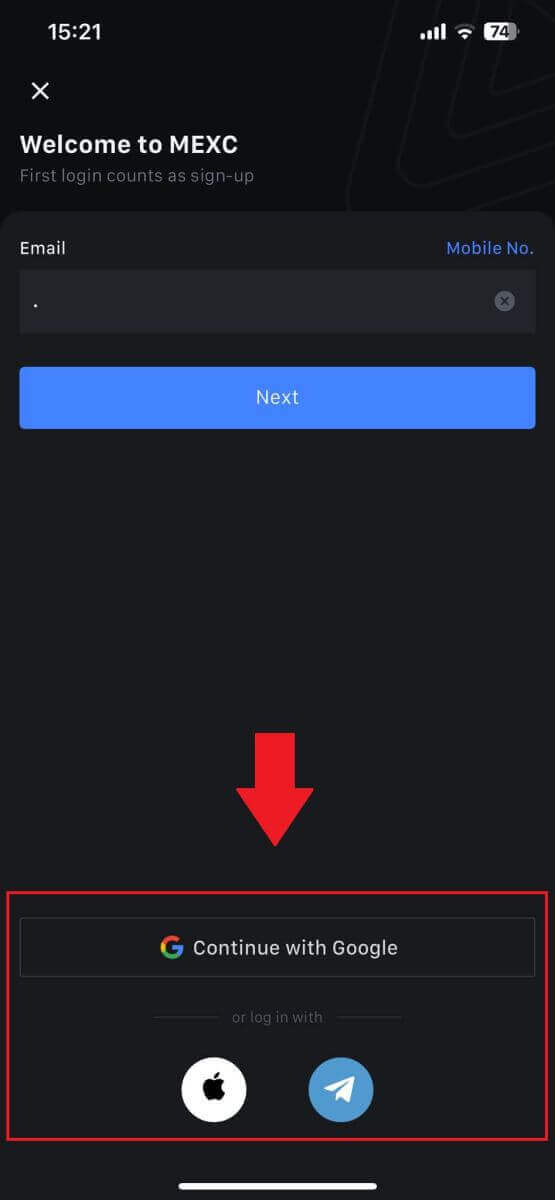
He oblidat la meva contrasenya del compte MEXC
Oblidar la contrasenya pot ser frustrant, però restablir-la a MEXC és un procés senzill. Seguiu aquests senzills passos per recuperar l'accés al vostre compte.1. Aneu al lloc web de MEXC i feu clic a [Iniciar sessió/Registrar-se]. 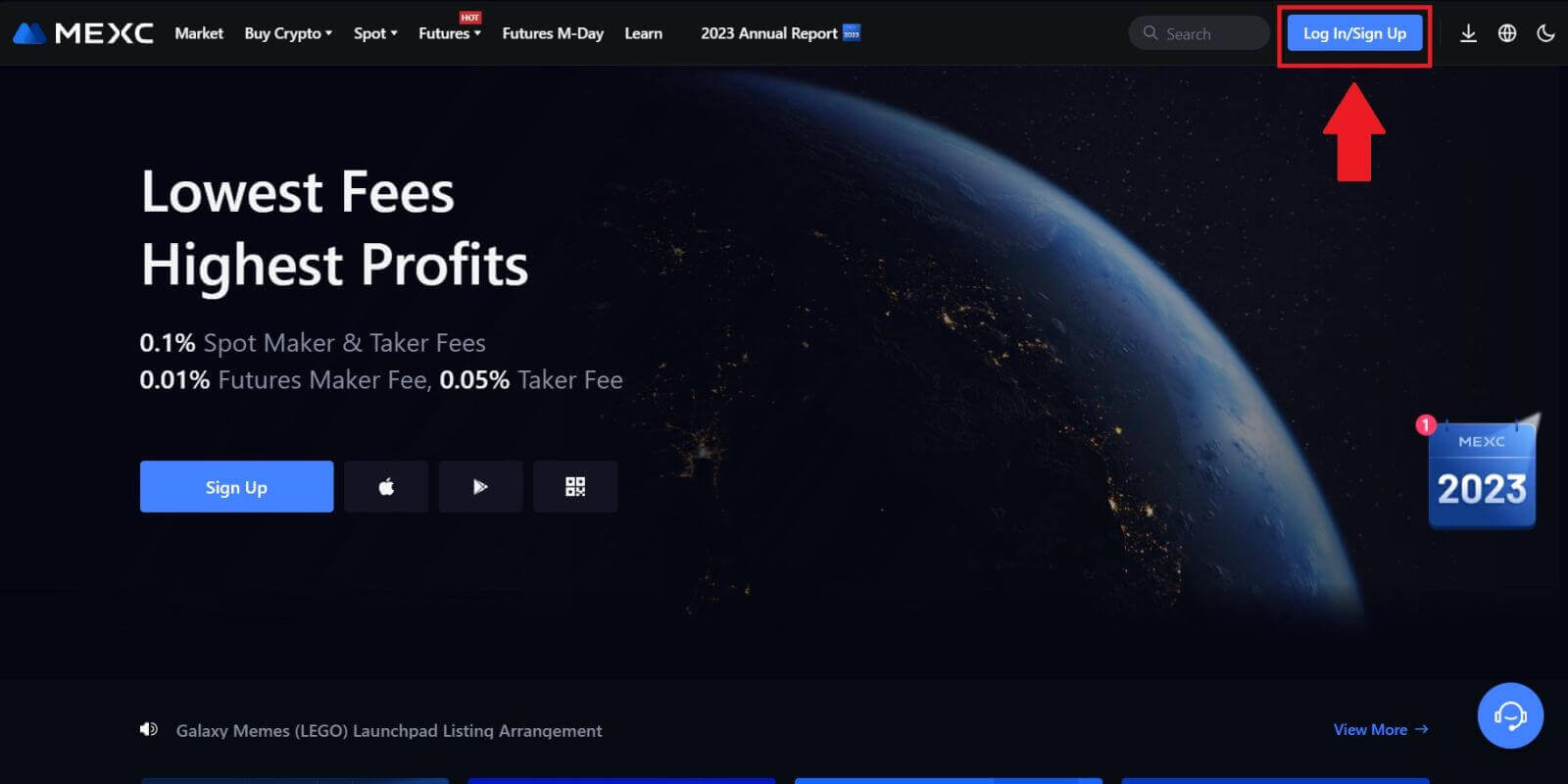
2. Feu clic a [Heu oblidat la contrasenya?] per continuar. 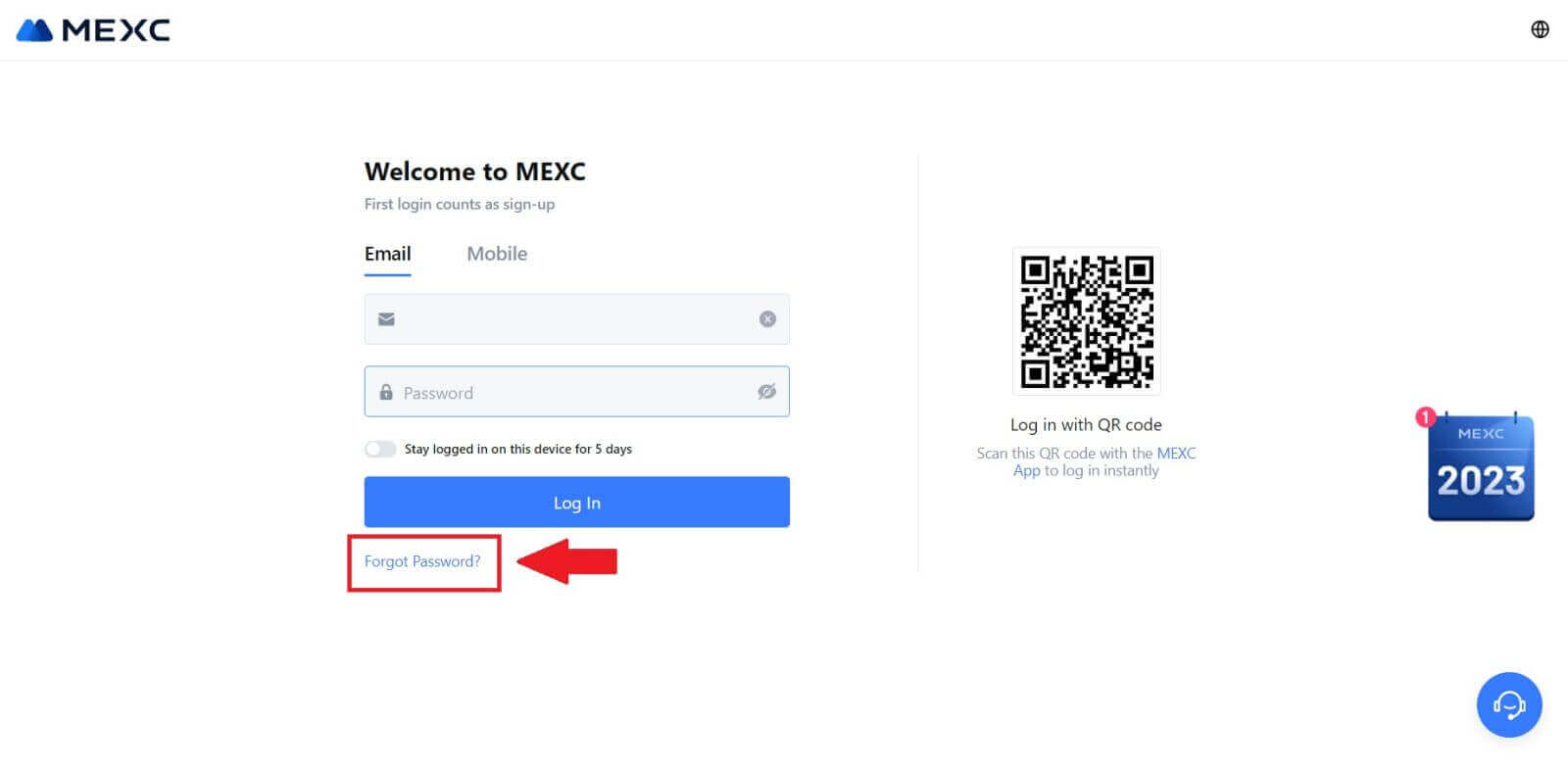
3. Ompliu el correu electrònic del vostre compte de MEXC i feu clic a [Següent]. 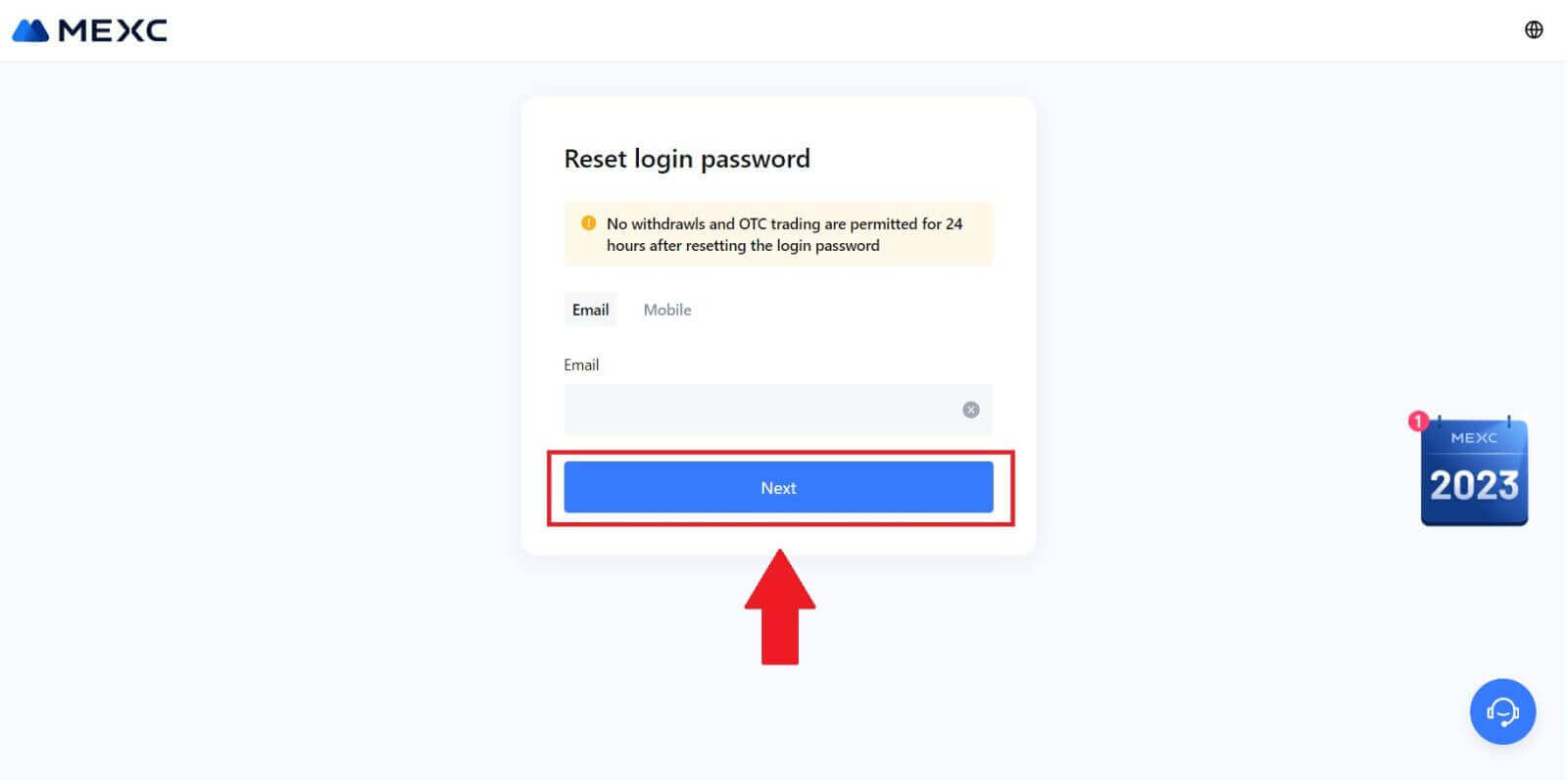
4. Feu clic a [Obtenir codi] i el codi de 6 dígits s'enviarà a la vostra adreça de correu electrònic. Introduïu el codi i feu clic a [Següent]. 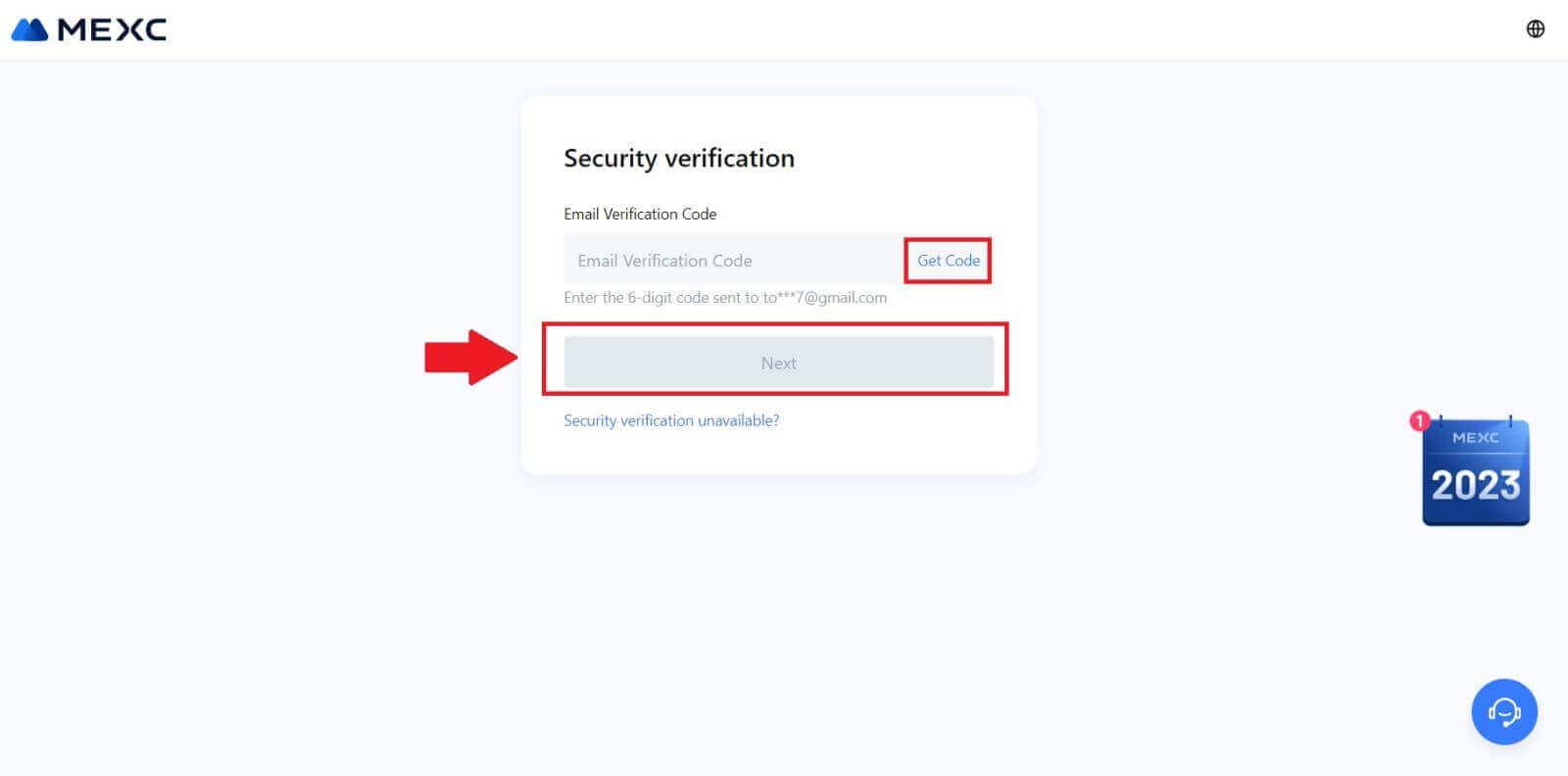
5. Introduïu la vostra nova contrasenya i premeu [Confirmar].
Després d'això, heu restablit correctament la vostra contrasenya. Si us plau, utilitzeu la nova contrasenya per iniciar sessió al vostre compte. 
Si utilitzeu l'aplicació, feu clic a [Heu oblidat la contrasenya?] com a continuació.
1. Obriu l'aplicació MEXC, toqueu la icona [Perfil] , després feu clic a [Iniciar sessió] i seleccioneu [Heu oblidat la contrasenya?]. 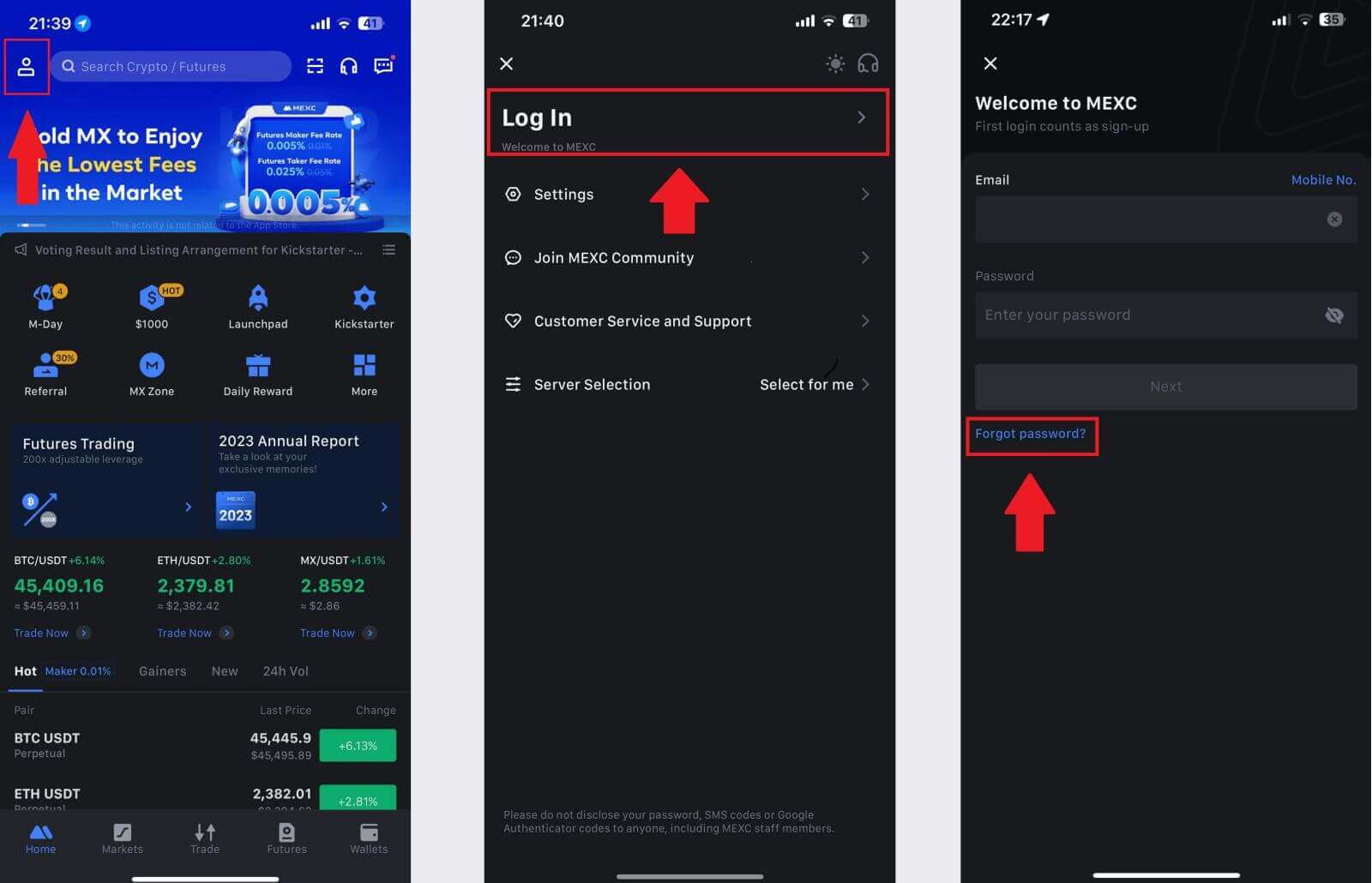
2. Ompliu el correu electrònic del vostre compte MEXC i feu clic a [Següent]. 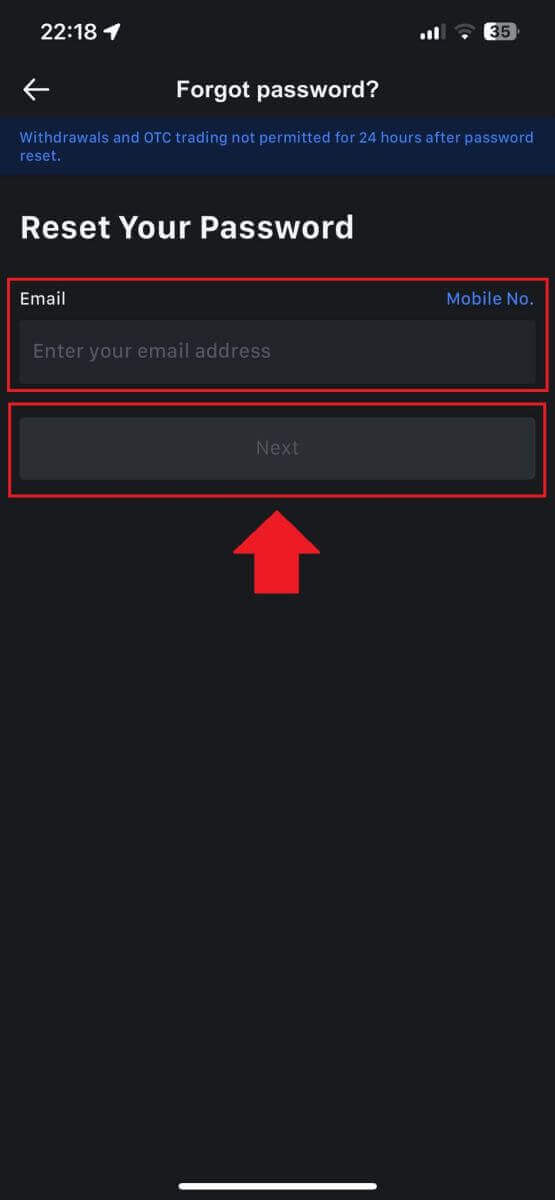
3. Feu clic a [Obtén el codi] i el codi de 6 dígits s'enviarà a la vostra adreça de correu electrònic. Introduïu el codi i feu clic a [Enviar]. 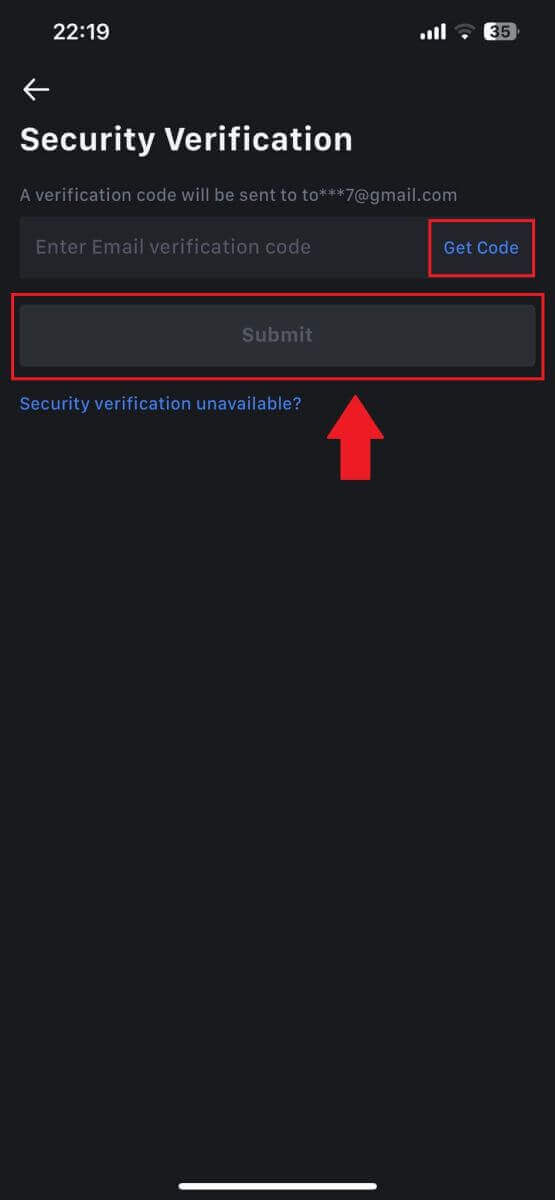
4. Introduïu la vostra nova contrasenya i premeu [Confirmar].
Després d'això, heu restablit correctament la vostra contrasenya. Si us plau, utilitzeu la nova contrasenya per iniciar sessió al vostre compte. 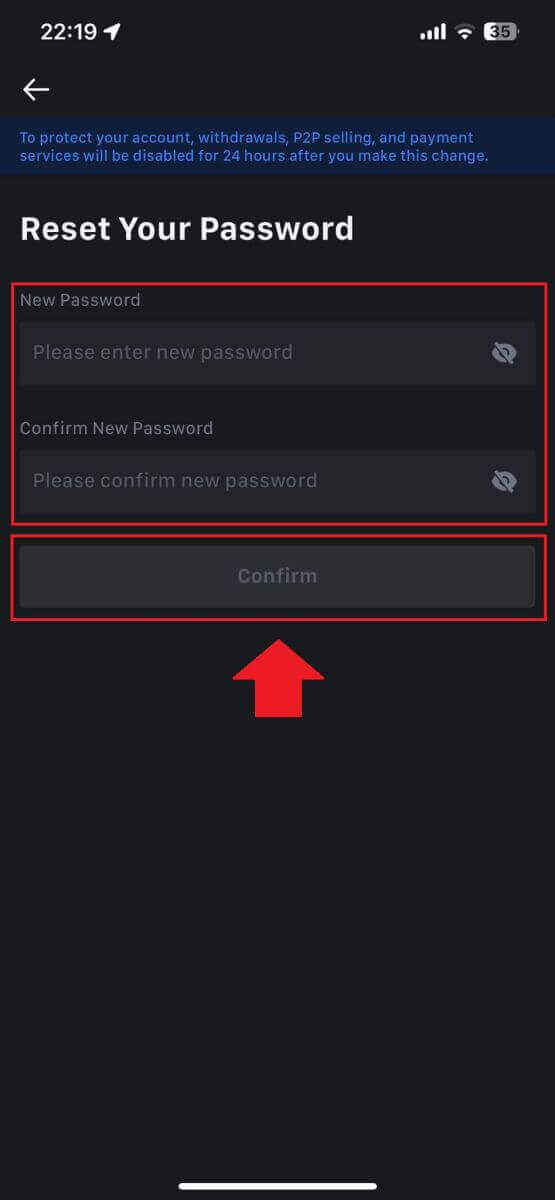
Preguntes freqüents (FAQ)
Què és l'autenticació de dos factors?
L'autenticació de dos factors (2FA) és una capa de seguretat addicional per a la verificació del correu electrònic i la contrasenya del vostre compte. Amb 2FA habilitat, haureu de proporcionar el codi 2FA quan realitzeu determinades accions a la plataforma MEXC.
Com funciona TOTP?
MEXC utilitza una contrasenya única basada en el temps (TOTP) per a l'autenticació de dos factors, que implica generar un codi temporal i únic de 6 dígits* que només és vàlid durant 30 segons. Haureu d'introduir aquest codi per dur a terme accions que afectin els vostres actius o informació personal a la plataforma.
*Si us plau, tingueu en compte que el codi només ha de constar de números.
Com configurar Google Authenticator
1. Inicieu sessió al lloc web de MEXC, feu clic a la icona [Perfil] i seleccioneu [Seguretat].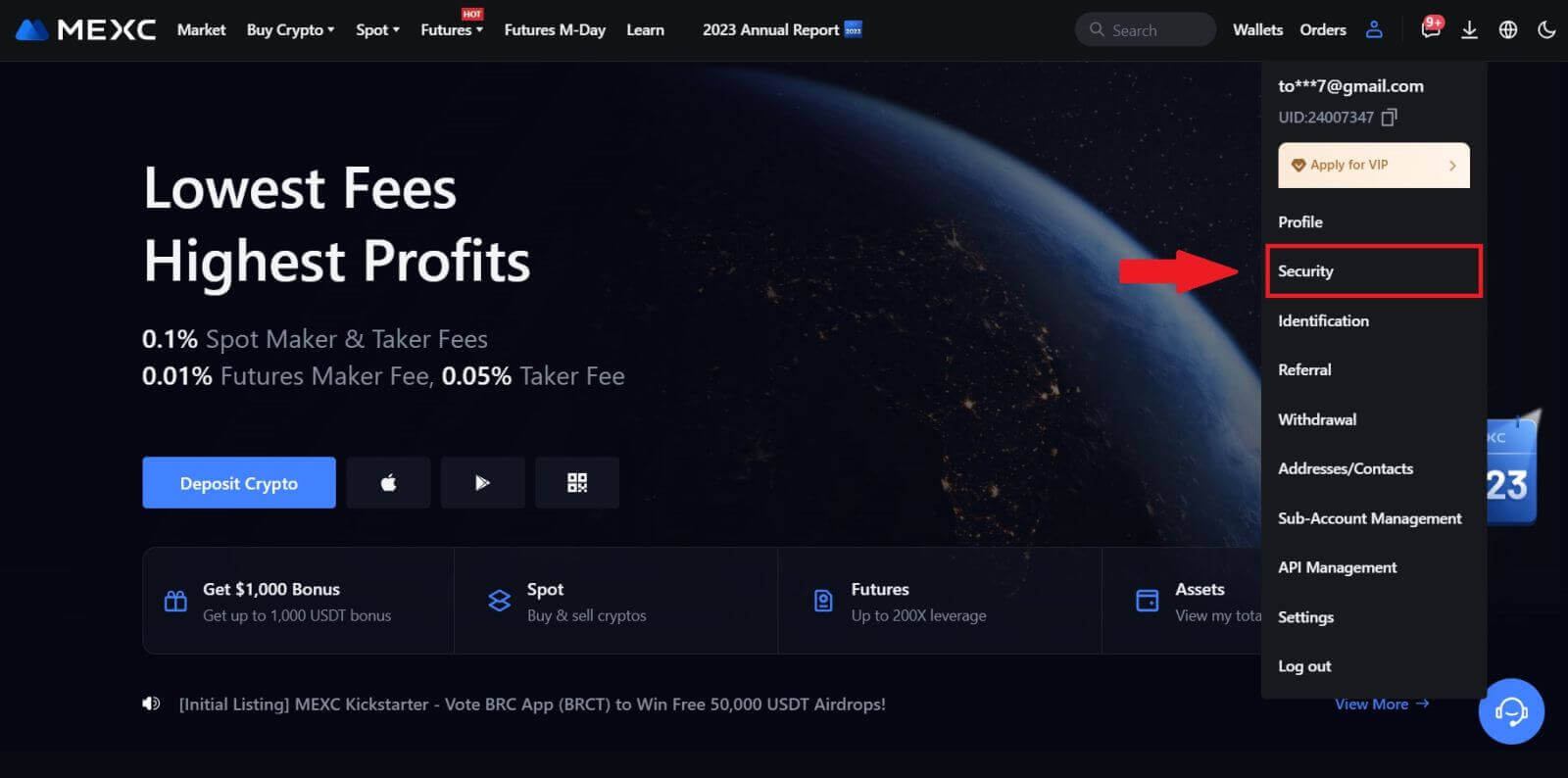
2. Seleccioneu MEXC/Google Authenticator per configurar-lo.
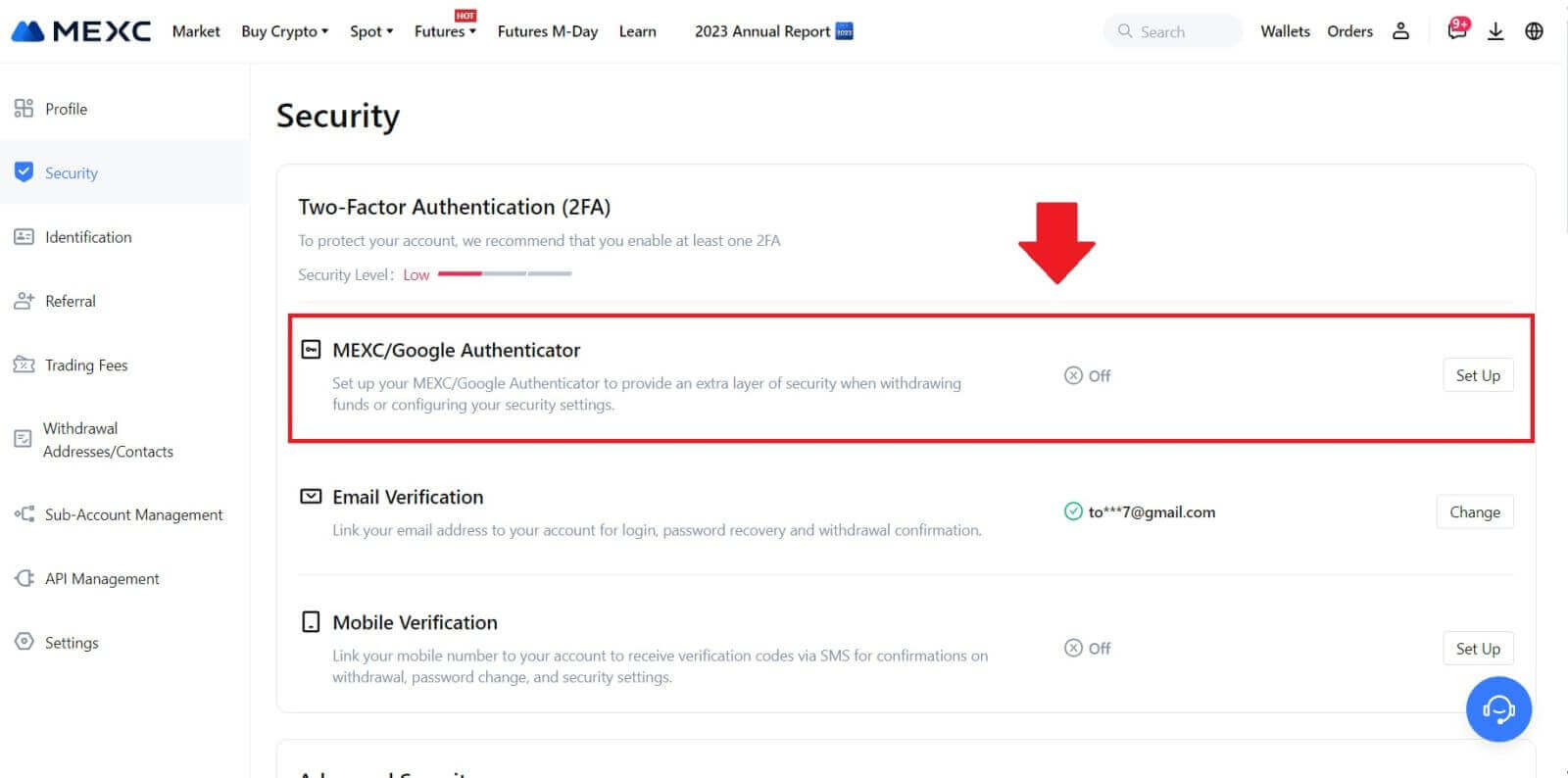
3. Instal·leu l'aplicació d'autenticació.
Si utilitzeu un dispositiu iOS, accediu a l'App Store i cerqueu "Google Authenticator" o "MEXC Authenticator" per baixar-lo.
Per als usuaris d'Android, visiteu Google Play i cerqueu "Google Authenticator" o "MEXC Authenticator" per instal·lar-lo.
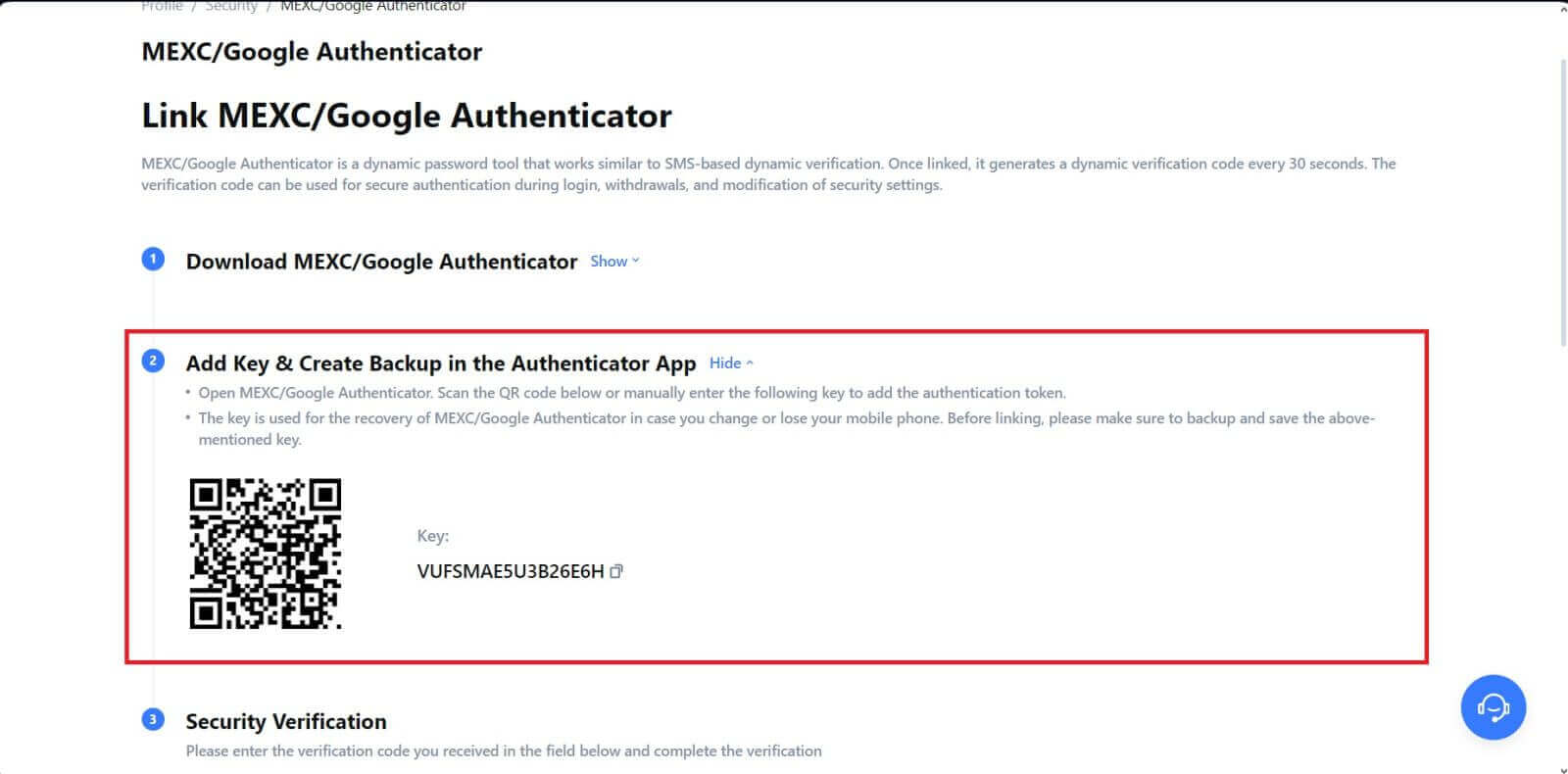 5. Feu clic a [Obtenir codi] i introduïu el codi de 6 dígits que s'ha enviat al vostre correu electrònic i el codi de l'autenticador. Feu clic a [Envia] per completar el procés.
5. Feu clic a [Obtenir codi] i introduïu el codi de 6 dígits que s'ha enviat al vostre correu electrònic i el codi de l'autenticador. Feu clic a [Envia] per completar el procés.